Page 1

WX 2
Betriebsanleitung - Operating Instructions - Manual de uso - Mode d'emploi - Istruzioni per lùso Manual do utilizador
Page 2

Page 3
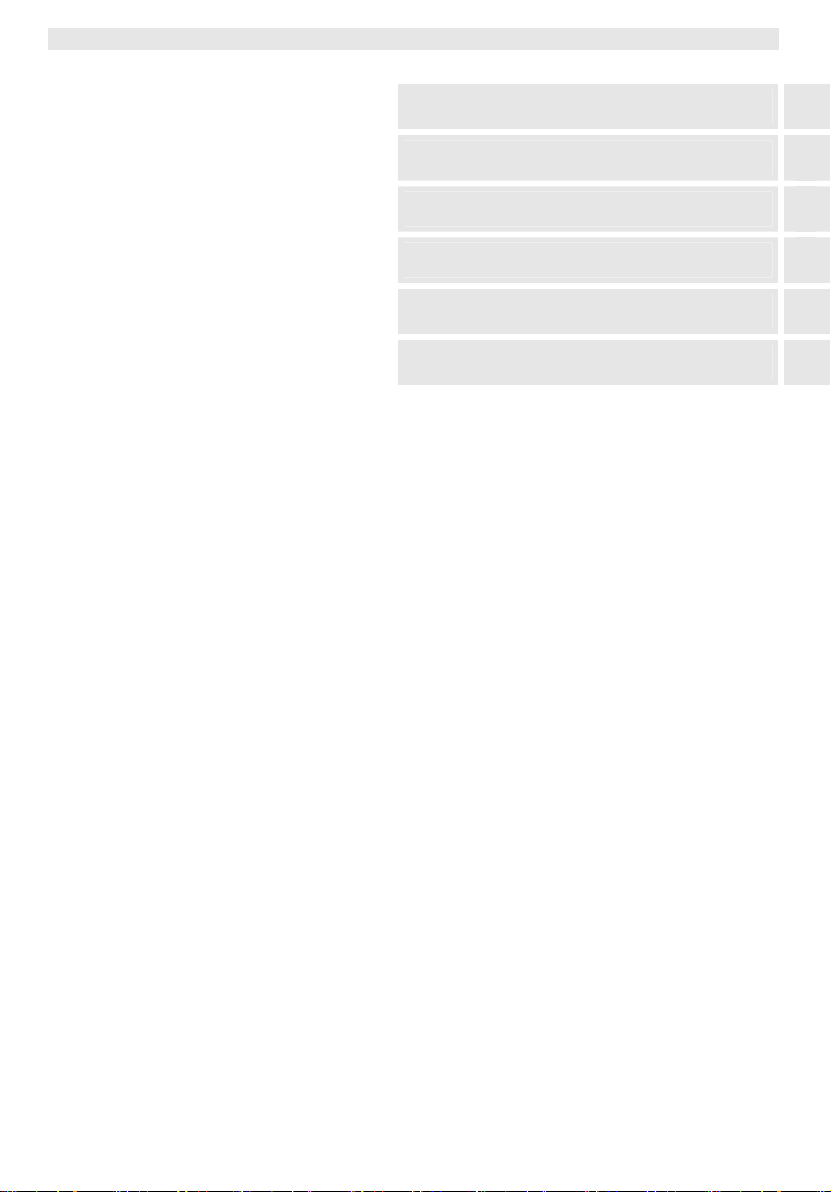
WX 2 – Operating Instructions I
Deutsch
DE
English
Español
EN
ES
Français
Italiano
FR
IT
Português
PT
The data specified above only serves
to describe the product. No statements
concerning a certain condition or suitability for
a certain application can be derived from our
information. The given information does not
release the user from the obligation of own
judgement and verification. It must be
remembered that our products are subject to a
natural process of wear and aging.
© This document, as well as the data,
specifications and other information set forth
in it, are the exclusive property of Cooper
Tools GmbH. Without their consent it may not
be reproduced or given to third parties.
Subject to modifications.
Printed in Germany.
09.2010
Page 4
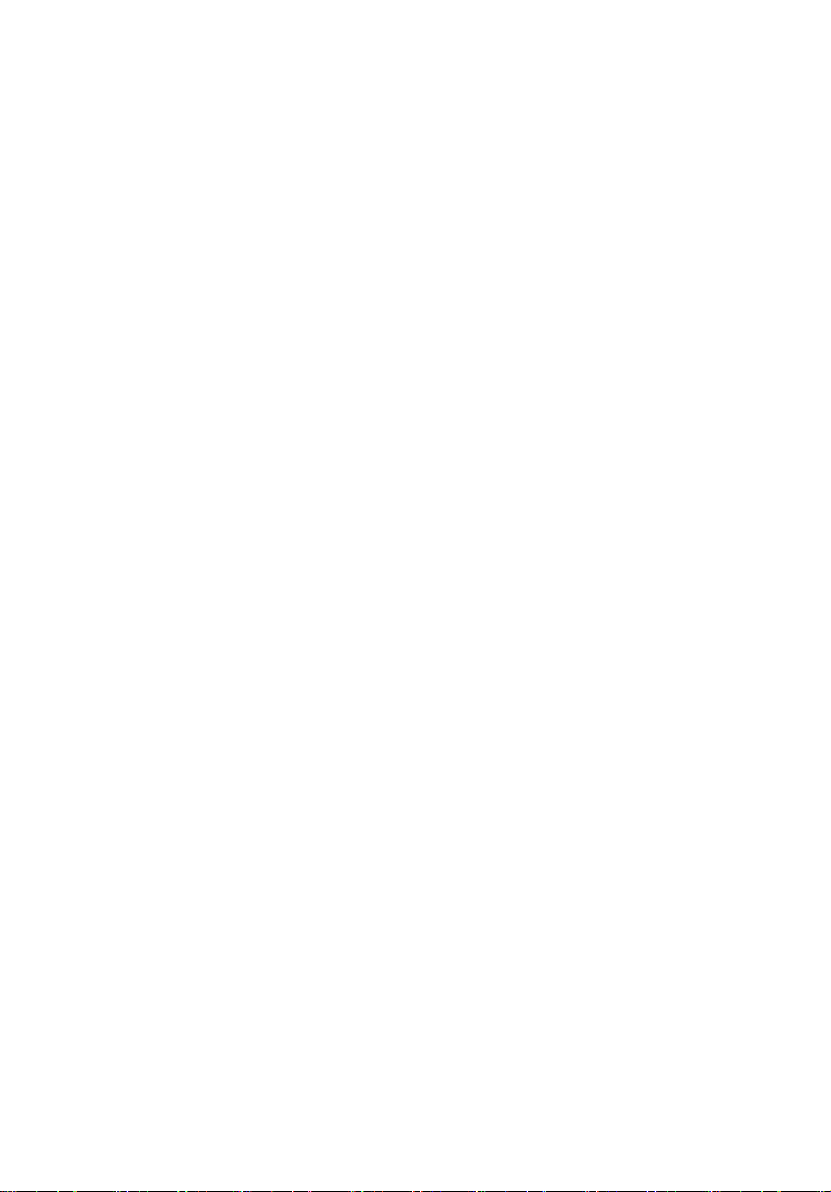
WR 3M II
Page 5

WX 2
Betriebsanleitung
DE
EN FR IT ES PT NL SV DK FI GR TR CZ PL HU SK SL EE LV LT
Page 6
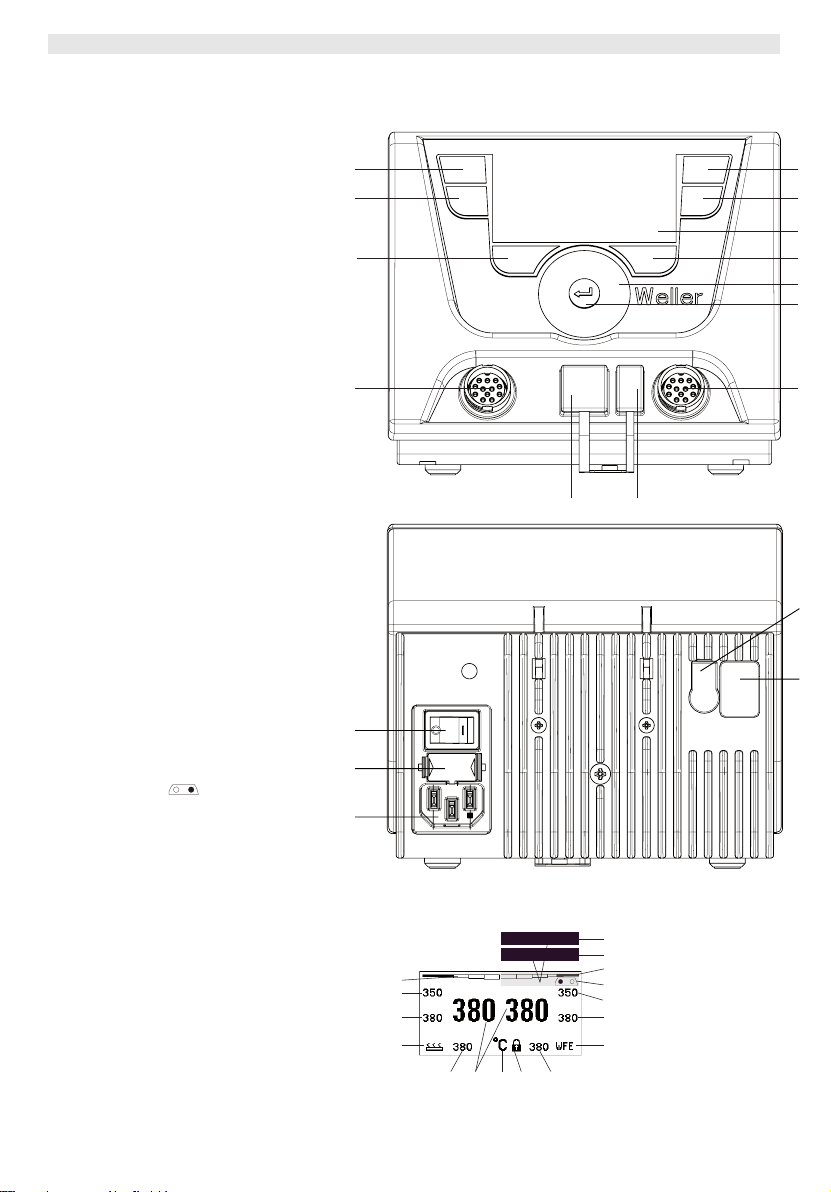
WX 2
A
A
WX 2
Geräteübersicht
1 Bedien-Taste links
2 Bedien-Taste links
3 Bedien-Taste rechts
4 Bedien-Taste rechts
5 Display
6 Auswahl-Taste
(Solltemperatur, verlassen
Parametermenü, Parameter
Zusatzgerät)
7 Dreh-Klick-Rad
8 Eingabe-Taste (Enter-Taste)
9 Anschlussbuchse für das
Lötwerkzeug rechts
10 USB-Schnittstelle
11 RS232-Schnittstelle
12 Anschlussbuchse für das
Lötwerkzeug links
13 Auswahl-Taste
(Solltemperatur, Parameter
Zusatzgerät)
14 Potentialausgleichbuchse
15 RS232-Schnittstelle
16 Netzanschluss
17 Netzsicherung
18 Netzschalter
Übersicht Display
19 AUTO-OFF
20 Standby
Temperaturabschaltung
21 Leistungsanzeige
22 Anzeige Parametrierung links
(oder rechts
23 Festtemperatur 1, rechts
24 Festtemperatur 2, rechts
25 Zusatzgerät
(Schnittstelle hinten)
26 Aktiver Sollwert/
Festtemperatur rechts
27 Verriegelung
28 Einheit Temperatur °F/°C
29 Aktuelle Werkzeug-
Temperatur (rechts, links)
30 Aktiver Sollwert/
Festtemperatur links
31 Zusatzgerät
(Schnittstelle vorne)
32 Festtemperatur 1, links
33 Festtemperatur 2, links
)
2
1
3
4
5
13
6
7
8
12
9
11 10
14
15
18
17
16
bb. 1: Geräteübersicht
21
33
32
31
O
Standby
29
30 26
27
28
19
20
21
22
23
24
25
bb. 2: Übersicht Display
Page 7
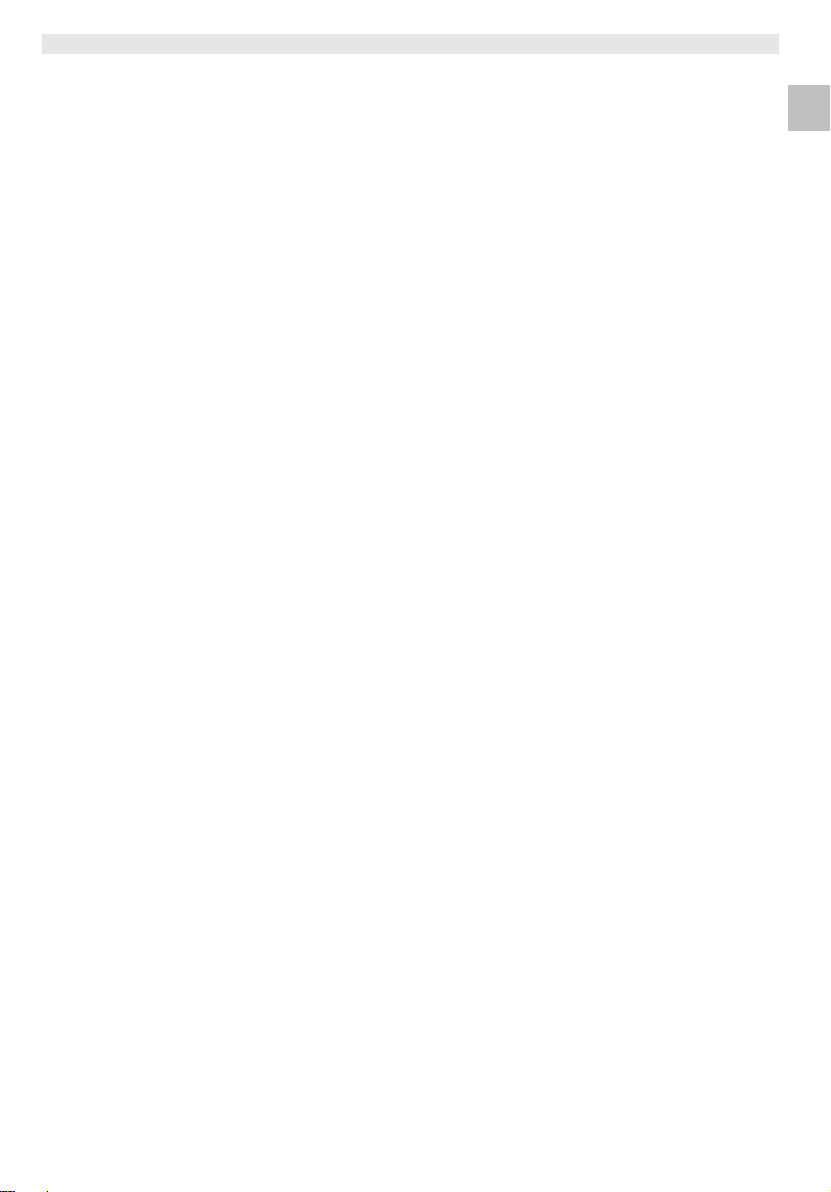
WX 2 3-20
Inhalt
Zu dieser Anleitung .................................................................... 3
1
2 Zu Ihrer Sicherheit ..................................................................... 4
3 Lieferumfang .............................................................................. 4
4 Gerätebeschreibung .................................................................. 5
5 Gerät in Betrieb nehmen ............................................................ 7
6 Gerät bedienen .......................................................................... 8
7 Parameter über Parametermenü einstellen ............................... 13
8 WX 2 pflegen und warten .......................................................... 19
9 Fehlermeldungen und Fehlerbehebung..................................... 19
10Zubehör ..................................................................................... 19
11Entsorgung ................................................................................ 20
12Garantie ..................................................................................... 20
1 Zu dieser Anleitung
Wir danken Ihnen für das mit dem Kauf der Weller WX 2 Lötstation
erwiesene Vertrauen. Bei der Fertigung wurden strengste
Qualitätsanforderungen zugrunde gelegt, die eine einwandfreie
Funktion des Gerätes sicherstellen.
Diese Anleitung enthält wichtige Informationen, um die Lötstation
WX 2 sicher und sachgerecht in Betrieb zu nehmen, zu bedienen, zu
warten und einfache Störungen selbst zu beseitigen.
Z Lesen Sie diese Anleitung und die beiliegenden
Sicherheitshinweise vor Inbetriebnahme und bevor Sie mit der
Lötstation WX 2 arbeiten vollständig durch.
Z Bewahren Sie diese Anleitung so auf, dass sie für alle Benutzer
zugänglich ist.
DE EN FR IT ES PT NL SV DK FI GR TR CZ PL HU SK SL EE LV LT
1.1 Berücksichtigte Richtlinien
Die Weller mikroprozessorgeregelte Lötstation WX 2 entspricht den
Angaben der EG Konformitätserklärung mit den Richtlinien
2004/108/EG und 2006/95/EG.
Page 8
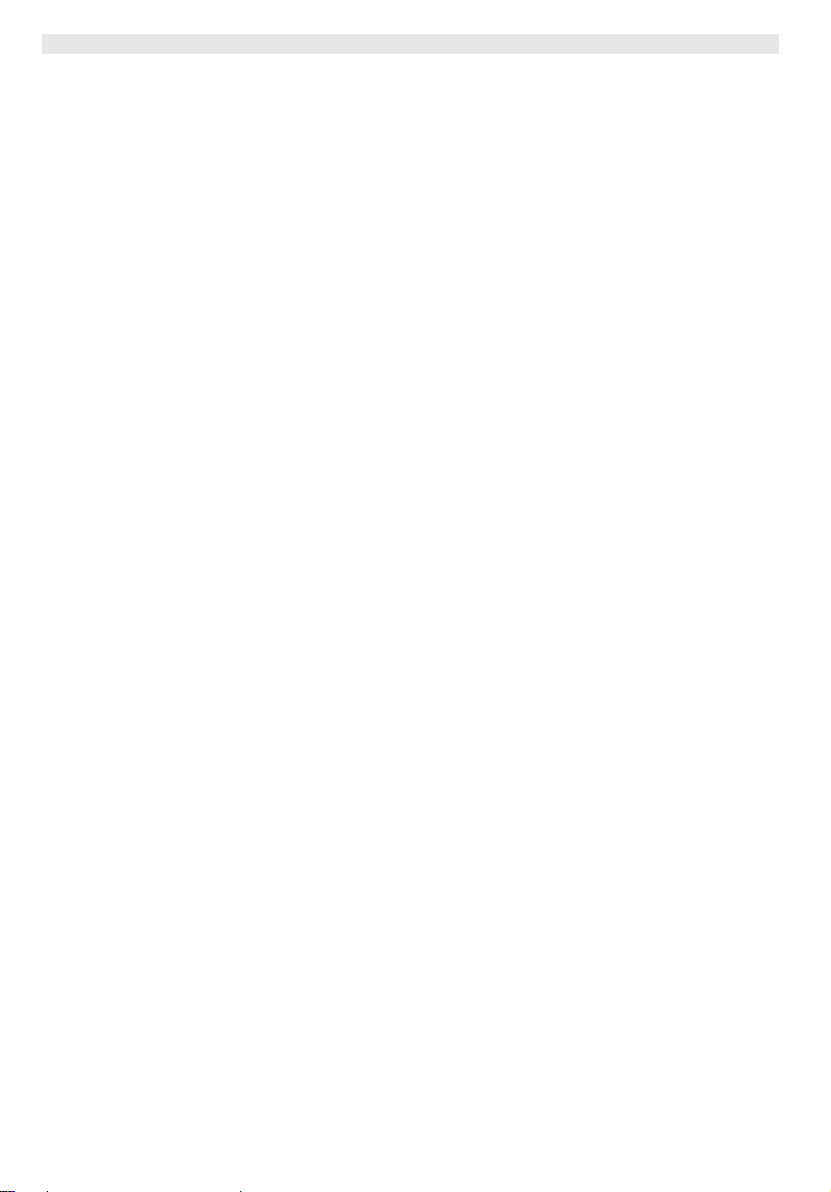
4-20 WX 2
1.2 Mitgeltende Dokumente
− Betriebsanleitung der Lötstation WX 2
− Begleitheft Sicherheitshinweise zu dieser Anleitung
− Betriebsanleitung des angeschlossenen Werkzeugs
(z. B. WXP 120, WXP 200 WXMP oder WXMT)
2 Zu Ihrer Sicherheit
Die Lötstation WX 2 wurde entsprechend dem heutigen Stand der
Technik und den anerkannten sicherheitstechnischen Regeln
hergestellt. Trotzdem besteht die Gefahr von Personen- und
Sachschäden, wenn Sie die Sicherheitshinweise im beiliegenden
Sicherheitsheft sowie die Warnhinweise in dieser Anleitung nicht
beachten. Geben Sie die Lötstation WX 2 an Dritte stets zusammen
mit der Betriebsanleitung weiter.
2.1 Bestimmungsgemäßer Gebrauch
Verwenden Sie die Lötstation WX 2 ausschließlich gemäß dem in
der Betriebsanleitung angegebenen Zweck zum Löten und Entlöten
unter den hier angegebenen Bedingungen. Der bestimmungsgemäße Gebrauch der Lötstation WX 2 schließt auch ein, dass
− Sie diese Anleitung beachten,
− Sie alle weiteren Begleitunterlagen beachten,
− Sie die nationalen Unfallverhütungsvorschriften am Einsatzort
beachten.
Für eigenmächtig vorgenommene Veränderungen am Gerät wird
vom Hersteller keine Haftung übernommen.
3 Lieferumfang
− Lötstation WX 2
− Netzkabel
− Betriebsanleitung der Lötstation WX 2
− Begleitheft Sicherheitshinweise zu dieser Anleitung
Page 9
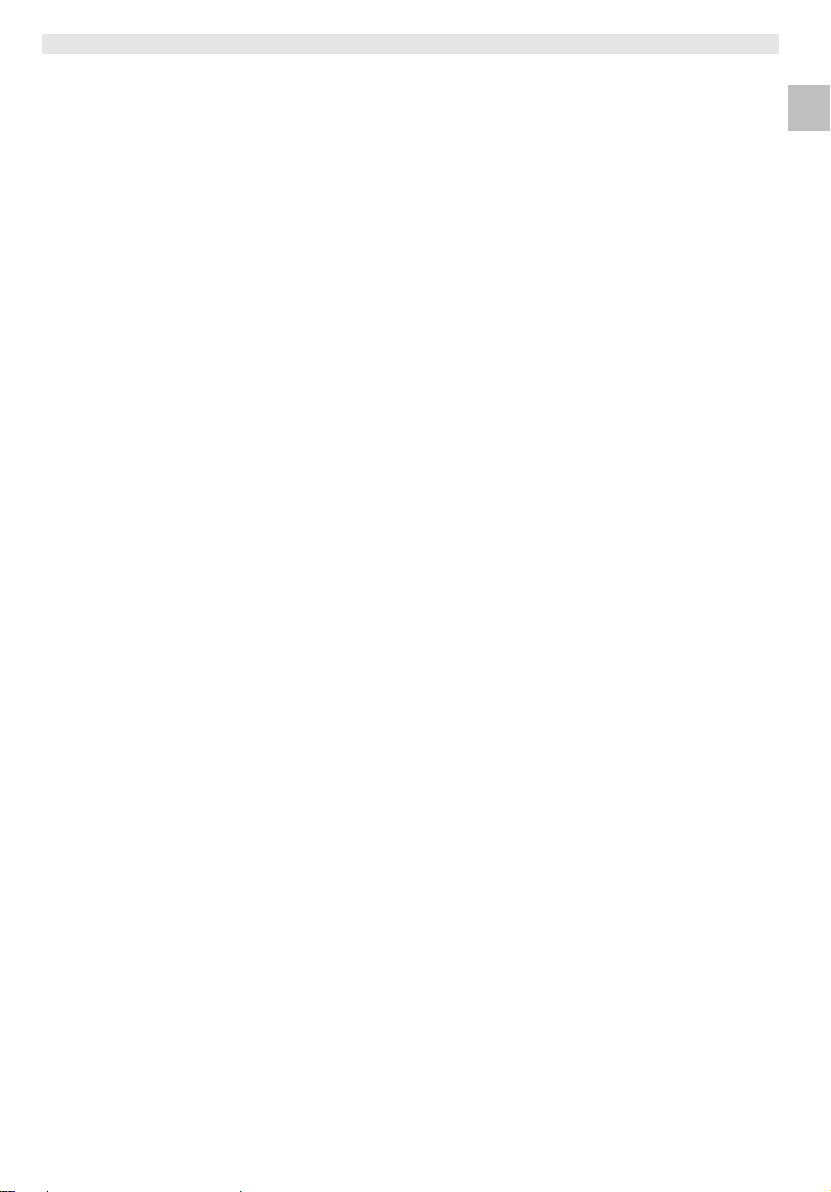
WX 2 5-20
4 Gerätebeschreibung
Die Weller WX 2 ist eine vielseitig verwendbare Lötstation für
professionelle Reparaturarbeiten an elektronischen Baugruppen
neuester Technologie in der industriellen Fertigungstechnik sowie im
Reparatur- und Laborbereich.
Die digitale Regelelektronik gewährleistet zusammen mit einer
hochwertigen Sensor- und Wärmeübertragungstechnik im
Lötwerkzeug ein präzises Temperaturregelverhalten an der
Lötspitze. Die schnelle Messwerterfassung sorgt für höchste
Temperaturgenauigkeit und ein optimales Temperaturverhalten im
Belastungsfall.
Die gewünschte Temperatur kann im Bereich von 50 °C – 550 °C
(150 °F – 999 °F) für Lötwerkzeuge und für Microtools eingestellt
werden. Soll- und Istwert werden digital angezeigt. Auf vier Tasten
(2 Tasten pro Werkzeug) können Festtemperaturen zur direkten
Anwahl gespeichert werden.
Die Weller Lötstation WX 2 bietet folgende Funktionen und
Eigenschaften:
− Modernes Bedienkonzept und Navigation
− Bedienung über Sensortasten
− Mehrsprachige Menüführung
− Grafik LC-Display mit blauer LED-Hintergrundbeleuchtung
− Unterstützt Werkzeuge bis 200 W oder gleichzeitig
2 x 120 W-Kolben
− WX 2 Lötstation muss nicht kalibriert werden
− 2 Anschlüsse für Lötwerkzeuge mit integrierter
Parameterspeicherung (z. B. Festtemperatur)
− Automatische Werkzeugerkennung und Aktivierung der
kolbenspezifischen Regelparameter
− Digitale Temperaturregelung
− Antistatische Ausführung des Gerätes nach ESD-Sicherheit
− Verschiedene Potentialausgleichsmöglichkeiten am Gerät
(Standardkonfiguration hart geerdet)
− Einstellung kolbenspezifischer Parameter wie: Standby
Temperatur; Standby Zeit ; AUTO-OFF Zeit; Offset;
Regelverhalten; Prozessfenster; Roboterausgang
− Einstellung stationsspezifischer Parameter wie: Sprache;
Temperaturversion °C/°F; Passwort; Tastentöne ein/aus; LCDKontrast; LCD-Grundhelligkeit; Bildschirmschoner
− 2 Anschlüsse für Peripheriegeräte (z. B. WFE, WHP)
− Digitaler und optisch entkoppelter Roboteranschluss
− USB-Schnittstelle für Speicherstick (für Firmware update,
Parametrierung, Monitoring)
DE EN FR IT ES PT NL SV DK FI GR TR CZ PL HU SK SL EE LV LT
Page 10
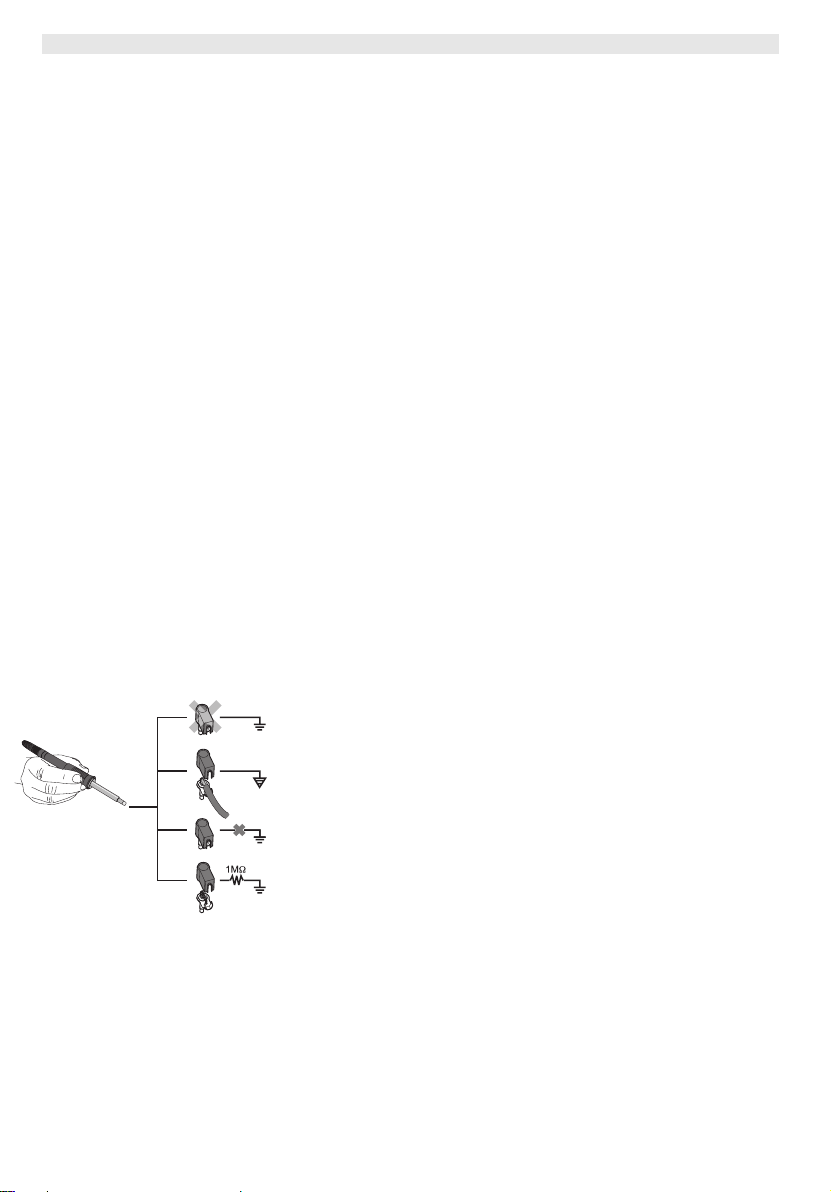
6-20 WX 2
A
A
Technische Daten WX 2
Abmessungen L x B x H (mm): 170 x 151 x 130
L x B x H (inch): 6,69 x 5,94 x 5,12
Gewicht ca. 3,2 kg
Netzspannung 230 V, 50 Hz
Leistungsaufnahme 200 W (240 W)
Schutzklasse I, Gehäuse antistatisch
Sicherung Überstromauslöser T2 A
Temperaturbereich Einstellbar
50 °C – 550 °C (150 °F – 999 °F)
Regelbarer Temperaturbereich ist
werkzeugabhängig.
Temperaturgenauigkeit ± 9°C(± 17 °F)
Temperaturstabilität ± 2°C(± 4°F)
Potentialausgleich Über 3,5 mm Schaltklinkenbuchse an
der Geräterückseite.
Gehäuse-Material Aluminiumboden
mit antistatischer schwarzer
(AMS 70002) Beschichtung; PA
Kunststoffgehäuse antistatisch
Material Bedienpanel Echtglas antistatisch beschichtet
Bedienpanel, Abmessung 74 x 38 mm
uflösung 255 x 127 (128) dots
Hintergrundbeleuchtung 4 LEDs
a
Potentialausgleich
Durch unterschiedliche Schaltung der 3,5 mm Schaltklinkenbuchse
b
(14) sind 4 Varianten möglich:
− (a) Hart geerdet: Ohne Stecker (Auslieferungszustand).
− (b) Potentialausgleich: Mit Stecker, Ausgleichsleitung am
c
d
Mittelkontakt.
− (c) Potentialfrei: Mit Stecker
− (d) Weich geerdet: Mit Stecker und eingelötetem Widerstand.
Erdung über den gewählten Widerstand.
bb. 3
USB-Schnittstelle
Das Steuergerät WX 2 ist mit einer frontseitigen USB-Schnittstelle
(10) für Firmware update, Parametrierung und Monitoring
ausgerüstet. In die USB-Schnittstelle (10) passt jeder handelsübliche
USB-Speicherstick.
Page 11
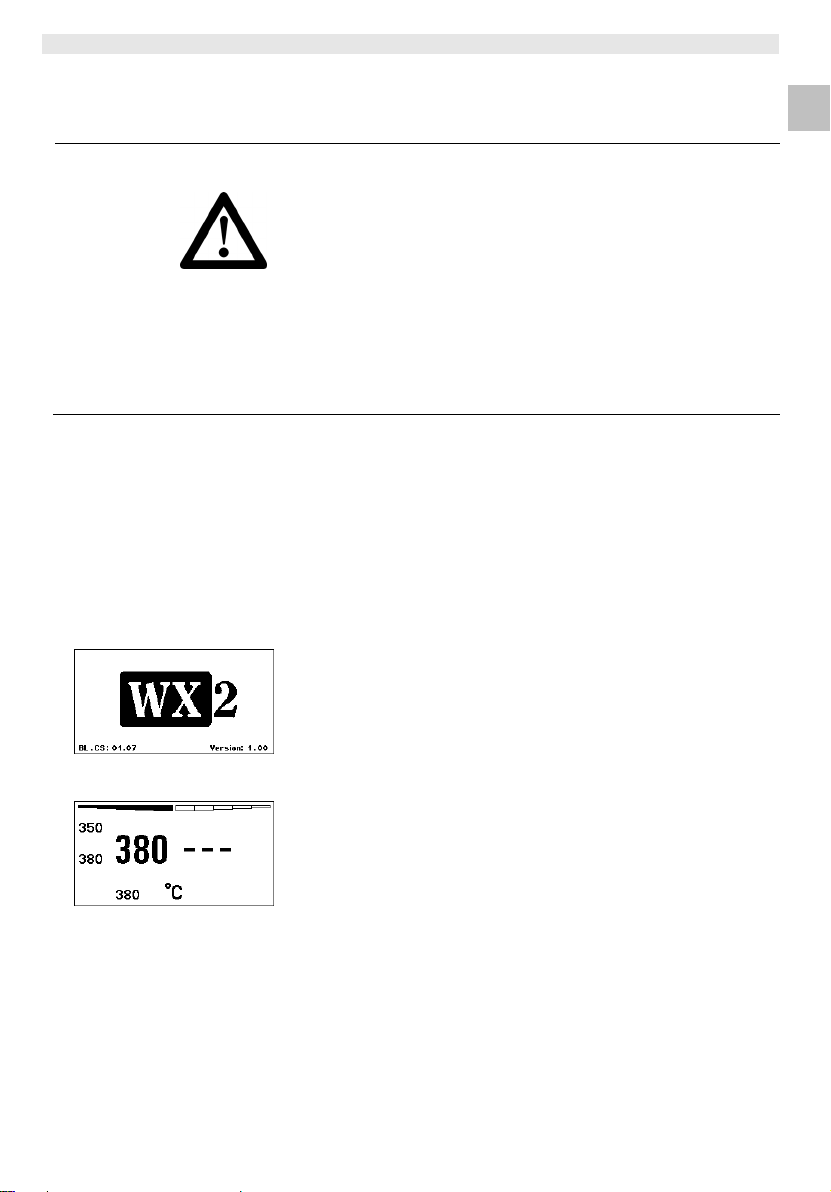
WX 2 7-20
A
A
bb. 4
bb. 5
5 Gerät in Betrieb nehmen
WARNUNG!
Hinweis An die Lötstation WX 2 können nur Lötwerkzeuge mit geeigneten
Stromschlag und Verbrennungsgefahr
Durch unsachgemäßes Anschließen des Steuergeräts besteht
Verletzungsgefahr durch Stromschlag und das Gerät kann
beschädigt werden. Beim Betrieb des Steuergeräts besteht
Verbrennungsgefahr am Lötwerkzeug.
Z Lesen Sie die beiliegenden Sicherheitshinweise, die
Sicherheitshinweise dieser Betriebsanleitung sowie die
Anleitung Ihres Steuergeräts vor Inbetriebnahme des
Steuergeräts vollständig durch und beachten Sie die darin
gegebenen Vorsichtsmaßnahmen.
Z Legen Sie das Lötwerkzeug bei Nichtgebrauch immer in der
Sicherheitsablage ab.
Beachten Sie die Übersichtabbildungen (Abb. 1 und Abb. 2).
Anschlusssteckern angeschlossen werden.
Die an das WX 2 anschließbaren Werkzeuge entnehmen Sie bitte
der Zubehörliste auf Seite 19.
1. Das Gerät sorgfältig auspacken.
2. Die Lötwerkzeuge wie folgt anschließen:
Lötwerkzeug mit Anschlussstecker in die Anschlussbuchse (9/12)
des Steuergeräts einstecken und durch kurze Rechtsdrehung
verriegeln.
3. Das Lötwerkzeug im Halter ablegen.
4. Überprüfen, ob die Netzspannung mit der Angabe auf dem
Typenschild übereinstimmt und der Netzschalter (18) sich in
ausgeschaltetem Zustand befindet.
5. Das Steuergerät mit dem Netz verbinden (16).
6. Das Gerät am Netzschalter (18) einschalten.
Startup-Anzeige erscheint auf dem Display (siehe Abb. 4).
Nach dem Einschalten des Gerätes führt der Mikroprozessor einen
Selbsttest durch und liest die im Werkzeug gespeicherten
Parameterwerte aus.
Wenn ein Lötkolben angeschlossen ist, erscheint im Display die
eingestellte Temperatur (Sollwert, 30/26), die Temperatureinheit
°C/°F (28), die Istwertanzeige (aktuelle Werkzeugtemperatur) (29)
und die gespeicherten Festtemperaturen (33/32/23/24).
DE EN FR IT ES PT NL SV DK FI GR TR CZ PL HU SK SL EE LV LT
Page 12
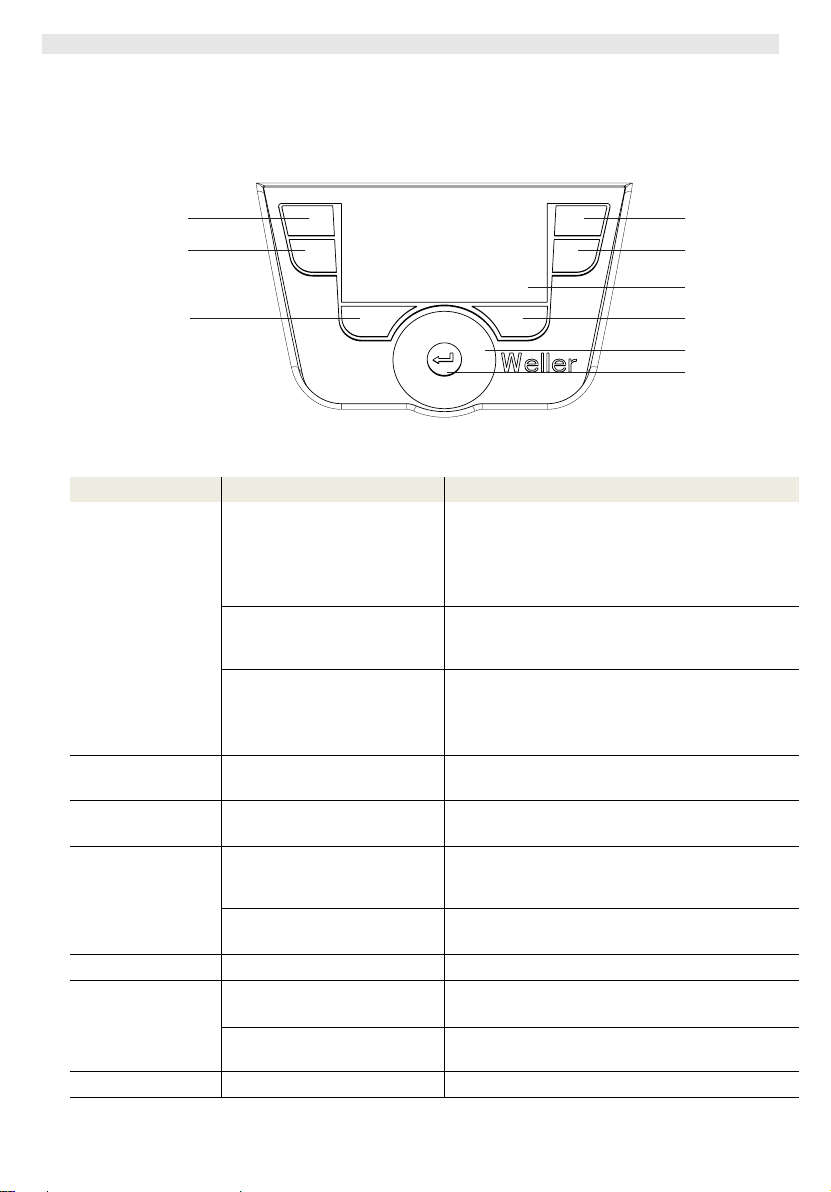
8-20 WX 2
6 Gerät bedienen
6.1 Bedienungsprinzip
2
1
13
Abb. 6: Bedienelemente WX 2
Tasten Bedienung Funktion
Bedien-Taste 1, 2,
3, 4
Taste 1, 2, 3 oder 4 einmal
kurz drücken
Festtemperatur (23/24/32/33)* wird als aktive
Solltemperatur (26/30)* übernommen.
(Werkzeugkanal: Taste 1, 2 = links;
Taste 3, 4 = rechts)
− Blättern im Parametermenü
Taste 1, 2, 3 oder 4
3 sec. gedrückt halten
− Aktive Solltemperatur wird als Festtemperatur
unter der gedrückten Taste (1, 2, 3 oder 4)
gespeichert.
Tasten 1 und 2 oder 3 und 4
gleichzeitig gedrückt halten
− 1 und 2 = Kanal links (12)* wird gesperrt bzw.
geöffnet
− 3 und 4 = Kanal rechts (9)* wird gesperrt bzw.
geöffnet
Taste 13 und 1
oder 2
Taste 6 und 3
oder 4
Auswahl-Taste 6,
13
Tasten 13 und 1 oder 13 und
2 gleichzeitig gedrückt halten
Tasten 6 und 3 oder 6 und 4
gleichzeitig gedrückt halten
Taste 6 oder 13 einmal kurz
drücken
− Aufruf Parametermenü
− Aufruf Parametermenü
− Auswahl Zusatzgerät, Voraussetzung zum
Öffnen der Parametereinstellungen des
Zusatzgeräts (z. B. WFE)
Taste 6 oder 13
− Solltemperatur-Fenster öffnet sich
3 sec. gedrückt halten
Taste 6 Taste 6 einmal kurz drücken
Dreh-Klick-Rad 7 Finger über den Dreh-Klick-
Rad bewegen
Rechts oder links anklicken
− Parametermenü wird verlassen
− Auswahl/Einstellung Wert
− Navigation innerhalb eines Menüs
− Solltemperatur-Fenster öffnet sich für das
rechts/links angeschlossene Lötwerkzeug
Eingabe-Taste 8 Taste 8 einmal kurz drücken
− Wert/Auswahl wird bestätigen
*) siehe auch Übersichtsabbildungen (Abb. 1 und Abb. 2).
3
4
5
6
7
8
Page 13
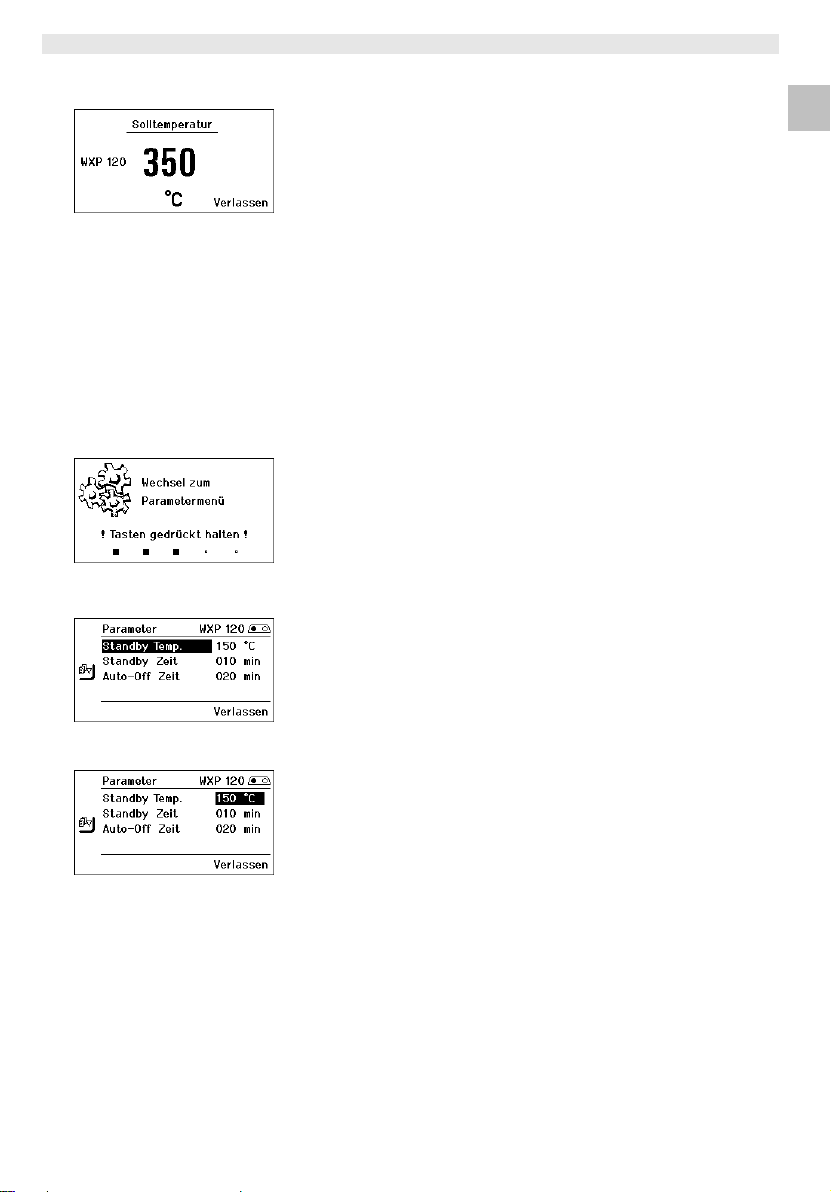
WX 2 9-20
A
A
A
A
bb. 7
bb. 8
bb. 9
bb. 10
6.2 Bedienbeispiel 1:
Temperatur-Einstellung vornehmen
1. Die gewünschte Auswahl-Taste 6 oder 13
3 sec. gedrückt halten.
Anzeige wechselt zur Solltemperatur (siehe Abb. 7).
2. Die gewünschte Solltemperatur mit dem Dreh-Klick-Rad (7)
einstellen.
3. Wert mit der Eingabe-Taste (8) bestätigen.
4. Parametermenü mit Taste 6 verlassen.
Hinweis Wird 10 Sekunden lang keine Eingabe getätigt, wird automatisch
das Parametermenü verlassen.
6.3 Bedienbeispiel 2:
Parametermenü aufrufen und Menüpunkt
auswählen
1. Tasten 13 und 1 oder 13 und 2 oder 6 und 3 oder 6 und 4
gleichzeitig gedrückt halten.
Während das Gerät zum Parametermenü wechselt, erscheint auf
dem Display folgender Hinweis-Text (siehe auch Abb. 8):
„Wechsel zum Parametermenü“ „Tasten gedrückt halten“.
2. Menüpunkt mit dem Dreh-Klick-Rad (7) anwählen.
Auswahl ist schwarz hinterlegt (z. B. „Standby Temp.“, siehe
Abb. 9).
3. Auswahl mit der Eingabe-Taste (8) bestätigen.
Anzeige wechselt in den Auswahl-/Eingabemodus (siehe
Abb. 10).
4. Einstellung mit dem Dreh-Klick-Rad (7) vornehmen.
5. Einstellung mit der Eingabe-Taste (8) bestätigen.
Einstellung wird übernommen und das Parametermenü wird
angezeigt.
6. Neuen Menüpunkt mit dem Dreh-Klick-Rad (7) auswählen und
den gewünschten Wert einstellen (siehe Schritt 3.-5.)
– oder –
Parametermenü mit Taste 6 verlassen.
DE EN FR IT ES PT NL SV DK FI GR TR CZ PL HU SK SL EE LV LT
Page 14
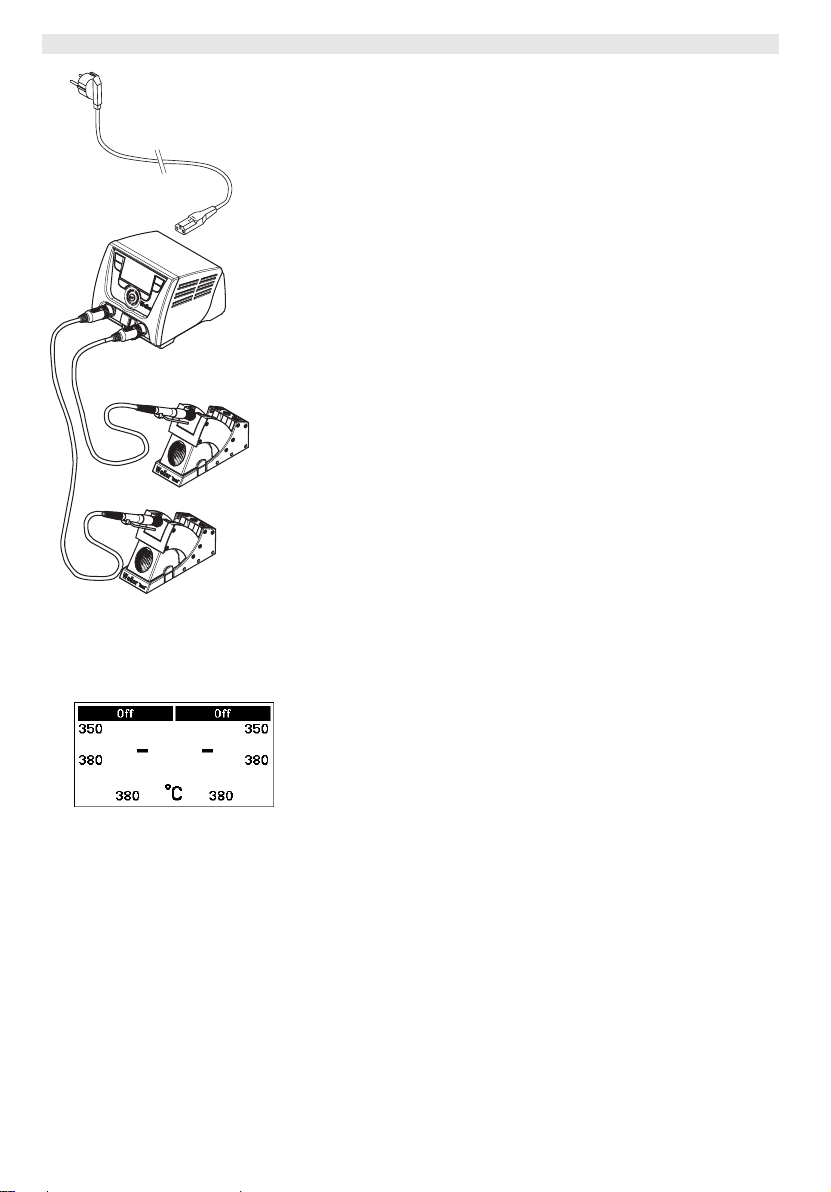
10-20 WX 2
A
6.4 Lötwerkzeug anschließen
Beachten Sie die Übersichtabbildungen (Abb. 1 und Abb. 2).
1. Kontrollieren Sie, ob das gewünschte Lötwerkzeug korrekt
angeschlossen ist (siehe „Gerät in Betrieb nehmen“ auf Seite 7).
2. Gerät am Netzschalter (18) einschalten.
Das Display zeigt den Temperatur-Istwert (29), die
Solltemperatur (26/30) sowie die Festtemperaturen (23/24 oder
32/33) des angeschlossenen Werkzeuges an. Solltemperatur und
Festtemperaturen sind auf dem Werkzeug gespeichert.
Temperatur-Istwert steigt bis zur Solltemperatur (= Lötwerkzeug
wird aufgeheizt).
Abb. 11: WX 2 mit
angeschlossenem
Lötwerkzeug
bb. 12
Hinweis Wenn Sie zwei Werkzeuge gleichzeitig am WX 2 anschließen
wollen, beachten Sie bitte die Überlastabschaltung.
Hinweis
Weitere Anschluss-Varianten finden Sie auf der Seite 21.
Beachten Sie die jeweiligen Betriebsanleitungen der
angeschlossenen Geräte.
Überlastabschaltung (240 W)
Wenn zwei Werkzeuge gleichzeitig am WX 2 angeschlossen
werden, die zusammen mehr als 240 W benötigen, kommt es zu
einer Überlastabschaltung (siehe Abb. 12).
Es kann immer nur ein Werkzeug/Kanal verwendet werden.
Lötwerkzeug/Kanal aktivieren:
Z Die gewünschten Bedien-Tasten 1 und 2 (Kanal links (12)) oder 3
und 4 (Kanal rechts (9)) gleichzeitig drücken.
– oder–
Den gewünschten Kolben aus seiner Ablage entnehmen.
Page 15
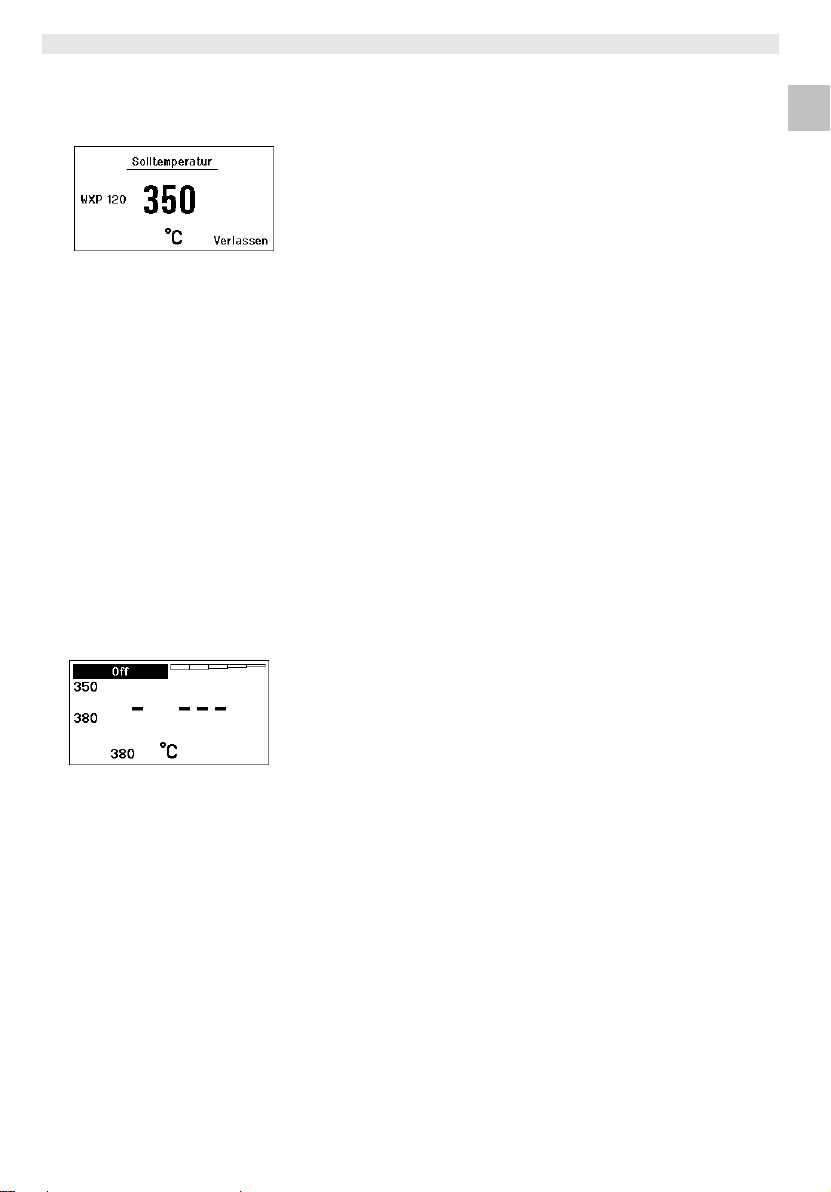
WX 2 11-20
A
bb. 13
6.5 Temperatur individuell einstellen
Beachten Sie die Übersichtabbildungen (Abb. 1 und Abb. 2).
Festtemperatur einstellen
1. Die gewünschte Auswahl-Taste 6 oder 13 gedrückt halten.
Auf dem Display erscheint die aktuelle Solltemperatur (siehe
Abb. 13).
2. Die gewünschte Solltemperatur mit dem Dreh-Klick-Rad (7)
einstellen.
3. Wert mit der Eingabe-Taste (8) bestätigen.
4. Die gewünschte Bedien-Taste 1, 2, 3 oder 4 3 sec. gedrückt
halten, um den aktuellen Sollwert als Festtemperatur (unter der
gedrückten Taste) zu speichern.
Hinweis Nähere Informationen (z. B. Festtemperatur, Werkseinstellung)
zum intelligenten Werkzeug finden Sie in den jeweiligen
Betriebsanleitungen.
Temperatur mit Bedien-Tasten 1, 2, 3 und 4 anwählen
Der Temperatur-Sollwert kann durch die Anwahl von zwei (pro
Werkzeug) voreingestellten Temperaturwerten (Festtemperaturen)
eingestellt werden.
Z Die gewünschte Temperaturtaste 1, 2, 3 und 4 drücken.
Werkzeug regelt auf die gewünschte Temperatur.
6.6 Kanal aus-/einschalten
Beachten Sie die Übersichtabbildungen (Abb. 1 und Abb. 2).
DE EN FR IT ES PT NL SV DK FI GR TR CZ PL HU SK SL EE LV LT
Kanal links (12)
Z Die Bedien-Tasten 1 und 2 gleichzeitig drücken, um das
Werkzeug aus-/einzuschalten.
Abb. 14
Hinweis Das Werkzeug wird eingeschalten sobald es aus der Ablage
Kanal rechts (9)
Z Die Bedien-Tasten 3 und 4 gleichzeitig drücken, um das
Werkzeug aus-/einzuschalten.
entnommen wird. In den Werkzeugen ist ein Bewegungssensor
integriert.
Kanal gesperrt
Ist ein Kanal gesperrt, erscheint im Display „OFF“ (19).
Page 16
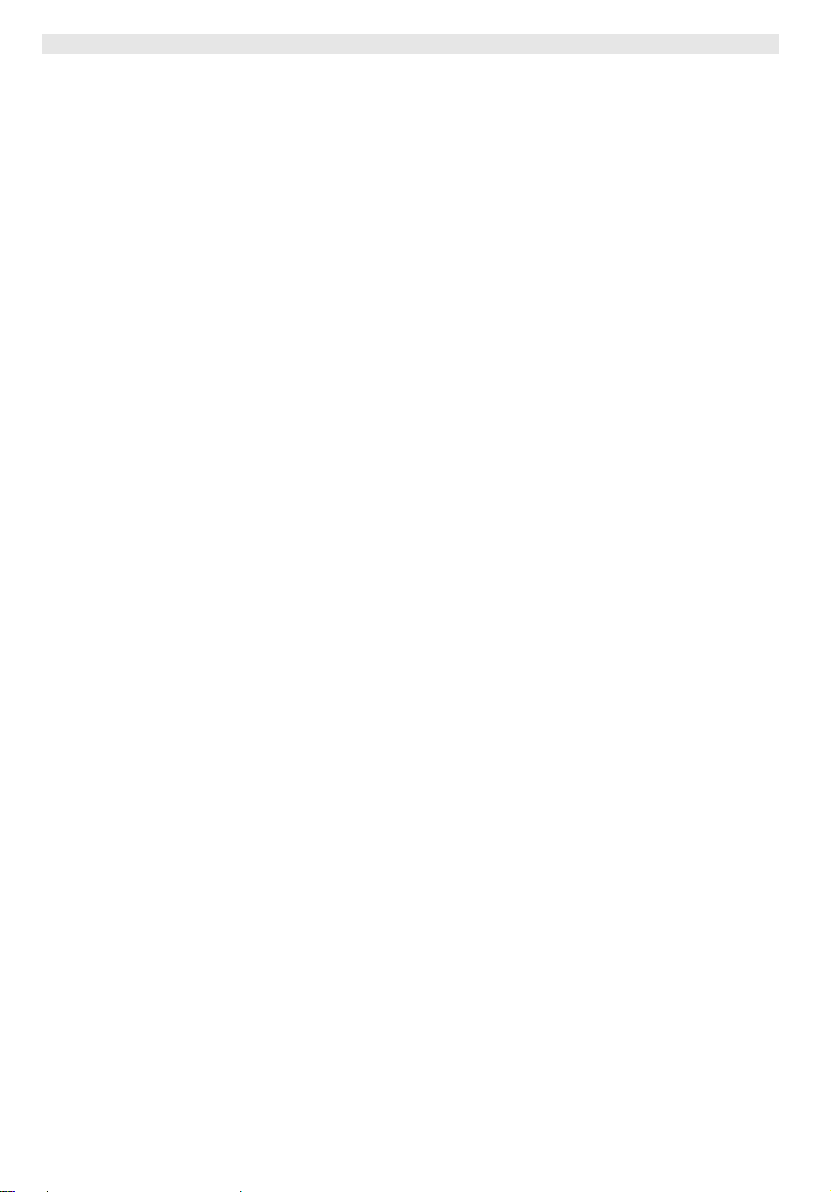
12-20 WX 2
6.7 Löten und Entlöten
Z Führen Sie die Lötarbeiten gemäß der Betriebsanleitung Ihres
angeschlossenen Lötwerkzeuges durch.
Behandlung der Lötspitzen
− Benetzen Sie beim ersten Aufheizen die selektive und verzinnbare
Lötspitze mit Lot. Dies entfernt lagerbedingte Oxydschichten und
Unreinheiten der Lötspitze.
− Achten Sie bei Lötpausen und vor dem Ablegen des Lötkolbens
darauf, dass die Lötspitze gut verzinnt ist.
− Verwenden Sie keine zu aggressiven Flussmittel.
− Achten Sie immer auf den ordnungsgemäßen Sitz der Lötspitzen.
− Wählen Sie die Arbeitstemperatur so niedrig wie möglich.
− Wählen Sie die für die Anwendung größtmögliche Lötspitzenform
Daumenregel: ca. so groß wie das Lötpad.
− Sorgen Sie für einen großflächigen Wärmeübergang zwischen
Lötspitze und Lötstelle, indem Sie die Lötspitze gut verzinnen.
− Schalten Sie bei längeren Arbeitspausen das Lötsystem aus oder
verwenden Sie die Weller Funktion zur Temperaturabsenkung bei
Nichtgebrauch.
− Benetzen Sie die Spitze mit Lot, bevor Sie den Lötkolben für
längere Zeit ablegen.
− Geben Sie das Lot direkt auf die Lötstelle, nicht auf die Lötspitze.
− Wechseln Sie die Lötspitzen mit dem dazugehörigen Werkzeug.
− Üben Sie keine mechanische Kraft auf die Lötspitze aus.
Hinweis Die Steuergeräte wurden für eine mittlere Lötspitzengröße justiert.
Abweichungen durch Spitzenwechsel oder der Verwendung von
anderen Spitzenformen können entstehen.
Page 17
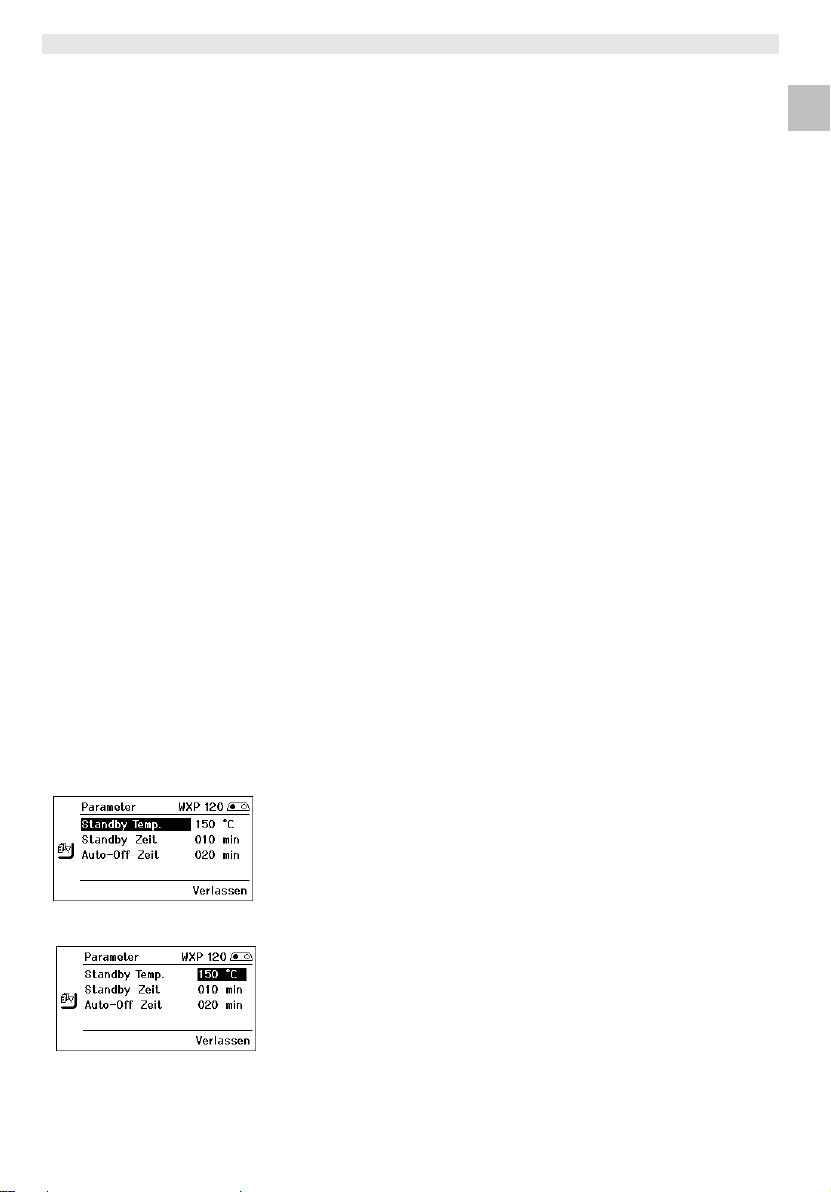
WX 2 13-20
A
j
7 Parameter über Parametermenü
einstellen
Das Parametermenü ist in zwei Bereiche unterteilt:
Parameter
Einstellmöglichkeiten:
- Standby Temperatur
- Standby Zeit (Temperaturabschaltung)
- AUTO-OFF Zeit (Automatische Abschaltzeit)
- Offset (Temperatur-Offset)
- Regelverhalten
- Prozessfenster
Stationsparameter
Einstellmöglichkeiten:
- Sprache
- Temperaturversion °C/°F (Temperatureinheiten)
- Passwort (Verriegelungsfunktion)
- Tastentöne ein/aus
- LCD-Kontrast
- LCD-Grundhelligkeit
- Bildschirmschoner
7.1 Parameter einstellen
Beachten Sie die Übersichtabbildungen (Abb. 1 und Abb. 2).
DE EN FR IT ES PT NL SV DK FI GR TR CZ PL HU SK SL EE LV LT
Standby Temperatur einstellen
Hinweis Die Lötwerkzeuge haben eine Nutzungserkennung (Sensor) im
bb. 15
Abb. 16
Griff, welche bei Nichtbenutzung des Lötwerkzeugs den
Abkühlvorgang automatisch einleitet.
Nähere Informationen zum intelligenten Werkzeug finden Sie in den
eweiligen Betriebsanleitungen.
Nach einer Temperaturabschaltung wird automatisch die Standby
Temperatur eingestellt.
1. Parametermenü aufrufen.
2. Menüpunkt Standby Temperatur auswählen.
3. Sollwert für die Standby Temperatur mit dem Dreh-Klick-Rad (7)
einstellen.
4. Wert mit der Eingabe-Taste (8) bestätigen.
5. Parametermenü mit Taste 6 verlassen.
Page 18

14-20 WX 2
A
A
A
Temperaturabschaltung (Standby Zeit) einstellen
Bei Nichtgebrauch des Lötwerkzeugs wird die Temperatur nach
Ablauf der eingestellten Standby Zeit auf Standby Temperatur
abgesenkt. Der Standby-Zustand wird durch eine blinkende
Istwertanzeige angezeigt und im Display wird „Standby“ (20)
angezeigt.
bb. 17
bb. 18
Hinweis Bei Lötarbeiten mit geringem Wärmebedarf kann die Zuverlässigkeit
Drücken der Bedien-Taste 1, 2, 3 oder 4 beendet diesen Standby
Zustand. Der im Werkzeug integrierte Sensor erkennt die
Zustandsänderung und deaktiviert den Standby Zustand, sobald das
Werkzeug bewegt wird.
Standby Zeit einstellen:
1. Parametermenü aufrufen.
2. Menüpunkt Standby Zeit auswählen und bestätigen.
3. Die gewünschte Standby Zeit mit dem Dreh-Klick-Rad (7)
einstellen.
Folgende Standby-Einstellungen sind möglich:
− „OFF“ = „0 min“: Standby Zeit ist ausgeschaltet
(Werkseinstellung)
− „ON“ = „1-99 min“: Standby Zeit , individuell einstellbar
4. Wert mit der Eingabe-Taste (8) bestätigen.
Weiteren Einstellparameter im Menü auswählen
oder
Parametermenü mit Taste 6 verlassen.
der Standbyfunktion beeinträchtigt sein.
Automatische Abschaltzeit (AUTO-OFF) einstellen
Bei Nichtgebrauch des Lötwerkzeugs wird nach Ablauf der
AUTO-OFF Zeit die Heizung des Lötwerkzeuges abgeschaltet.
Die Temperaturabschaltung wird unabhängig von der eingestellten
Standby-Funktion ausgeführt. Die Isttemperatur wird blinkend
angezeigt und dient als Restwärmeanzeige. Im Display erscheint
bb. 19
Abb. 20
Hinweis Reset von Standby- und AUTO-OFF Modus:
„OFF“ (19).
1. Parametermenü aufrufen.
2. Menüpunkt AUTO-OFF Zeit auswählen und bestätigen.
3. Die gewünschte AUTO-OFF Zeit mit dem Dreh-Klick-Rad (7)
einstellen.
Folgende AUTO-OFF Zeit-Einstellungen sind möglich:
− „OFF“ = „0 min“: AUTO-OFF Funktion ist ausgeschaltet
(Werkseinstellung)
− „ON“ = „1-999 min“: AUTO-OFF Zeit, individuell einstellbar.
4. Zeitraum mit der Eingabe-Taste (8) bestätigen.
Weiteren Einstellparameter im Menü auswählen oder
Parametermenü mit Taste 6 verlassen.
Erfolgt ohne Schaltablage durch Drücken der Bedien-Taste 1, 2, 3
oder 4 oder aufnehmen des Lötwerkzeugs aus der Ablage.
Page 19
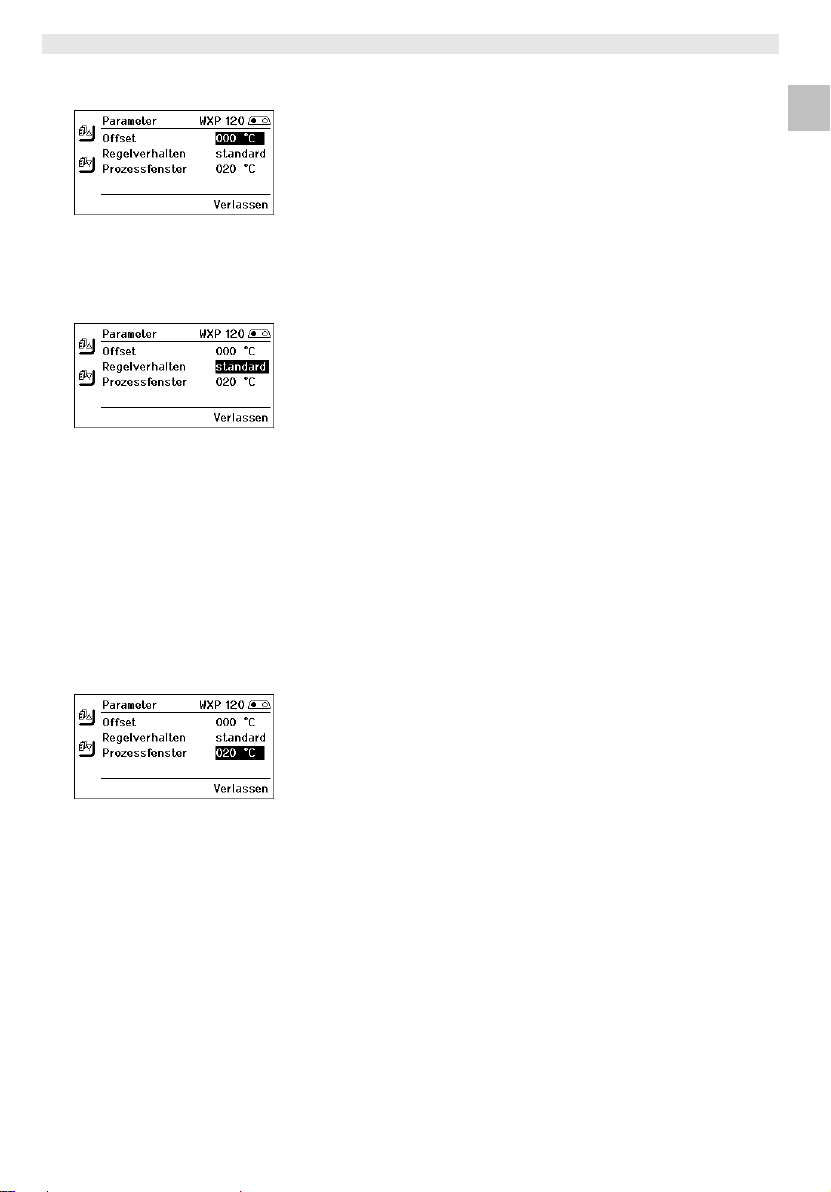
WX 2 15-20
A
A
A
bb. 21
bb. 22
bb. 23
Temperatur-Offset einstellen
Die tatsächliche Lötspitzentemperatur kann durch Eingabe eines
Temperatur-Offsets um ± 40 °C (± 72 °F) angepasst werden.
1. Parametermenü aufrufen.
2. Menüpunkt OFFSET auswählen und bestätigen.
3. Die gewünschte OFFSET-Temperatur mit dem Dreh-KlickRad (7) einstellen.
4. Wert mit der Eingabe-Taste (8) bestätigen.
Weiteren Einstellparameter im Menü auswählen oder
Parametermenü mit Taste 6 verlassen.
Regelverhalten einstellen
Die Funktion bestimmt das Aufheizverhalten des Lötwerkzeuges
zum Erreichen der eingestellten Werkzeugtemperatur.
1. Parametermenü aufrufen.
2. Menüpunkt Regelverhalten auswählen und bestätigen.
3. Die gewünschte Regelfunktion mit dem Dreh-Klick-Rad (7)
einstellen.
Folgende Einstellungen sind möglich:
− „standard“: angepasstes (mittleres) Aufheizen
(Werkseinstellung)
− „sanft“: langsames Aufheizen
− „aggressiv“: schnelles Aufheizen
4. Einstellung mit der Eingabe-Taste (8) bestätigen.
Weiteren Einstellparameter im Menü auswählen oder
Parametermenü mit Taste 6 verlassen.
Prozessfenster einstellen
Der im Prozessfenster eingestellte Temperaturbereich bestimmt das
Signalverhalten des potentialfreien Schaltausgangs.
1. Parametermenü aufrufen.
2. Menüpunkt Prozessfenster auswählen und bestätigen.
3. Den gewünschten Temperaturbereich des Prozessfensters mit
dem Dreh-Klick-Rad (7) einstellen.
4. Wert mit der Eingabe-Taste (8) bestätigen.
Weiteren Einstellparameter im Menü auswählen oder
Parametermenü mit Taste 6 verlassen.
DE EN FR IT ES PT NL SV DK FI GR TR CZ PL HU SK SL EE LV LT
Hinweis Bei Werkzeugen mit LED Ringlicht ( z. B. WXP 120) bestimmt das
Prozessfenster das Leuchtverhalten des LED Ringlichts.
− Konstantes Leuchten bedeutet das Erreichen der vorgewählten
Temperatur bzw. die Temperatur ist innerhalb des vorgegebenen
Prozessfensters.
− Blinken signalisiert, dass das System aufheizt bzw. die
Temperatur außerhalb des Prozessfensters ist.
Page 20
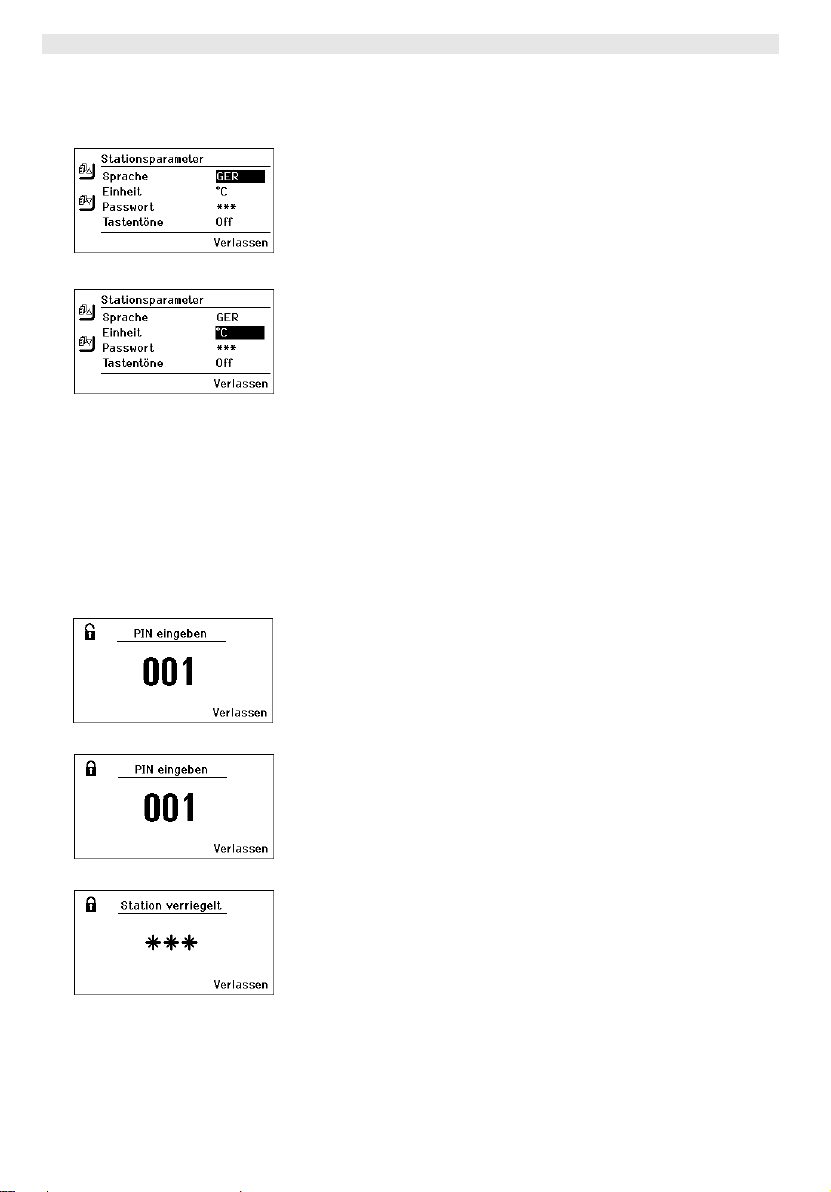
16-20 WX 2
A
7.2 Stationsparameter einstellen
Beachten Sie die Übersichtabbildungen (Abb. 1 und Abb. 2).
Sprache für Menüführung auswählen
1. Parametermenü aufrufen.
2. Menüpunkt Sprache auswählen und bestätigen.
3. Die gewünschte Sprache mit dem Dreh-Klick-Rad (7) einstellen.
Abb. 24
bb. 25
4. Wert mit der Eingabe-Taste (8) bestätigen.
Anzeige Temperatureinheit umstellen
1. Parametermenü aufrufen.
2. Menüpunkt Temperatureinheit °C/°F auswählen und bestätigen.
3. Die gewünschte Temperatureinheit mit dem Dreh-Klick-Rad (7)
einstellen.
4. Einstellung mit der Eingabe-Taste (8) bestätigen.
Verriegelungsfunktion ein-/ausschalten
Nach Einschalten der Verriegelung sind an der Lötstation nur noch
die Festtemperatur-Tasten (= Bedien-Tasten 1, 2, 3 und 4)
bedienbar. Alle anderen Einstellungen können bis zur Entriegelung
nicht mehr verstellt werden.
Abb. 26
Abb. 27
Abb. 28
Hinweis Soll es wirklich nur einen Temperaturwert zur Auswahl geben,
müssen die Bedien-Tasten 1, 2 und/oder 3, 4 (FesttemperaturTasten) auf den gleichen Temperaturwert eingestellt werden.
Lötstation verriegeln:
1. Parametermenü aufrufen.
2. Menüpunkt Passwort auswählen und bestätigen.
3. Den gewünschten dreistelligen Verriegelungscode
(zwischen 001-999) mit dem Dreh-Klick-Rad (7) einstellen (siehe
Abb. 26).
4. Wert mit der Eingabe-Taste (8) bestätigen.
Die Verriegelung ist aktiv (im Display ist ein Schloss zu sehen (27),
siehe auch Abb. 27).
Lötstation entriegeln
1. Parametermenü aufrufen.
Ist die Verriegelung aktiv, öffnet sich automatisch der PasswortMenü-Punkt. Im Display erscheinen drei Sterne (***).
2. Den dreistelligen Verriegelungscode mittels Dreh-Klick-Rad (7)
einstellen.
3. Code mit der Eingabe-Taste (8) bestätigen.
Page 21

WX 2 17-20
A
A
A
A
bb. 29
Abb. 30
Abb. 31
bb. 32
Tastentöne ein/ausschalten
1. Parametermenü aufrufen.
2. Menüpunkt Tastentöne auswählen und bestätigen.
3. Tastentöne aus- oder einstellen mit dem Dreh-Klick-Rad (7).
4. Einstellung mit der Eingabe-Taste (8) bestätigen.
LCD-Kontrast einstellen
1. Parametermenü aufrufen.
2. Menüpunkt LCD-Kontrast auswählen und bestätigen.
3. Den gewünschten LCD-Kontrast-Wert mit dem Dreh-KlickRad (7) einstellen.
4. Wert mit der Eingabe-Taste (8) bestätigen.
LCD-Grundhelligkeit einstellen
1. Parametermenü aufrufen.
2. Menüpunkt LCD-Grundhelligkeit auswählen und bestätigen.
3. Die gewünschte LCD-Grundhelligkeit mit dem Dreh-Klick-Rad (7)
einstellen.
4. Wert mit der Eingabe-Taste (8) bestätigen.
Bildschirmschoner einstellen
1. Parametermenü aufrufen.
2. Menüpunkt Bildschirmschoner auswählen und bestätigen.
3. Bildschirmschoner mit dem Dreh-Klick-Rad (7) aus- oder
einstellen.
4. Wert mit der Eingabe-Taste (8) bestätigen.
DE EN FR IT ES PT NL SV DK FI GR TR CZ PL HU SK SL EE LV LT
Abb. 33
bb. 34
bb. 35
Hinweis Ist die Arbeitstemperatur für den Roboter erreicht, dann wird im
Roboterausgang definieren
Der Roboterausgang befindet sich auf der Rückseite des Geräts
(15). Die Pin-Belegung vom Roboterausgang können Sie auf der
Seite 21 sehen. In den Grundeinstellungen ist der linke
Werkzeugkanal dem Roboterausgang zugeordnet, die Zuordnung
kann aber umgestellt werden.
1. Parametermenü aufrufen.
2. Menüpunkt Roboterausgang auswählen und bestätigen.
3. Werkzeugkanal(/-kanäle) mit dem Dreh-Klick-Rad (7) auswählen.
Folgende Roboterausgang-Einstellungen sind möglich:
− „links“: linker Werkzeugkanal (Werkseinstellung)
− „rechts“: rechter Werkzeugkanal
− „links & rechts“: beide Werkzeugkanäle
4. Einstellung mit der Eingabe-Taste (8) bestätigen.
Display ein – ok - angezeigt (siehe Abb. 34).
Page 22
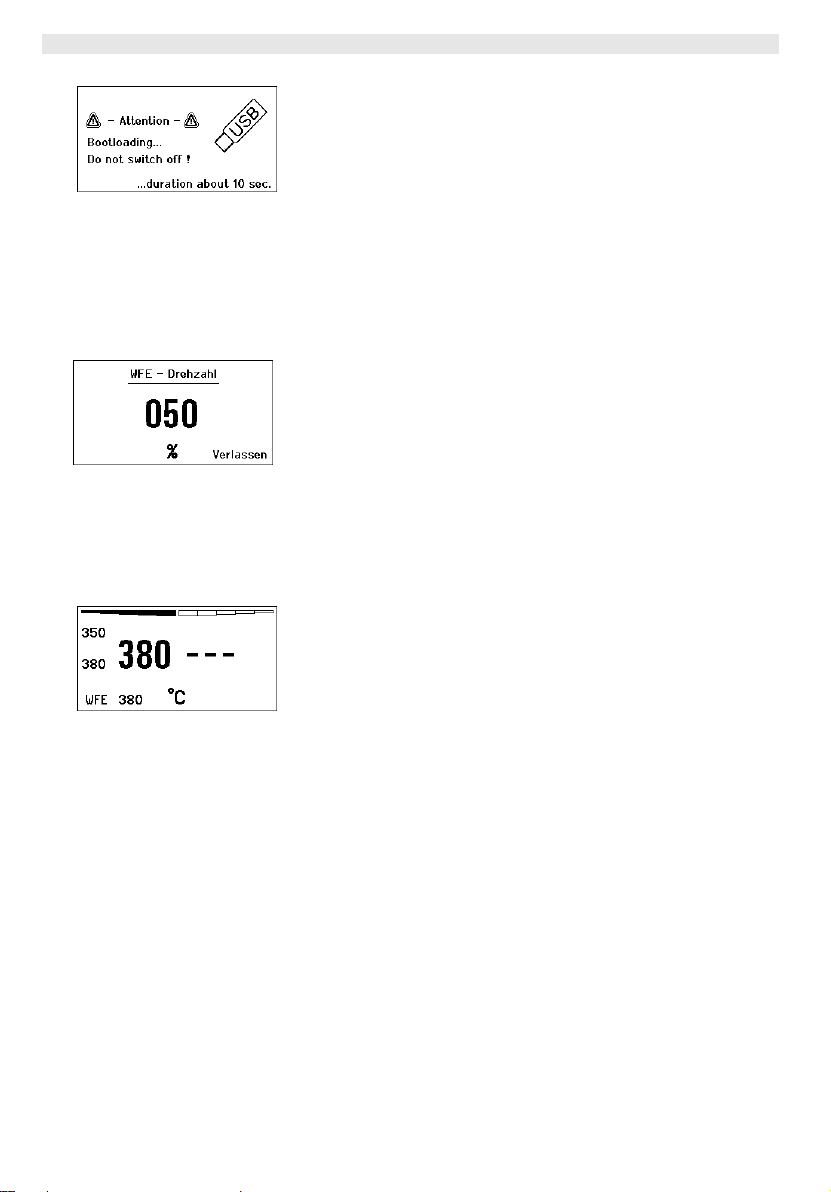
18-20 WX 2
A
7.3 Firmware update durchführen
1. WX 2 Lötstation ausschalten.
2. Speicherstick in die USB-Schnittstelle einstecken.
3. WX 2 Lötstation einschalten.
Abb. 36
Hinweis Während das Firmware update läuft, darf die Station nicht
Firmware update wird automatisch durchgeführt (siehe Abb. 36).
Falls Sie eine aktuellere Firmware bereits auf Ihrer Station installiert
haben, wird diese nicht verändert.
ausgeschalten werden.
7.4 Zusatzgeräte anschließen
Beachten Sie die Übersichtabbildungen (Abb. 1 und Abb. 2).
Zusatzgeräte können entweder an der Schnittstelle an der Frontseite
(11) und/oder an der Schnittstelle auf der Rückseite (15) der WX 2
Lötstation angeschlossen werden.
bb. 37
Die WX 2 Lötstation erkennt automatisch, welches Zusatzgerät
angeschlossen ist. Die WX 2 Lötstation zeigt links (Schnittstelle
vorne (11), siehe Abb. 38) oder rechts (Schnittstelle hinten) das
Symbol oder den Namen des angeschlossenen Zusatzgeräts
(31/25) an.
7.5 Parameter der Zusatzgeräte einstellen
Beachten Sie die Übersichtabbildungen (Abb. 1 und Abb. 2).
1. Zusatzgerät über Zusatzgerät-Taste (vorne/hinten) (6, 13)
auswählen.
Einstellbarer Parameter erscheint im Display (z. B. Drehzahl).
2. Den gewünschten Wert mit dem Dreh-Klick-Rad (7) einstellen.
Abb. 38: WFE Anschluss
vorne
3. Wert mit der Eingabe-Taste (8) bestätigen
oder
Taste 6 zum Verlassen drücken.
Page 23
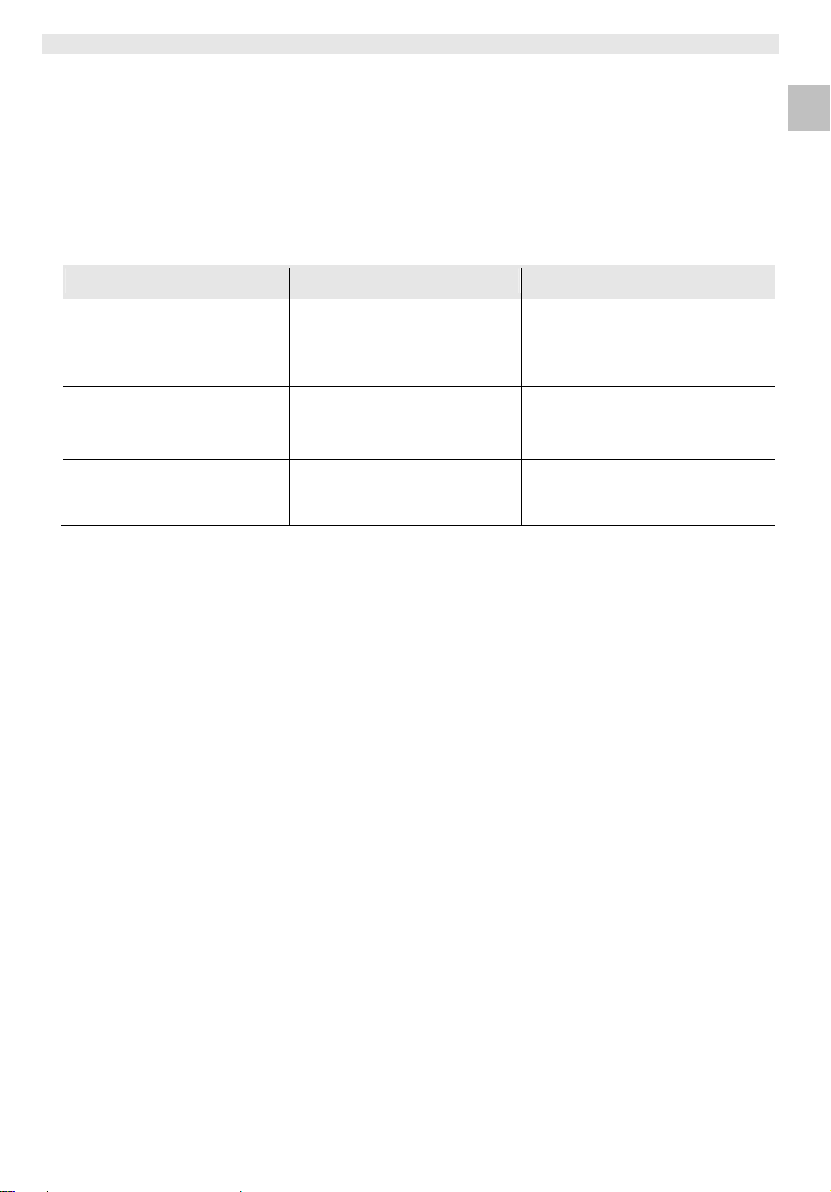
WX 2 19-20
8 WX 2 pflegen und warten
Z Bedienpanel mit geeignetem Reinigungstuch bei Verunreinigung
reinigen.
Z Nicht verwendete Schnittstellen mit Verschlusskappen
verschließen.
9 Fehlermeldungen und Fehlerbehebung
Meldung/Symptom Mögliche Ursache Maßnahmen zur Abhilfe
Anzeige „- - -“
Keine Displayfunktion
(Display aus)
OFF
Kanal kann nicht eingeschaltet
werden
− Werkzeug wurde nicht
erkannt
− Werkzeug defekt
− Keine Netzspannung
vorhanden
− Überlastabschaltung − Es kann nur ein Kolben
− Anschluss des Werkzeugs am
Gerät überprüfen
− Angeschlossenes Werkzeug
überprüfen
− Netzschalter einschalten
− Netzspannung überprüfen
− Gerätesicherung überprüfen
betrieben werden.
10 Zubehör
T005 29 202 99 WXP 120 Lötset mit Ablage WDH 10
T005 29 206 99 WXP 200 Lötset mit Ablage WDH 31
T005 13 178 99 WXMT Mikro-Entlötpinzette mit Ablage WDH 60
T005 29 204 99 WXMP Mikro-Lötkolben mit Ablage WDH 50
T005 15 121 99 WDH 10 Sicherheitsablage für WXP 120
T005 15 158 98 WDH 31 Sicherheitsablage für WXP 200
T005 15 156 99 WDH 50 Sicherheitsablage für WXMP
T005 15 169 99 WDH 60 Sicherheitsablage für WXMT
T005 36 476 99 WFE 20D Lötrauchabsauggerät 230 V
T005 36 266 99 WFE 2S Tragbares Absauggerät 230 V
T005 36 256 99 WFE 4S Mobiles Absauggerät 230 V
T005 36 586 99 WFE 8S Mobiles Absauggerät 230 V
T005 33 648 99 WHP 1000 Vorheizplatte 1000 W
T005 33 386 99 WHP 3000 Infrarotvorheizplatte 600 W
T005 33 646 99 WHP 3000 Infrarotvorheizplatte 1200 W
T005 87 647 10 WX Verbindungskabel
T005 87 647 11 WX Adapter für PC
T005 87 647 12 WX Adapter für WFE/WHP
Weiteres Zubehör entnehmen Sie bitte den Betriebsanleitungen der
einzelnen Lötkolbensets.
DE EN FR IT ES PT NL SV DK FI GR TR CZ PL HU SK SL EE LV LT
Page 24
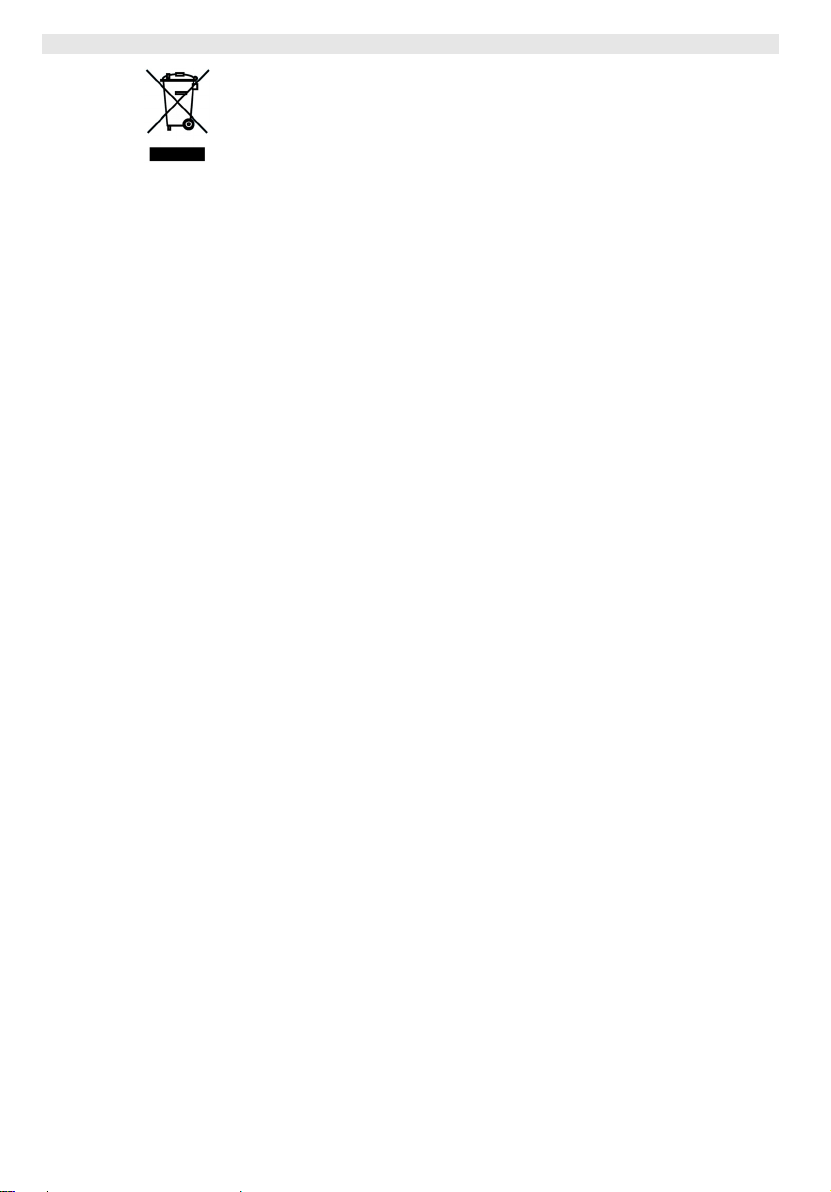
20-20 WX 2
11 Entsorgung
Entsorgen Sie ausgetauschte Geräteteile, Filter oder alte Geräte
gemäß den Vorschriften Ihres Landes.
12 Garantie
Die Mängelansprüche des Käufers verjähren in einem Jahr ab
Ablieferung an ihn. Dies gilt nicht für Rückgriffsansprüche des
Käufers nach §§ 478, 479 BGB.
Aus einer von uns abgegebenen Garantie haften wir nur, wenn die
Beschaffenheits- oder Haltbarkeitsgarantie von uns schriftlich und
unter Verwendung des Begriffs „Garantie“ abgegeben worden ist.
Technische Änderungen vorbehalten!
Beachten Sie die aktualisierten Betriebsanleitungen unter
www.weller.eu.
Page 25

WX 2
Operating Instructions
DE
EN
FR IT ES PT NL SV DK FI GR TR CZ PL HU SK SL EE LV LT
Page 26
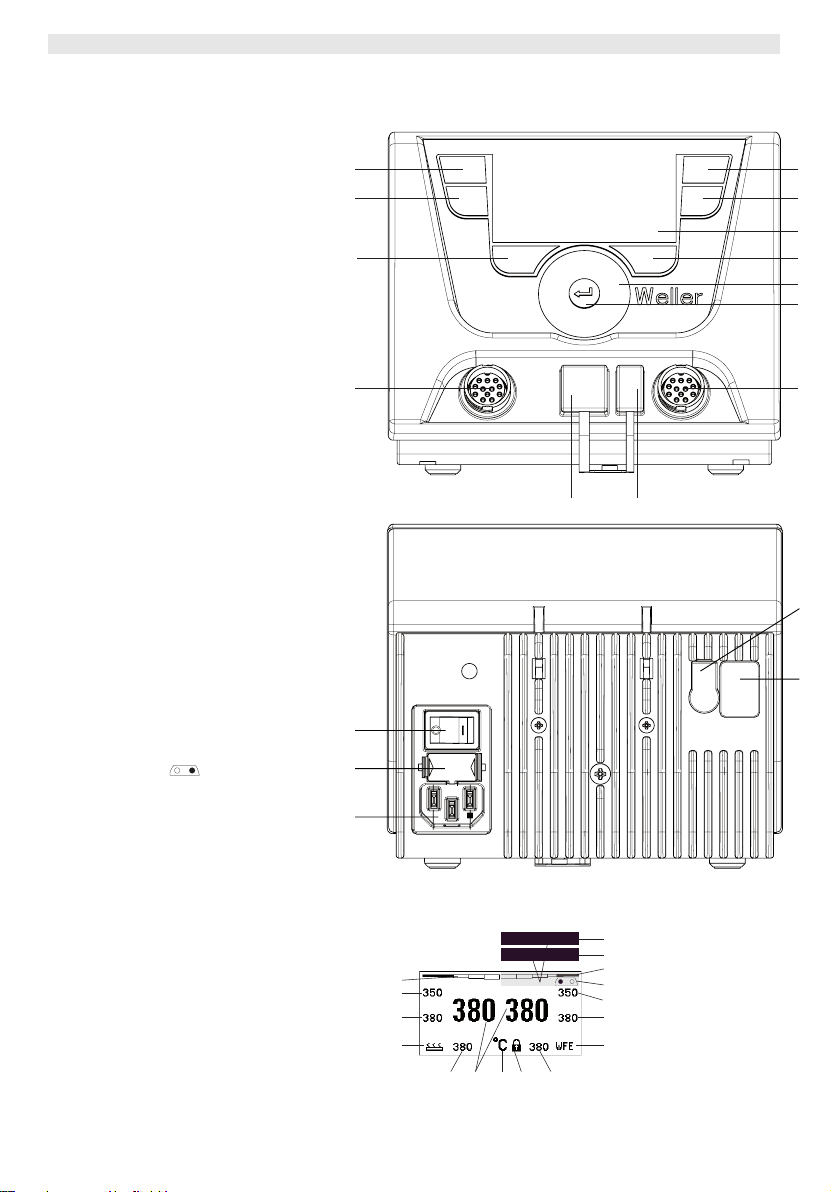
WX 2
WX 2
Hardware Overview
1 Control button, left
2 Control button, left
3 Control button, right
4 Control button, right
5 Display
6 Selection button (set-point
temperature, exit parameter
menu, auxiliary device
parameters)
7 Turn-and-click wheel
8 Enter button
9 Right receptacle for soldering
tool
10 USB port
11 RS232 port
12 Left receptacle for soldering
tool
13 Selection button (nominal
temperature, auxiliary device
parameters)
14 Equipotential bonding bush
15 RS232 port
16 Mains connection
17 Mains fuse
18 Power switch
Display Overview
19 AUTO-OFF
20 Standby temperature
deactivation
21 Power indicator
22 Left (or right
configuration display
23 Fixed temperature 1, right
24 Fixed temperature 2, right
25 Auxiliary device
(rear port)
26 Active set-point/ fixed
temperature, right
27 Lock
28 Temperature units °F/°C
29 Actual tool temperature (left,
right)
30 Active set-point/ fixed
temperature, left
31 Auxiliary device
(front port)
32 Fixed temperature 1, left
33 Fixed temperature 2, left
)
2
1
3
4
5
13
6
7
8
12
9
11 10
14
15
18
17
16
Fig. 1: Hardware Overview
21
33
32
31
O
Standby
29
30 26
27
28
19
20
21
22
23
24
25
Fig. 2: Display Overview
Page 27
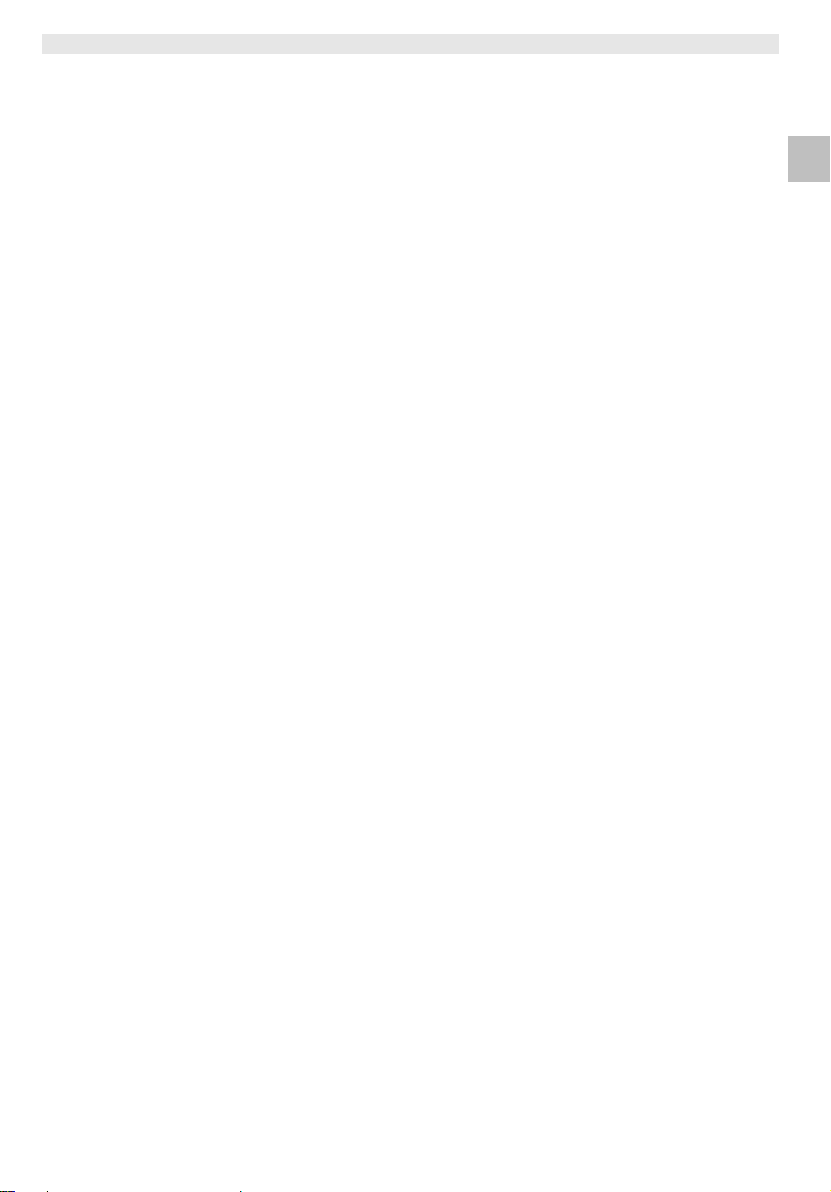
WX 2 3-20
Contents
1 About these instructions ............................................................ 3
2 For your safety ........................................................................... 4
3 Included in delivery .................................................................... 4
4 Device description ..................................................................... 5
5 Starting up the device ................................................................ 7
6 Operating the device .................................................................. 8
7 Setting parameters via the parameter menu ............................. 13
8 Care and maintenance of the WX 2 ........................................... 19
9 Error messages and error clearance ......................................... 19
10Accessories ............................................................................... 19
11Disposal ..................................................................................... 20
12Warranty .................................................................................... 20
1 About these instructions
Thank you for placing your trust in our company by purchasing
the Weller WX 2 Soldering Station. The device has been
manufactured in accordance with the most rigorous quality
standards, which ensure that it operates perfectly.
These instructions contain important information which will enable
you to commission, operate and service the WX 2 Soldering Station
safely and correctly as well as to rectify simple problems
yourself.
Z Read these instructions and the accompanying safety information
carefully prior to initial operation and before starting work with the
WX 2 Soldering Station.
Z Keep these instructions in a safe place and so that they are
easily accessible by all users.
DE EN FR IT ES PT NL SV DK FI GR TR CZ PL HU SK SL EE LV LT
1.1 Applied directives
The Weller microprocessor-controlled WX 2 Soldering Station
conforms to the specifications of the EC Declaration of
Conformity with Directives 2004/108/EC and 2006/95/EC.
1.2 Other applicable documents
− Operating instructions of the WX 2 Soldering Station
− Safety information booklet accompanying these instructions
− Operating instructions of the connected tool
(e.g. WXP 120, WXP 200 WXMP or WXMT)
Page 28
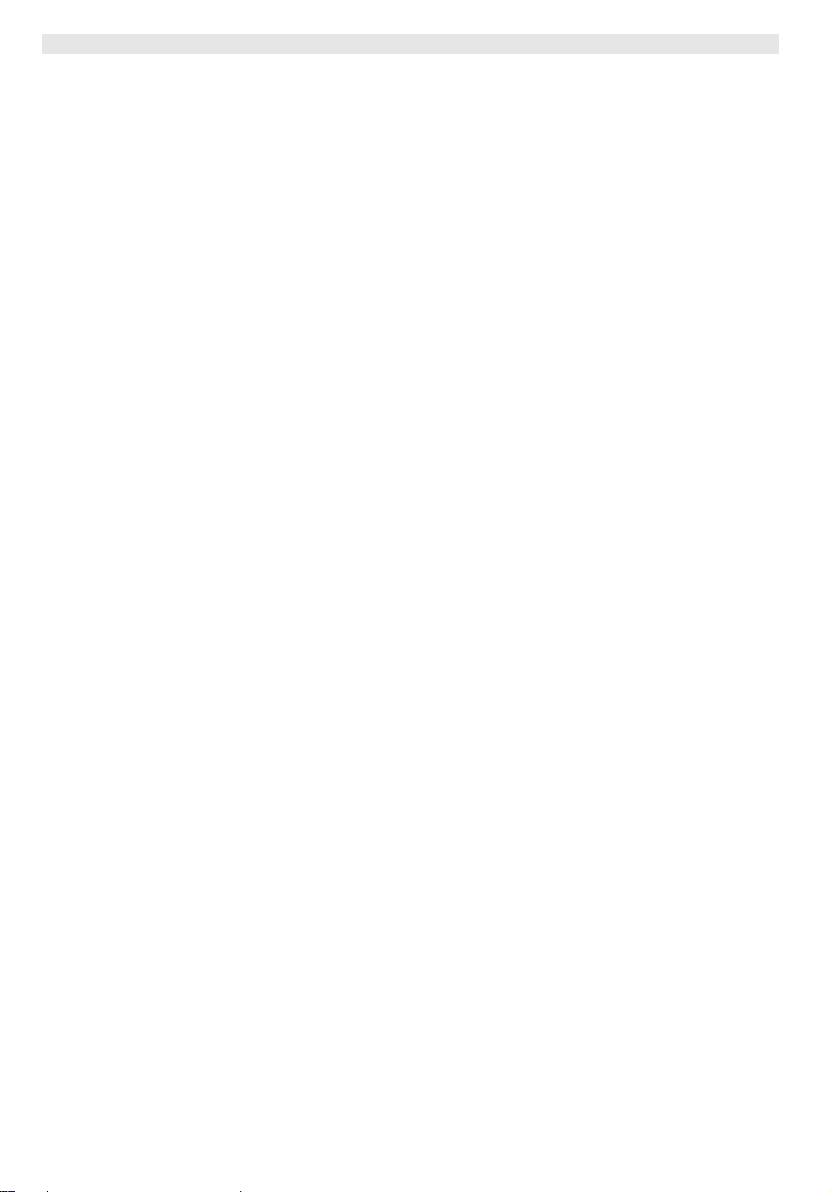
4-20 WX 2
2 For your safety
The WX 2 Soldering Station repair system has been manufactured in
accordance with state-of-the-art technology and acknowledged
regulations concerning safety. There is nevertheless the risk of
personal injury and damage to property if you fail to observe the
safety information set out in the accompanying booklet and the
warnings given in these instructions. Always pass on the WX 2
Soldering Station to third parties together with these operating
instructions.
2.1 Intended use
Use the WX 2 Soldering Station only for the purpose indicated in the
operating instructions, i.e. for soldering and desoldering under the
conditions specified herein. Intended use of the WX 2 Soldering
Station also includes the requirement that you
− adhere to these instructions,
− observe all other accompanying documents,
− comply with national accident prevention guidelines applicable at
the place of use.
The manufacturer will not be liable for unauthorised modifications to
the device.
3 Included in delivery
− Soldering Station WX 2
− Power cable
− Operating instructions of the WX 2 Soldering Station
− Safety information booklet accompanying these instructions
Page 29
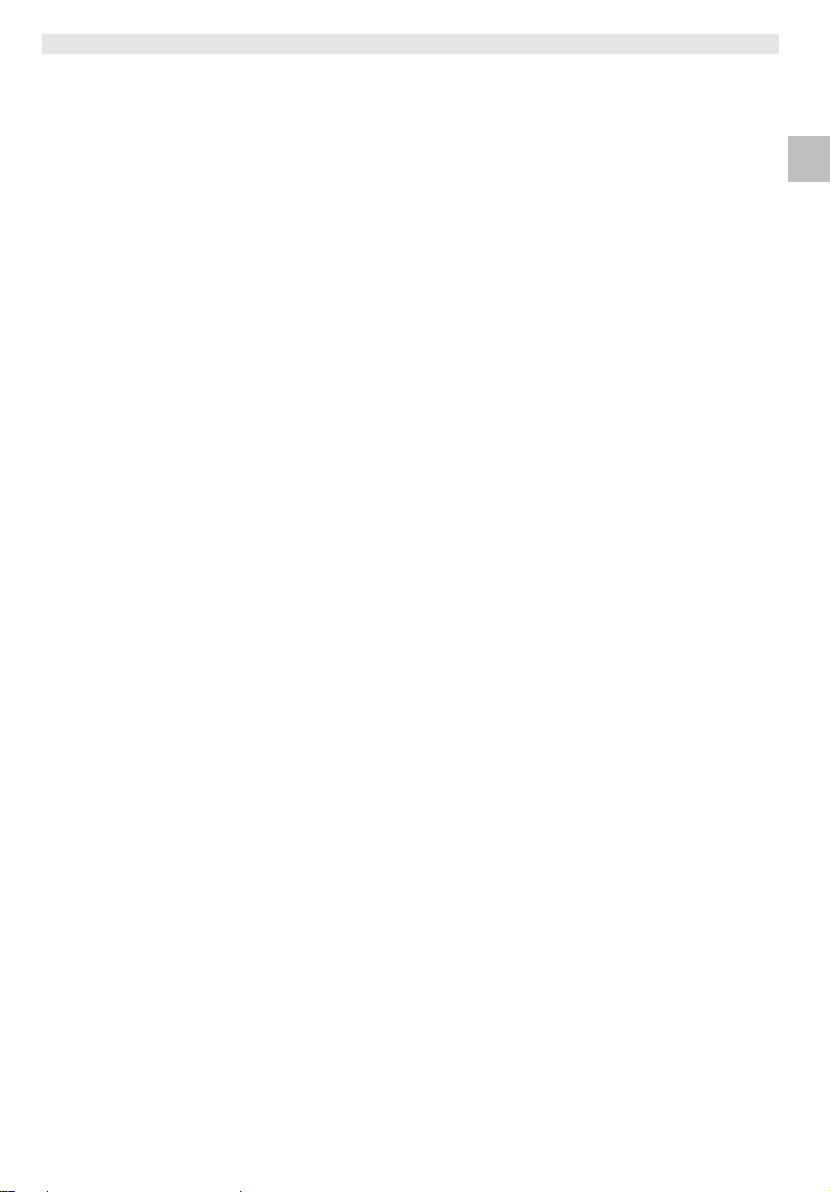
WX 2 5-20
4 Device description
The Weller WX 2 is a versatile repair station for professional repair
work on state-of-the-art electronic modules in industrial
manufacturing, repair workshops and laboratories.
The digital control electronics in combination with superior sensor
and heat-transfer technology guarantee precise temperature control
at the soldering tip. High-speed measured-value acquisition gives
maximum temperature precision and optimal temperature response
under load.
The temperature can be adjusted within a range of 0 °C – 550 °C
(150 °F – 999 °F) for soldering tools and microtools. Specified and
actual values are displayed digitally. There are four buttons (2 per
tool) for saving fixed temperature presets.
The Weller WX 2 Soldering Station has the following functions and
features:
− Modern operating concept and navigation
− Controlled using sensor buttons
− Multilingual menu navigation
− LC graphic display with blue LED backlighting
− Suitable for all tools up to 200 W or simultaneous
use of 2 x 120 W soldering irons
− No calibration needed
− Two connections for soldering tools with integrated parameter
memory (e.g. for fixed temperature)
− Automatic tool detection and activation of soldering-iron-specific
control parameters
− Digital temperature control
− Antistatic device design in accordance with ESD safety
− Different equipotential-bonding possibilities on the device
(standard configuration: hard grounded)
− Settings for soldering-iron-specific parameters such as: standby
temperature; standby time ; AUTO OFF time; offset; control
response; process window; robot output
− Settings for station-specific parameters such as: language;
temperature version °C/°F; password; touchtones on/off; LCD
contrast; LCD background brightness; screen saver
− Two connections for peripheral devices (e.g. WFE, WHP)
− Digital and optically decoupled robot connection
− USB port for memory stick (for firmware updates, configuration
and monitoring)
DE EN FR IT ES PT NL SV DK FI GR TR CZ PL HU SK SL EE LV LT
Page 30

6-20 WX 2
A
Technical data of WX 2
Dimensions L x W x H (mm): 170 x 151 x 130
L x W x H (inches): 6.69 x 5.94 x 5.12
Weight approx. 3.2 kg
Mains supply voltage 230 V, 50 Hz
Power consumption 200 W (240 W)
Safety class I, antistatic housing
Fuse Overcurrent trip T2 A
Temperature range Adjustable from
50 °C – 550 °C (150 °F – 999 °F)
Controllable temperature range is
tool-dependent
Temperature accuracy ± 9 °C (± 17 °F)
Temperature stability ± 2 °C (± 4 °F)
Equipotential bonding Via 3.5 mm pawl socket on back of
device
Housing material Aluminium base
with antistatic black
(AMS 70002) coating; antistatic PA
plastic housing
Operator panel material
ntistatic-coated real glass
Operator panel dimensions 74 x 38 mm
Resolution 255 x 127 (128) dots
Backlighting 4 LEDs
a
b
Equipotential bonding
Four variants are possible by connecting the 3.5 mm jack socket
(14) differently:
− (a) Hard-grounded: supplied without plug.
− (b) Equipotential bonding: with plug, equaliser at centre contact.
c
− (c) Floating: with plug
− (d) Soft-grounded: with plug and soldered resistor. Grounded
d
through selected resistor.
Fig. 3
USB port
The WX 2 control unit comes with a front-side USB port (10) for
installing firmware updates, configuration and monitoring. The USB
port (10) accepts any commercial USB memory stick.
Page 31

WX 2 7-20
Fig. 4
Fig. 5
WARNING!
Note Only soldering tools with suitable connecting plugs can be
5 Starting up the device
Electric shock and risk of burns
Connecting the control unit incorrectly poses a risk of injury due to
electric shock and can damage the device. Risk of burns from the
soldering tool while the control unit is operating.
Z Read the enclosed instructions, the safety instructions included
in these operating instructions as well as the instructions for
your control unit all the way through and observe the specified
precautionary measures before putting the control unit into
operation.
Z Always place the soldering tool in the safety holder when not in
use.
Please observe the overview diagrams (Fig. 1 and Fig. 2).
connected to the WX 2 Soldering Station.
For details of tools which can be connected to WX 2, please refer to
the list of accessories on page 19.
1. Carefully unpack the device.
2. Connect the soldering tools as follows:
Insert the soldering tool with connector into the connecting socket
(9/12) on the control unit and turn clockwise to lock.
3. Place the soldering tool in the holder.
4. Check to make sure that the mains supply voltage matches that
indicated on the rating plate and that the mains power switch (18)
is off.
5. Connect the control unit to the mains supply (16).
6. Switch on the device at the mains power switch (18).
The start-up screen is shown on the display (see Fig. 4).
After switching on the device, the microprocessor carries out a selftest and reads out the values of the parameters stored in the tool.
When a soldering iron is connected, the display shows the set
temperature (set-point, 30/26), the temperature units °C/°F (28), the
actual value (actual tool temperature) (29) and the saved fixed
temperatures (33/32/23/24).
DE EN FR IT ES PT NL SV DK FI GR TR CZ PL HU SK SL EE LV LT
Page 32

8-20 WX 2
f
6 Operating the device
6.1 Operating principle
2
1
13
Fig. 6: Control elements on the WX 2
Keys Operation Function
Control key 1, 2, 3, 4 Briefly press key 1, 2, 3 or 4
once
The fixed temperature (23/24/32/33)* becomes
the active set-point temperature (26/30)*.
(tool channel: key 1, 2 = left; key 3, 4 = right)
− Scroll within the Parameter menu
Press and hold down key 1, 2,
3 or 4
for 3 sec.
Press and hold down keys 1
and 2 or 3 and 4
simultaneously
− The active set-point temperature is saved as
the fixed temperature under the key being
pressed (1, 2, 3 or 4).
− 1 and 2 = left channel (12)* is disabled or
opened
− 3 and 4 = right channel (9)* is disabled or
opened
Press and hold
down keys 13 and 1
keys 13 and 1 or 13 and 2
simultaneously
− Open Parameter menu
or 2
Press and hold
down keys 6 and 3
keys 6 and 3 or 6 and 4
simultaneously
− Open Parameter menu
or 4
Selection key 6, 13 Briefly press key 6 or 13 once
− Select auxiliary device, this being a
requirement for opening the parameter
settings of the auxiliary device (e.g. WFE)
Press and hold down keys 6
− The set-point temperature window opens
and 13 for 3 sec.
Key 6 Brie
Turn-and-click
wheel 7
ly press key 6 once
Move your finger over the
turn-and-click wheel
Click left or right
− Exit parameter menu
− Select/set value
− Navigate within a menu
− The set-point temperature window opens for
the soldering tool connected on the left/right
Enter key 8 Briefly press key 8 once
− Confirm value/selection
*) see also overview diagrams (Fig. 1 and Fig. 2).
3
4
5
6
7
8
Page 33

WX 2 9-20
Fig. 7
Fig. 8
Fig. 9
Fig. 10
6.2 Example 1:
adjusting the temperature
1. Press and hold down the required selection key 6 or 13 for 3 sec.
The display changes over to the set-point temperature
(see Fig. 7).
2. Set the required set-point temperature with the turn-and-click
wheel (7).
3. Confirm the value with the Enter key (8).
4. Exit the parameter menu with key 6.
Note If no entry is made for 10 seconds, the parameter menu is exited
automatically.
6.3 Example 2:
Call up parameter menu and select menu option
1. Press and hold down keys 13 and 1 or 13 and 2 or 6 and 3 or 6
and 4 simultaneously.
While the device is changing over to the parameter menu, the
display shows the following message text (see also Fig. 8):
"Changing over to parameter menu" "Hold down keys".
2. Select menu option with the turn-and-click wheel (7).
The selection is shown with a black background (e.g. "Standby
Temp.", see Fig. 9).
3. Confirm the selection with the Enter key (8).
The display changes over to Selection/Entry mode (see Fig. 10).
4. Make your setting with the turn-and-click wheel (7).
5. Confirm the setting with the Enter key (8).
The setting is made and the parameter menu is displayed.
6. Select a new menu option with the turn-and-click wheel (7) and
set the required value (see steps 3.-5.)
– or –
exit the parameter menu with key 6.
DE EN FR IT ES PT NL SV DK FI GR TR CZ PL HU SK SL EE LV LT
Page 34

10-20 WX 2
6.4 Connecting the soldering tool
Please observe the overview diagrams (Fig. 1 and Fig. 2).
1. Check to see if the required soldering tool is correctly connected
(see "Starting up the device" on page 7).
2. Switch on the device at the mains power switch (18).
The display shows the actual temperature value (29), the setpoint temperature (26/30) and the fixed temperatures (23/24 or
32/33) of the connected tool. The set-point temperature and fixed
temperatures are stored in the tool. The actual temperature value
increases to the set-point temperature (= soldering tool is heated
up).
Note If you want to connect two tools simultaneously to WX 2, please
note the overload cut-out.
Note
You will find further connection versions on page 21.
Please adhere to the operating instructions of the connected
devices.
Fig. 11: WX 2 with
connected soldering
tool
Fig. 12
Overload cut-out (240 W)
If two tools are simultaneously connected to WX 2 and together have
a power demand of greater than 240 W, an overload cut-out will
occur (see Fig. 12).
Only one tool/channel can be used at a time.
Activating the soldering tool/channel:
Z Press the required control keys 1 and 2 (left channel (12)) or 3
and 4 (right channel (9)) simultaneously.
– or–
Remove the required soldering iron from its holder.
Page 35

WX 2 11-20
Fig. 13
6.5 Setting the temperature individually
Please observe the overview diagrams (Fig. 1 and Fig. 2).
Setting the fixed temperature
1. Press the required selection key 6 or 13.
The current set-point temperature is shown on the display (see
Fig. 13).
2. Set the required set-point temperature with the turn-and-click
wheel (7).
3. Confirm the value with the Enter key (8).
4. Press and hold down the required control key 1, 2, 3 or 4 for
3 sec. in order to save the current set-point as a fixed
temperature (under the key being pressed).
Note You can find further information about the intelligent tool (e.g. fixed
temperature, factory settings) in the relevant operating instructions.
Select the temperature with control keys 1, 2, 3 and 4
The temperature set-point can be set by selecting two preset
temperature values (fixed temperatures) per tool.
Z Press the required temperature key 1, 2, 3 and 4.
The tool adjusts to the required temperature.
6.6 Switching the channel on/off
Please observe the overview diagrams (Fig. 1 and Fig. 2).
Left channel (12)
Z Press control keys 1 and 2 simultaneously to switch the tool
on/off.
DE EN FR IT ES PT NL SV DK FI GR TR CZ PL HU SK SL EE LV LT
Fig. 14
Right channel (9)
Z Press control keys 3 and 4 simultaneously in order to switch the
tool on/off.
Note The tool is switched on as soon it is removed from the holder. A
motion sensor is integrated in the tool.
Channel disabled
If a channel is disabled, the display will read "OFF" (19).
Page 36

12-20 WX 2
6.7 Soldering and desoldering
Z Carry out soldering work as directed in the operating instructions
of your connected soldering tool.
Handling soldering tips
− Coat the tin-plated soldering tip with solder when heating the iron
for the first time as this will remove any oxide films or impurities
from the soldering tip that have accumulated during storage.
− During pauses between soldering and before storing the soldering
iron, ensure that the soldering tip is well-coated.
− Do not use aggressive fluxing agents.
− Always make sure that the soldering tip is seated correctly.
− Select the lowest possible working temperature.
− Select the largest possible soldering tip shape for the application:
approx. as large as the soldering pad.
− Coat the soldering tip well to ensure efficient heat transfer
between the soldering tip and soldering point.
− Switch off the system if you do not intend to use the soldering iron
for lengthy periods or activate the Weller temperature reduction
function.
− Wet the tip with solder if you do not intend to use the soldering
iron for a lengthy period of time.
− Apply the solder directly at the soldering point, not on the
soldering tip.
− Change the soldering tip using an appropriate tool.
− Do not subject the soldering tip to physical force.
Note The control units have been adapted to hold a medium-sized
soldering tip. Discrepancies may occur if the tip is changed or a
different shaped tip is used.
Page 37
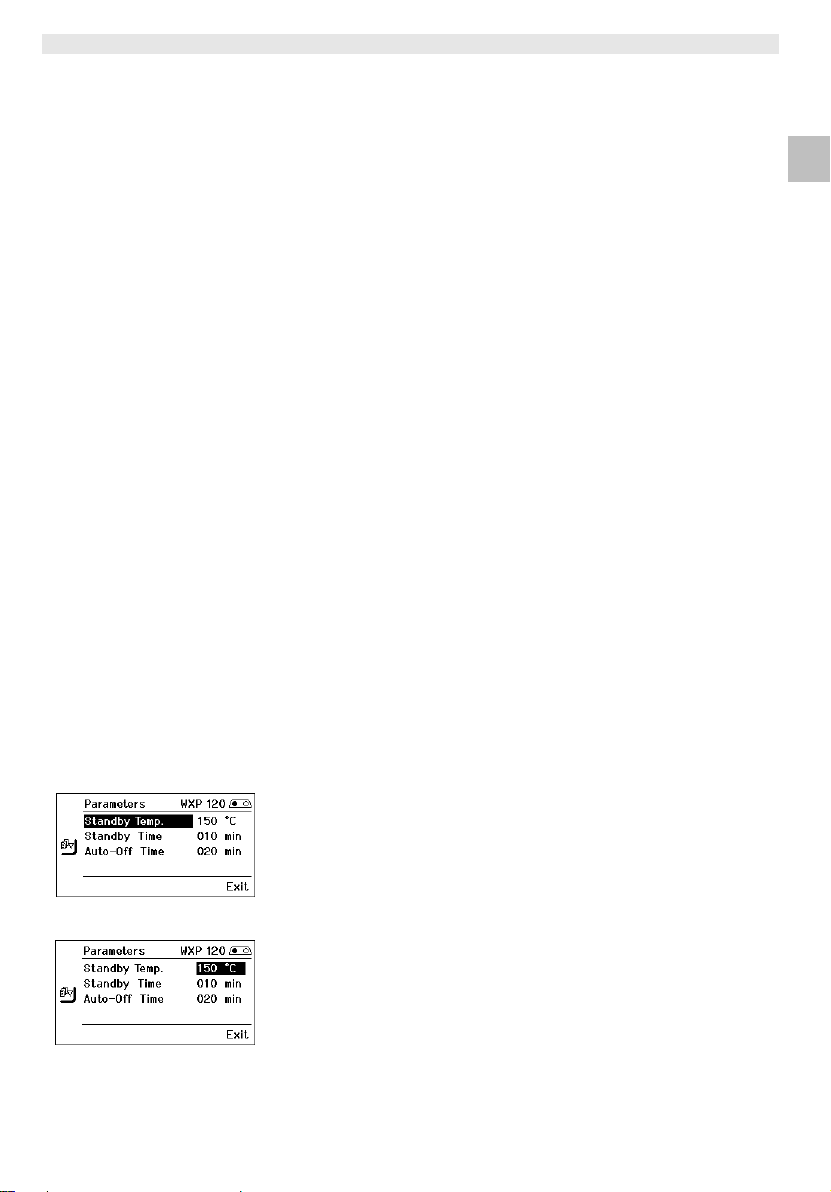
WX 2 13-20
7 Setting parameters via the parameter
menu
The parameter menu is subdivided into two areas:
Parameter
Setting options:
- Standby temperature
- Standby time (temperature deactivation)
- AUTO OFF time (automatic switch-off time)
- Offset (temperature offset)
- Control response
- Process window
Station parameters
Setting options:
- Language
- Temperature version °C/°F (temperature units)
- Password (lock function)
- Touchtones on/off
- LCD contrast
- LCD background brightness
- Screen saver
7.1 Set parameters
Please observe the overview diagrams (Fig. 1 and Fig. 2).
DE EN FR IT ES PT NL SV DK FI GR TR CZ PL HU SK SL EE LV LT
Fig. 15
Fig. 16
Setting the standby temperature
Note The soldering tools have a usage detector (sensor) in the handle
which automatically starts the cooling cycle when the soldering tool
is not in use.
You will find further information about the intelligent tool in the
relevant operating instructions.
The standby temperature is automatically set after a temperature
deactivation.
1. Call up the parameter menu.
2. Select the menu option Standby temperature.
3. Set the standby temperature set-point with the turn-and-click
wheel (7).
4. Confirm the value with the Enter key (8).
5. Exit the parameter menu with key 6.
Page 38

14-20 WX 2
Set the temperature deactivation value (standby time)
When the soldering tool is not in use, the temperature is reduced to
the standby temperature after the set standby time has elapsed.
Standby mode is indicated as a flashing actual value and the display
reads "Standby" (20).
Fig. 17
Fig. 18
Fig. 19
Fig. 20
Press control key 1, 2, 3 or 4 to exit Standby mode. The sensor
integrated tool detects the change in state and deactivates Standby
mode as soon as the tool is moved.
Setting the standby time:
1. Call up the parameter menu.
2. Select and confirm the menu option Standby time.
3. Set the required standby time with the turn-and-click wheel (7).
The following standby settings are possible:
− "OFF" = "0 min": standby time is deactivated (factory setting)
− "ON" = "1-99 min": standby time, individually adjustable
4. Confirm the value with the Enter key (8).
Select further setting parameters in the menu
or
exit the parameter menu with key 6.
Note In the case of soldering work with low heat requirements, the
reliability of the standby function may be impaired.
Setting the automatic switch-off time (AUTO-OFF)
When the soldering tool is not in use, the soldering tool
heater is switched off when the AUTO OFF time expires.
Temperature deactivation is performed independently of the set
standby function. The actual temperature is indicated by flashing
LED and serves as a residual heat display. The display reads
"OFF" (19).
1. Call up the parameter menu.
2. Select and confirm the menu option AUTO-OFF time .
3. Set the required AUTO-OFF time with the turn-and-click wheel
(7).
The following AUTO-OFF time settings are possible:
− "OFF" = "0 min": AUTO OFF function is deactivated (factory
setting)
− "ON" = "1-999 min": AUTO-OFF time, can be set individually.
4. Confirm the period with the Enter key (8).
Select further setting parameters in the menu or
exit the parameter menu with key 6 .
Note To reset the STANDBY and AUTO-OFF modes:
Press control key 1,
the soldering tool from the holder.
2, 3 or 4 (if no tool holder is in use) or remove
Page 39

WX 2 15-20
Fig. 21
Fig. 22
Fig. 23
Setting the temperature offset
The actual soldering-tip temperature can be adapted by entering a
temperature offset around ± 40 °C (± 72 °F).
1. Call up the parameter menu.
2. Select and confirm the menu option OFFSET.
3. Set the required OFFSET temperature with the turn-and-click
wheel (7).
4. Confirm the value with the Enter key (8).
Select further setting parameters in the menu or
exit the parameter menu with key 6.
Setting the control response
The function determines the heating characteristics of the soldering
tool to achieve the set tool temperature.
1. Call up the parameter menu.
2. Select and confirm the menu option Control response.
3. Set the required control function with the turn-and-click wheel (7).
The following settings are possible:
− "standard": adapted (medium) heating (factory setting)
− "soft": slow heating
− "aggressive": rapid heating
4. Confirm the setting with the Enter key (8).
Select further setting parameters in the menu or
exit the parameter menu with key 6.
Setting the process window
The temperature range set in the process window determines the
signal response of the floating switching output.
1. Call up the parameter menu.
2. Select and confirm the menu option Process window.
3. Set the required temperature range of the process window with
the turn-and-click wheel (7).
4. Confirm the value with the Enter key (8).
Select further setting parameters in the menu or
exit the parameter menu with key 6 .
DE EN FR IT ES PT NL SV DK FI GR TR CZ PL HU SK SL EE LV LT
Note On tools with an LED ring light ( e.g. WXP 120), the process
window defines the illumination characteristics of the LED ring light.
− If the LED is continuously illuminated, this means that the
preselected temperature has been reached or that the
temperature is within the predetermined process window.
− A flashing LED indicates that the system is heated or that the
temperature is outside the process window.
Page 40

16-20 WX 2
7.2 Setting the station parameters
Please observe the overview diagrams (Fig. 1 and Fig. 2).
Selecting the menu navigation language
1. Call up the parameter menu.
2. Select and confirm the menu option Language.
3. Set the required language with the turn-and-click wheel (7).
Fig. 24
Fig. 25
4. Confirm the value with the Enter key (8).
Changing the temperature units display
1. Call up the parameter menu.
2. Select and confirm the menu option Temperature units °C/°F.
3. Set the required temperature units with the turn-and-click
wheel (7).
4. Confirm the setting with the Enter key (8).
Switching the lock function on/off
After switching the lock function on, only the fixed temperature keys
(= control keys 1, 2, 3 and 4) can be operated on the soldering
station. All other settings are disabled until the repair station is
unlocked again.
Note If you want only one temperature value to be selectable, the control
keys 1, 2 and/or 3, 4 (fixed temperature keys) must be set to the
same temperature value.
Fig. 26
Fig. 27
Fig. 28
Lock the soldering station:
1. Call up the parameter menu.
2. Select and confirm the menu option Password.
3. Set the required three-character locking code
(between 001-999) with the turn-and-click wheel (7) (see Fig. 26).
4. Confirm the value with the Enter key (8).
The lock is active (the display shows a lock symbol (27), see also
Fig. 27).
Unlocking the soldering station
1. Call up the parameter menu.
If the lock function is active, the password menu item opens
automatically. Three stars (***) are shown on the display.
2. Set the three-character locking code using the turn-and-click
wheel (7).
3. Confirm the code with the Enter key (8).
Page 41

WX 2 17-20
Fig. 29
Fig. 30
Fig. 31
Fig. 32
Switching touchtones on/off
1. Call up the parameter menu.
2. Select and confirm the menu option Touchtones.
3. Switch touchtones on or off with the turn-and-click wheel (7).
4. Confirm the setting with the Enter key (8).
Setting the LCD contrast
1. Call up the parameter menu.
2. Select and confirm the menu option LCD contrast.
3. Set the required LCD contrast value with the turn-and-click
wheel (7).
4. Confirm the value with the Enter key (8).
Setting the LCD background brightness
1. Call up the parameter menu.
2. Select and confirm the menu option LCD background brightness.
3. Set the required LCD background brightness with the turn-andclick wheel (7).
4. Confirm the value with the Enter key (8).
Setting the screen saver
1. Call up the parameter menu.
2. Select and confirm the menu option Screen saver.
3. Switch the screen saver on or off with the turn-and-click
wheel (7).
4. Confirm the value with the Enter key (8).
DE EN FR IT ES PT NL SV DK FI GR TR CZ PL HU SK SL EE LV LT
Fig. 33
Fig. 34
Fig. 35
Defining the robot output
The robot output is on the back of the device (15). The pin
assignments of the robot output are shown on page 21. The left tool
channel is assigned to the robot output in the basic settings, but the
assignments can be changed manually.
1. Call up the parameter menu.
2. Select and confirm the menu option Robot output.
3. Select the tool channel(s) with the turn-and-click wheel (7).
The following robot output settings are possible:
− "left": left tool channel (factory setting)
− "right": right tool channel
− "left & right": both tool channels
4. Confirm the setting with the Enter key (8).
Note If the robot is at working temperature, the display will show – ok -
(see Fig. 34).
Page 42

18-20 WX 2
7.3 Carrying out a firmware update
1. Switch off the WX 2 Soldering Station.
2. Insert the memory stick into the USB port.
3. Switch on the WX 2 Soldering Station.
Fig. 36
Note The station must not be switched off while the firmware update is
The firmware update is performed automatically (see Fig. 36).
If you have a more already installed more recent firmware on your
station, this will not be changed.
running.
7.4 Connecting auxiliary devices
Please observe the overview diagrams (Fig. 1 and Fig. 2).
Auxiliary devices can be connected either to the port on the front
panel (11) and/or to the port on the back (15) of the WX 2 Soldering
Station.
Fig. 37
The WX 2 Soldering Station detects automatically which auxiliary
device is connected. The WX 2 Soldering Station shows the symbol
or name of the connected auxiliary device (31/25) on the left (front
port (11), see Fig. 38) or right (rear port).
7.5 Setting the parameters of auxiliary devices
Please observe the overview diagrams (Fig. 1 and Fig. 2).
1. Select the auxiliary device using the auxiliary device key
(front/back) (6, 13).
The variable parameters (e.g. speed) are displayed.
2. Set the required value using the turn-and-click wheel (7).
Fig. 38: front WFE
connection
3. Confirm the value with the Enter key (8)
or
press key 6 to exit.
Page 43

WX 2 19-20
8 Care and maintenance of the WX 2
Z Clean the operator panel, if dirty, using a suitable cleaning cloth.
Z Seal ports which are not in use with covering caps.
9 Error messages and error clearance
Message/symptom Possible cause Remedial measures
Display: "- - -
No display function
(display OFF)
OFF
Channel cannot be switched
on
− Tool has not been detected
− Tool defective
− No mains supply voltage − Turn on mains power switch
− Overload cut-out − Only one soldering iron can be
− Check connection of tool to
device
− Check connected tool
− Check mains supply voltage
− Check device fuse
operated.
10 Accessories
T005 29 202 99 WXP 120 Soldering set with holder WDH 10
T005 29 206 99 WXP 200 Soldering set with holder WDH 31
T005 13 178 99 WXMT Micro desoldering tweezers with holder
WDH 60
T005 29 204 99 WXMP Micro soldering iron with holder WDH 50
T005 15 121 99 WDH 10 Safety holder for WXP 120
T005 15 158 98 WDH 31 Safety holder for WXP 200
T005 15 156 99 WDH 50 Safety holder for WXMP
T005 15 169 99 WDH 60 Safety holder for WXMT
T005 36 476 99 WFE 20D 230 V solder fume extractor
T005 36 266 99 WFE 2S 230 V portable extractor unit
T005 36 256 99 WFE 4S 230 V mobile extractor unit
T005 36 586 99 WFE 8S 230 V mobile extractor unit
T005 33 648 99 WHP 1000 1000 W preheating plate
T005 33 386 99 WHP 3000 600 W infrared preheating plate
T005 33 646 99 WHP 3000 1200 W infrared preheating plate
T005 87 647 10 WX Connecting cable
T005 87 647 11 WX PC adaptor
T005 87 647 12 WX Adaptor for WFE/WHP
For details of other accessories, please refer to the operating
instructions for the individual soldering iron sets.
DE EN FR IT ES PT NL SV DK FI GR TR CZ PL HU SK SL EE LV LT
Page 44

20-20 WX 2
11 Disposal
Dispose of replaced equipment parts, filters or old devices in
accordance with the rules and regulations applicable in your country.
12 Warranty
Claims by the buyer for physical defects are time-barred after a
period of one year from delivery to the buyer. This does not apply to
claims by the buyer for indemnification in accordance with §§ 478,
479 BGB (German Federal Law Gazette).
We shall only be liable for claims arising from a warranty furnished
by us if the quality or durability warranty has been furnished by use
in writing and using the term "Warranty“.
In addition, for the USA and Canada:
Cooper Tools warrants to the original purchaser and any subsequent
owner (“Buyer”) that Weller soldering and desoldering products will
be free from defects in material and workmanship for a period of one
year from date of purchase, provided that no warranty is made with
respect to products which have been altered, subjected to abuse or
improperly used, installed or repaired. Use of non-Cooper Tools
components will void this warranty if a non-Cooper Tools component
is defective (or is the source of the defect). Cooper Tools will repair
or replace products found to be defective not caused by a part,
component or accessory manufactured by another company, during
the warranty period. Contact Cooper Tools with dated proof of
purchase and return to Apex Tool Group, LLC., 14600 York Rd. Suit
A, Sparks, MD 21152. All costs of transportation and reinstallation
shall be borne by the Buyer.
IN NO EVENT SHALL COOPER TOOLS BE LIABLE FOR
INCIDENTAL OR CONSEQUENTIAL DAMAGES. COOPER TOOLS
LIABILITY FOR ANY CLAIMS ARISING OUT OF THIS WARRANTY
SHALL NOT EXCEED THE PURCHASE PRICE OF THE
PRODUCT.
THE PERIOD OF ALL IMPLIED WARRANTIES APPLICABLE TO
THIS PRODUCT INCLUDING ANY IMPLIED WARRANTY OF
MERCHANTABILITY OR FITNESS, OR FITNESS FOR A
PARTICULAR PURPOSE IS LIMITED TO 12 MONTHS FROM THE
DATE OF PURCHASE BY THE USER.
Some states do not allow the exclusion or limitation of incidental or
consequential damages, so the above limitation or exclusion may
not apply to you. Some states do not allow limitation on how long an
implied warranty lasts, so the above limitation may not apply to you.
This warranty gives you specific legal rights, and you may also have
other rights, which vary from state to state.
Subject to technical alterations and amendments!
Updated operating instructions are available for download at
www.weller.eu.
Page 45

WX 2
Manual de uso
DE
EN
ES IT ES
PT NL SV DK FI GR TR CZ PL HU SK SL EE LV LT
Page 46

WX 2
WX 2
Componentes
principales del
aparato
1 Tecla de mando izquierda
2 Tecla de mando izquierda
3 Tecla de mando derecha
4 Tecla de mando derecha
5 Pantalla
6 Selector (temperatura de
referencia, salir del menú de
parámetros, parámetros
equipo adicional)
7 Selector giratorio
8 Tecla Enter
9 Conector hembra derecho
para el soldador
10 Interfaz USB
11 Interface RS232
12 Conector hembra izquierdo
para el soldador
13 Selector (temperatura de
referencia, parámetros
equipo adicional)
14 Conector hembra
equipotencial
15 Interface RS232
16 Conector principal
17 Fusible
18 Interruptor principal
29 Temperatura actual del soldador (derecha, izquierda)
30 Valor de referencia activo/ Temperatura fija izquierda
31 Equipo adicional
(interfaz en parte delantera)
32 Temperatura fija 1, izquierda
33 Temperatura fija 2, izquierda
2
1
13
12
11 10
3
4
5
6
7
8
9
14
Indicadores
principales de la
pantalla
19 AUTO-OFF
20 Standby Desconexión de la
temperatura
21 Indicador de potencia
22 Indicador Parametrización
izquierda (o derecha
23 Temperatura fija 1, derecha
24 Temperatura fija 2, derecha
25 Equipo adicional
(interfaz en parte trasera)
26 Valor de referencia activo/
Temperatura fija derecha
27 Bloqueo
28 Unidad de medición de la
temperatura °F/°C
)
18
17
16
21
33
32
31
O
Standby
29
28
30 26
27
19
Fig. 1: Componentes
20
principales del aparato
21
22
23
24
25
Fig. 2: Indicadores principales de la
pantalla
15
Page 47

WX 2 3-20
Índice
1 Sobre estas instrucciones .......................................................... 3
2 Por su propia seguridad ............................................................. 4
3 Piezas suministradas ................................................................. 4
4 Descripción del aparato ............................................................. 5
5 Puesta en servicio del aparato .................................................. 7
6 Manejo del aparato .................................................................... 8
7 Ajuste de los parámetros a través del menú de parámetros ..... 13
8 Cuidado y mantenimiento de la estación WX 2 ......................... 19
9 Mensajes de error y su reparación ............................................ 19
10Accesorios ................................................................................. 19
11Eliminación de residuos ............................................................. 20
12Garantía ..................................................................................... 20
1 Sobre estas instrucciones
Le agradecemos la confianza depositada en nosotros con la
adquisición de la estación de soldar WX 2. La fabricación de este
aparato está sometida a los más rigurosos controles de calidad para
garantizar un perfecto funcionamiento del mismo.
Este manual contiene información importante para facilitarle la
puesta en servicio, el manejo y el mantenimiento de su estación de
soldar WX 2, así como para permitir que usted mismo sea capaz de
eliminar por su cuenta anomalías sencillas.
Z Lea por completo este manual y las siguientes instrucciones de
seguridad antes de la puesta en servicio del aparato y antes de
comenzar a trabajar con la estación de soldar WX 2.
Z Mantenga este manual de uso en un lugar al que puedan
acceder todos los usuarios del aparato.
DE EN ES IT PT NL SV DK FI GR TR CZ PL HU SK SL EE LV LT
1.1 Directivas aplicables
La estación de soldar WX 2 con control por microprocesador es
conforme a la Declaración de conformidad CE con las Directivas
2004/108/CE y 2006/95/CE.
1.2 Otros documentos aplicables
− Manual de uso de la estación de soldar WX 2
− Folleto adjunto a estas instrucciones con las normas de seguridad
− Manual de uso de la herramienta de trabajo conectada
(p. ej. WXP 120, WXP 200 WXMP o WXMT)
Page 48

4-20 WX 2
2 Por su propia seguridad
La estación de soldar WX 2 ha sido fabricada según los últimos
avances tecnológicos y la normativa de seguridad homologada. No
obstante, existe riesgo de que se produzcan daños personales o
materiales si no se respetan las instrucciones de seguridad que
figuran en el folleto de seguridad adjunto, así como las advertencias
de este manual de uso. Entregue siempre la estación de soldar
WX 2 a terceras personas sólo junto con el manual de instrucciones.
2.1 Uso reglamentario
Utilice la estación de soldar WX 2 exclusivamente para la finalidad
de soldar y desoldar en las condiciones indicadas en el manual de
instrucciones. El uso reglamentario de la estación de soldar WX 2
también implica que usted
− siga las instrucciones de este manual,
− siga las instrucciones de todos los documentos que acompañan al
aparato,
− cumpla las normas de prevención de accidentes laborales
vigentes en el país de uso.
El fabricante no asume ninguna responsabilidad en caso de
realización de modificaciones por cuenta propia en el aparato.
3 Piezas suministradas
− Estación de soldar WX 2
− Cable de alimentación
− Manual de uso de la estación de soldar WX 2
− Folleto adjunto a estas instrucciones con las normas de seguridad
Page 49

WX 2 5-20
4 Descripción del aparato
La Weller WX 2 es una estación de soldar muy versátil para trabajos
de reparación profesionales de componentes electrónicos de última
generación, tanto para la fabricación industrial como para el sector
de reparación y laboratorio.
El sistema electrónico de regulación digital y el sistema de sensores
y transmisión térmica de alta calidad incorporado en el soldador
garantizan una regulación de la temperatura muy precisa en la
punta de soldar. La rápida captación de los valores de medición
proporciona la máxima precisión en la temperatura y un
comportamiento térmico dinámico optimizado bajo carga.
La temperatura deseada se puede ajustar entre 50 °C – 550 °C
(150 °F – 999 °F) para soldadores y micro-herramientas
(microtools). La temperatura de referencia y la real aparecen
indicadas en la pantalla digital. Es posible asignar una temperatura
predeterminada a cada una de las cuatro teclas (2 teclas por
herramienta de trabajo) para poder seleccionarlas directamente.
La estación de soldar Weller WX 2 dispone de las siguientes
funciones y propiedades:
− Concepto de manejo moderno y navegación
− Manejo mediante teclas sensitivas
− Menú en varios idiomas
− Pantalla gráfica LC con fondo iluminado azul mediante tecnología
LED
− Soporta herramientas de hasta 200 W ó
2 x soldadores de 120 W al mismo tiempo
− La estación de soldar WX 2 se debe calibrar
− 2 conectores para soldadores con memoria de parámetros
integrada (p. ej. temperatura fija)
− Detección automática de la herramienta de trabajo y activación de
los parámetros de regulación específicos del soldador
− Regulación digital de la temperatura
− Versión antiestática del aparato según normativa ESD (para
componentes expuestos a cargas electroestáticas)
− Diferentes posibilidades de compensación de potencial en el
aparato (configuración estándar con toma de tierra directa)
− Ajuste de los parámetros específicos del soldador como p. ej.:
temperatura standby; tiempo standby; tiempo de desconexión
automática AUTO-OFF; Offset; comportamiento térmico; margen
de proceso; salida para robot
− Ajuste de los parámetros específicos de la estación: idioma;
unidad de medición de la temperatura °C/°F; contraseña;
activación/desactivación de tonos del teclado; contraste y brillo de
la pantalla LCD; salvapantalla
− 2 conectores para los equipos periféricos (p. ej. WFE, WHP)
− Conexión digital para robot con desacoplamiento óptico
−
Puerto USB para memoria portátil (para la actualización de
firmware, parametrización y monitorización)
DE EN ES IT ES PT NL SV DK FI GR TR CZ PL HU SK SL EE LV LT
Page 50

6-20 WX 2
Datos técnicos WX 2
Dimensiones L x An x Al (mm): 170 x 151 x 130
L x An x Al (pulgadas): 6,69 x 5,94 x
5,12
Peso aproximadamente 3,2 kg
Tensión de red 230 V, 50 Hz
Consumo de potencia 200 W (240 W)
Clase de protección I, caja antiestática
Protección Disparador de sobrecorriente T2 A
Rango de temperatura Regulable
50 °C – 550 °C (150 °F – 999 °F)
La gama de temperatura regulable
varía en función de la herramienta.
Precisión de la temperatura ± 9 °C (± 17 °F)
Estabilidad térmica ± 2 °C (± 4 °F)
Conexión equipotencial A través del conector hembra jack de
3,5 mm en la parte trasera del
aparato.
Material de la caja Base de aluminio
con recubrimiento antiestático negro
(AMS 70002); caja de poliamida
(PA), antiestática
Material del panel de
Cristal antiestático con recubrimiento
control
Panel de control,
74 x 38 mm
dimensiones
Resolución 255 x 127 (128) dots
Iluminación del fondo 4 LEDs
Fig. 3
Equipotencial
a
Gracias a las diferentes posibilidades de conexión del conector
hembra de 3,5 mm (14) hay 4 variantes posibles:
b
− (a) Toma de tierra directa: sin conector (estado de suministro).
− (b) Equipotencial: con conector, línea equipotencial en el contacto
c
d
central.
− (c) Sin potencial: con conector
− (d) Toma de tierra indirecta: con enchufe y resistencia soldada.
Puesta a tierra a través de la resistencia seleccionada
Puerto USB
La unidad de control WX 2 incorpora un puerto USB (10) en la parte
frontal para la actualización de firmware, parametrización y
monitorización. El puerto USB (10) es compatible con todas las
memorias portátiles USB convencionales.
Page 51

WX 2 7-20
¡ADVERTENCIA!
Fig. 4
Fig. 5
5 Puesta en servicio del aparato
Peligro de descarga eléctrica y de sufrir quemaduras
Si se conecta inadecuadamente la unidad de control existe
peligro de provocar daños personales y materiales como
consecuencia de descargas eléctricas. Durante el funcionamiento
de la unidad de control existe peligro de sufrir quemaduras con el
soldador.
Z Lea detenidamente todas las normas de seguridad adjuntas,
las normas de seguridad del manual de uso, así como las
instrucciones de su unidad de control antes de ponerla en
funcionamiento y siga siempre las normas de precaución.
Z Siempre y cuando no utilice el soldador colóquelo en el
soporte de seguridad.
Consulte los componentes del aparato (Fig. 1 y Fig. 2).
Nota En la estación de soldar WX 2 se pueden conectar únicamente
soldadores con los conectores adecuados.
Los utensilios que se pueden conectar a la estación WX 2 figuran
en la lista de accesorios de la página 19.
1. Desembalar el aparato cuidadosamente.
2. Conectar las herramientas de soldar como se indica a
continuación:
Introducir el conector macho del soldador en el conector hembra
(9/12) de la unidad de control y fijar su posición girándolo
ligeramente hacia la derecha.
3. Colocar el soldador en el soporte.
4. Comprobar si la tensión de la red coincide con la de la placa de
datos técnicos y si el interruptor principal (18) está
desconectado.
5. Conectar la unidad de control a la red (16).
6. Encender el aparato con el interruptor principal (18).
Aparecerá el indicador Startup en la pantalla (véase la Fig. 4).
Una vez conectado el aparato el microprocesador realiza un autotest y lee los parámetros guardados en la herramienta.
Si hay un soldador conectado aparecerá la temperatura ajustada
(valor de referencia, 30/26) en la pantalla, la unidad de medición de
la temperatura °C/°F (28), la temperatura real (temperatura actual
del soldador) (29) y las temperaturas fijas memorizadas
(33/32/23/24).
DE EN ES IT ES PT NL SV DK FI GR TR CZ PL HU SK SL EE LV LT
Page 52

8-20 WX 2
6 Manejo del aparato
6.1 Manejo
2
1
13
Fig. 6: controles WX 2
Teclas Manejo Función
Tecla de mando 1, 2,
3, 4
Mantener pulsada la tecla 1, 2, 3 ó
Mantener pulsadas al mismo
Tecla 13 y 1
ó 2
Tecla 6 y 3
ó 4
Selector 6, 13 Pulsar brevemente la tecla 6 ó 13
Tecla 6 Pulsar brevemente la tecla 6
Selector giratorio 7 Mover el dedo sobre el selector
Hacer clic a la derecha o izquierda
Tecla Enter 8 Pulsar brevemente la tecla 8
*) véanse también los componentes del aparato (Fig. 1 y Fig. 2).
Pulsar brevemente la tecla 1, 2, 3
ó 4
4
durante 3 seg.
tiempo las teclas 1 y 2 ó 3 y 4
Mantener pulsadas al mismo
tiempo las teclas 13 y 1 ó 13 y 2
Mantener pulsadas al mismo
tiempo las teclas 6 y 3 ó 6 y 4
Mantener pulsada la tecla 6 ó 13
durante 3 seg.
giratorio
La temperatura fija (23/24/32/33)* queda guardada
como temperatura de referencia activa (26/30)*.
(canal de soldador: tecla 1, 2 = izquierdo;
Tecla 3, 4 = derecho)
− Avanzar/retroceder en el menú de parámetros
− La temperatura de referencia activa queda
memorizada como temperatura fija de la tecla
pulsada (1, 2, 3 ó 4).
− 1 y 2 = el canal izquierdo (12)* se bloquea o abre
− 3 y 4 = el canal derecho (9)* se bloquea o abre
− Acceso al Menú de parámetros
− Acceso al Menú de parámetros
− Selección del equipo adicional, requisito para abrir
los ajustes de los parámetros del equipo adicional (p.
ej. WFE)
− Se abrirá la ventana de la temperatura de referencia
− Saldrá del menú de parámetros
− Selección/Ajuste del valor
− Navegación por el menú
− Se abrirá la ventana de la temperatura de referencia
del soldador conectado a la derecha/izquierda
− Se confirma el valor/opción seleccionada
3
4
5
6
7
8
Page 53

WX 2 9-20
Fig. 7
Fig. 8
Fig. 9
Fig. 10
6.2 Ejemplo de manejo 1:
Ajuste de la temperatura
1. Mantener pulsado el selector 6 ó 13
durante 3 seg.
La pantalla cambiará a la temperatura de referencia (véase la
Fig. 7).
2. Ajustar la temperatura de referencia deseada mediante el
selector giratorio (7).
3. Confirmar el valor pulsando la tecla Enter (8).
4. Salir del menú de parámetros pulsando la tecla 6.
Nota Si no hay actividad durante 10 segundos se sale automáticamente
del menú de parámetros.
6.3 Ejemplo de manejo 2:
Acceso al menú de parámetros y selección del
punto de menú
1. Mantener pulsadas al mismo tiempo las teclas 13 y 1 ó 13 y 2 ó 6
y 3 ó 6 y 4.
Mientras que el aparato pasa al menú de parámetros aparecerá
en la pantalla el siguiente mensaje de texto (véase también la
Fig. 8):
"Pasar al menú de parámetros" "Mantener pulsadas las teclas".
2. Seleccionar el punto de menú mediante el selector giratorio (7).
El punto seleccionado aparecerá sobre un fondo negro (p. ej.
"Standby Temp.“, véase la Fig. 9).
3. Confirmar el punto seleccionado pulsando la tecla Enter (8).
La pantalla pasará al Modo de Selección/Entrada (véase la
Fig. 10).
4. Realizar el ajuste con el selector giratorio (7).
5. Confirmar el ajuste pulsando la tecla (8).
El ajuste queda memorizado y la pantalla muestra el menú de
parámetros.
6. Seleccionar un nuevo punto de menú mediante el selector
giratorio (7) y ajustar el valor deseado (véase el apartado 3.-5.)
– o –
salir del menú de parámetros pulsando la tecla 6.
DE EN ES IT ES PT NL SV DK FI GR TR CZ PL HU SK SL EE LV LT
Page 54

10-20 WX 2
6.4 Conexión del soldador
Consulte los componentes del aparato (Fig. 1 y Fig. 2).
1. Comprobar si el soldador deseado está conectado correctamente
(véase "Puesta en servicio del aparato" en la página 7).
2. Conectar el aparato con el interruptor principal (18).
La pantalla mostrará la temperatura real (29), la temperatura de
referencia (26/30) así como las temperaturas fijas (23/24 ó
32/33) del soldador conectado. La temperatura de referencia y
las temperaturas fijas están guardadas en el soldador. La
temperatura real aumentará hasta alcanzar la temperatura de
referencia (= el soldador se calienta).
Nota Si desea conectar dos soldadores al mismo tiempo en la estación
WX 2 deberá tener en consideración la desconexión por
sobrecarga.
Nota
Encontrará más variantes de conexión en la página 21.
Siga las instrucciones del manual de uso del aparato conectado.
Fig. 11: WX 2 con
soldador conectado
Fig. 12
Desconexión por sobrecarga (240 W)
Si conecta dos soldadores al mismo tiempo en la estación WX 2,
que juntos precisen más de 240 W, se producirá una desconexión
por sobrecarga (véase la Fig. 12).
En este caso sólo podrá usar un soldador/canal.
Activación del soldador/canal:
Z Pulsar al mismo tiempo las teclas de mando deseadas 1 y 2
(canal izquierdo (12)) o 3 y 4 (canal derecho (9)).
– o–
Retirar el soldador deseado de su soporte.
Page 55

WX 2 11-20
Fig. 13
6.5 Ajuste individual de la temperatura
Consulte los componentes del aparato (Fig. 1 y Fig. 2).
Ajuste de la temperatura fija
1. Mantener pulsado el selector deseado 6 ó 13.
La temperatura de referencia actual aparecerá en la pantalla
(véase la Fig. 13).
2. Ajustar la temperatura de referencia deseada mediante el
selector giratorio (7).
3. Confirmar el valor pulsando la tecla Enter (8).
4. Mantener pulsado el selector 1, 2, 3 ó 4 durante 3 seg. para
guardar (memorizar) la temperatura de referencia actual como
temperatura fija (en la tecla pulsada).
Nota Encontrará más información (p. ej. temperatura fija, configuración
de fábrica) sobre el soldador inteligente en el manual de uso
correspondiente.
Selección de la temperatura con las teclas de mando 1, 2, 3 y 4
La temperatura de referencia se puede ajustar mediante la
selección de dos temperaturas (temperaturas fijas) preajustadas
(por cada soldador).
Z Pulsar la tecla de temperatura deseada 1, 2, 3 y 4.
El soldador se ajustará a la temperatura deseada.
6.6 Conexión/Desconexión del canal
Consulte los componentes del aparato (Fig. 1 y Fig. 2).
DE EN ES IT ES PT NL SV DK FI GR TR CZ PL HU SK SL EE LV LT
Fig. 14
Canal izquierdo (12)
Z Pulsar al mismo tiempo las teclas de mando 1 y 2 para
conectar/desconectar el soldador.
Canal derecho (9)
Z Pulsar al mismo tiempo las teclas de mando 3 y 4 para
conectar/desconectar el soldador.
Nota El soldador se conectará en cuanto que sea retirado del soporte.
Los soldadores incorporan un sensor de movimiento.
Canal bloqueado
Si un canal está bloqueado aparecerá "OFF" en la pantalla (19).
Page 56

12-20 WX 2
6.7 Soldar y desoldar
Z Realice los trabajos de soldadura según el manual de uso del
soldador conectado.
Manipulación de las puntas de soldar
− Al calentar por primera vez la punta de soltar seleccionada
aplicarle un poco de estaño. De esta forma se eliminan posibles
restos de óxido o impurezas que pueden aparecer durante su
almacenaje.
− Para realizar descansos mientras suelda o al colocar el soldador
en el soporte es imprescindible procurar que la punta de soldar
esté bien estañada.
− No utilizar fundentes agresivos.
− Asegurarse de que las puntas de soltar estén siempre colocadas
correctamente.
− Ajustar la temperatura más baja posible
− Seleccionar la punta de soldar más grande posible para la
aplicación deseada, por regla general: aprox. tan grande como el
punto de soldadura.
− Procurar que el calor se transmita ampliamente entre la punta de
soldar y el punto de soldadura estañando bien la punta de soldar.
− En caso de pausas prolongadas desconectar el equipo y utilizar la
función de reducción de la temperatura de la estación Weller.
− Aplicar estaño a la punta de soldar antes de depositar el soldador
durante un espacio de tiempo prolongado.
− Aplicar el estaño directamente en el punto de soldadura para que
se funda y no en la punta de soldar.
− Cambiar las puntas de soldar con las herramientas apropiadas.
− No someter la punta de soldar a esfuerzos mecánicos.
Nota Las unidades de control están ajustadas para funcionar con puntas
de soldar de tamaño mediano. Pueden surgir diferencias de
comportamiento debido al cambio de punta o al utilizar puntas con
una forma diferente.
Page 57

WX 2 13-20
7 Ajuste de los parámetros a través del
menú de parámetros
El menú de parámetros está dividido en dos:
Parámetros
Opciones:
- Temperatura standby
- Tiempo standby (desconexión de la temperatura)
- Tiempo AUTO-OFF (tiempo de desconexión automática)
- Offset (offset de temperatura)
- Comportamiento térmico
- Rango de proceso
Parámetros de la estación
Opciones:
- Idioma
- Unidad de medición de la temperatura °C/°F
- Contraseña (función de bloqueo)
- Activación/desactivación de tonos del teclado
- Contraste LCD
- Brillo LCD
- Salvapantalla
7.1 Ajuste de los parámetros
Consulte los componentes del aparato (Fig. 1 y Fig. 2).
DE EN ES IT ES PT NL SV DK FI GR TR CZ PL HU SK SL EE LV LT
Fig. 15
Fig. 16
Ajuste de la temperatura standby
Nota Los soldadores disponen de un detector de uso (sensor) en el
mango que en caso de inactividad se encarga de iniciar
automáticamente la operación de enfriamiento.
Encontrará más información sobre el soldador inteligente en el
manual de uso correspondiente.
Después de una desconexión de temperatura se ajusta
automáticamente la temperatura standby.
1. Acceder al menú de parámetros.
2. Seleccionar el punto de menú Temperatura standby.
3. Ajustar la temperatura standby mediante el selector giratorio (7).
4. Confirmar el valor pulsando la tecla Enter (8).
5. Salir del menú de parámetros pulsando la tecla 6.
Page 58

14-20 WX 2
Ajuste de la desconexión de la temperatura (Tiempo standby)
Cuando no se utiliza el soldador, la temperatura se reduce hasta
alcanzar la temperatura standby después de que haya transcurrido
el tiempo standby ajustado. El estado standby se indica con un valor
real intermitente y en la pantalla aparece "Standby" (20).
Fig. 17
Fig. 18
Fig. 19
Fig. 20
Al pulsar la tecla de mando 1, 2, 3 ó 4 finaliza este estado standby.
El sensor integrado en el soldador detectar el cambio de estado y
desactiva el estado standby en cuando que se mueve el soldador.
Ajuste del tiempo standby:
1. Acceder al menú de parámetros.
2. Seleccionar el punto de menú Tiempo standby y confirmar.
3. Ajustar el tiempo standby deseado mediante el selector
giratorio (7).
En Tiempo stanby están disponibles los siguientes ajustes:
− "OFF" = "0 min": el tiempo standby está desconectado
(configuración de fábrica)
− "ON" = "1-99 min": tiempo standby, ajustable individualmente
4. Confirmar el valor pulsando la tecla Enter (8).
Seleccionar otro parámetro ajustable en el menú
o
salir del menú de parámetros pulsando la tecla 6.
Nota En los trabajos de soldar que requieran poca temperatura se puede
ver mermada la fiabilidad de la función standby.
Ajustar el tiempo de desconexión automática (AUTO-OFF)
Si no se utiliza el soldador, una vez transcurrido el
tiempo AUTO-OFF se desconecta la resistencia del soldador.
La desconexión de temperatura se realiza independientemente de la
función standby ajustada. La temperatura real parpadea y sirve para
indicar el calor residual. Mientras aparece en la pantalla "OFF" (19).
1. Acceder al menú de parámetros.
2. Seleccionar el punto de menú Tiempo AUTO-OFF y confirmar.
3. Ajustar el tiempo AUTO-OFF deseado mediante el selector
giratorio (7).
En tiempo AUTO-OFF están disponibles los siguientes ajustes:
− "OFF" = "0 min": la función AUTO-OFF está desconectada
(configuración de fábrica)
− "ON" = "1-999 min": tiempo AUTO-OFF, ajustable
individualmente.
4. Confirmar el espacio de tiempo mediante la tecla Enter (8).
Seleccionar otro parámetro ajustable en el menú o
salir del menú de parámetros pulsando la tecla 6.
Nota Reset del modo standby y AUTO-OFF:
Se efectúa sin soporte de seguridad pulsando la tecla de mando
2, 3 ó 4 o retirando el soldador del soporte.
1,
Page 59

WX 2 15-20
Fig. 21
Fig. 22
Ajustar el offset de temperatura
La temperatura real de la punta del soldador se puede ajustar
introduciendo un offset de temperatura de aproximadamente ± 40
°C (± 72 °F).
1. Acceder al menú de parámetros.
2. Seleccionar el punto de menú OFFSET y confirmar.
3. Ajustar la temperatura OFFSET deseada mediante el selector
giratorio (7).
4. Confirmar el valor pulsando la tecla Enter (8).
Seleccionar otro parámetro ajustable en el menú o
salir del menú de parámetros pulsando la tecla 6.
Ajuste del comportamiento térmico
Esta función determina el comportamiento térmico del soldador
hasta alcanzar la temperatura ajustada.
1. Acceder al menú de parámetros.
2. Seleccionar el punto de menú comportamiento térmico y
confirmar.
3. Ajustar la función reguladora mediante el selector giratorio (7).
Dispone de los siguientes ajustes:
− "standard": calentamiento adaptado (medio) (configuración de
fábrica)
− "suave“: calentamiento lento
− "rápido“: calentamiento rápido
4. Confirmar el ajuste pulsando la tecla (8).
Seleccionar otro parámetro ajustable en el menú o
salir del menú de parámetros pulsando la tecla 6.
DE EN ES IT ES PT NL SV DK FI GR TR CZ PL HU SK SL EE LV LT
Fig. 23
Ajuste del rango de proceso
El margen de temperatura ajustado en el rango de proceso
determina el comportamiento de las señales de la salida de
conexión sin potencial.
1. Acceder al menú de parámetros.
2. Seleccionar el punto de menú Rango de proceso y confirmar.
3. Ajustar el margen de temperatura deseado en el rango de
proceso mediante el selector giratorio (7).
4. Confirmar el valor pulsando la tecla Enter (8).
Seleccionar otro parámetro ajustable en el menú o
salir del menú de parámetros pulsando la tecla 6.
Nota En soldadores con iluminación LED (p. ej. WXP 120) el margen de
proceso determina el comportamiento de la iluminación LED.
− Si la luz está encendida constantemente significa que se ha
alcanzado la temperatura deseada o que la temperatura está
dentro del rango de proceso predefinido.
− La luz intermitente significa que el sistema se está calentando y
que la temperatura está fuera del rango de proceso.
Page 60

16-20 WX 2
7.2 Ajuste de los parámetros de la estación
Consulte los componentes del aparato (Fig. 1 y Fig. 2).
Selección del idioma del menú
1. Acceder al menú de parámetros.
2. Seleccionar el punto de menú Idioma y confirmar.
3. Ajustar el idioma deseado mediante el selector giratorio (7).
Fig. 24
Fig. 25
4. Confirmar el ajuste pulsando la tecla Enter (8).
Cambio de la unidad de medición de la temperatura
1. Acceder al menú de parámetros.
2. Seleccionar el punto de menú Unidad de medición temperatura
°C/°F y confirmar.
3. Ajustar la unidad de medición deseada para la temperatura
mediante el selector giratorio (7).
4. Confirmar el ajuste pulsando la tecla (8).
Activar/desactivar la función de bloqueo
Tras conectar el bloqueo, en la estación de soldar tan sólo se
pueden manejar las teclas de la temperatura fija (= teclas de mando
1, 2, 3 y 4) . No es posible cambiar ninguno de los demás ajustes
hasta que se realice el desbloqueo.
Nota Si realmente desea disponer únicamente de una temperatura
deberá ajustar las teclas de mando 1, 2 y/o 3, 4 (teclas de
temperatura fija) a la misma temperatura.
Fig. 26
Fig. 27
Fig. 28
Bloqueo de la estación de soldar:
1. Acceder al menú de parámetros.
2. Seleccionar el punto de menú Contraseña y confirmar.
3. Ajustar el código de bloqueo deseado con tres dígitos
(entre 001-999) mediante el selector giratorio (7) (véase la
Fig. 26).
4. Confirmar el valor pulsando la tecla Enter (8).
El bloqueo está activado (en la pantalla aparecerá un candado (27),
véase también la Fig. 27).
Desbloqueo de la estación de soldar
1. Acceder al menú de parámetros.
Si el bloqueo está activado se abrirá automáticamente el punto
del menú Contraseña. En la pantalla aparecerán tres asteriscos
(***).
2. Introducir el código de bloqueo mediante el selector giratorio (7).
3. Confirmar el código con la tecla Enter (8).
Page 61

WX 2 17-20
Fig. 29
Fig. 30
Fig. 31
Fig. 32
Activación/desactivación de los tonos del teclado.
1. Acceder al menú de parámetros.
2. Seleccionar el punto de menú Tonos teclado y confirmar.
3. Activar o desactivar los tonos del teclado mediante el selector
giratorio (7).
4. Confirmar el ajuste pulsando la tecla (8).
Ajuste del contraste LCD
1. Acceder al menú de parámetros.
2. Seleccionar el punto de menú Contraste LCD y confirmar.
3. Ajustar el contraste deseado en la pantalla LCD mediante el
selector giratorio (7).
4. Confirmar el ajuste pulsando la tecla Enter (8).
Ajuste del brillo LCD
1. Acceder al menú de parámetros.
2. Seleccionar el punto de menú Brillo LCD y confirmar.
3. Ajustar el brillo deseado en la pantalla LCD mediante el selector
giratorio (7).
4. Confirmar el ajuste pulsando la tecla Enter (8).
Ajuste del salvapantalla
1. Acceder al menú de parámetros.
2. Seleccionar el punto de menú Salvapantalla y confirmar.
3. Activar o desactivar el salvapantalla mediante el selector
giratorio (7).
4. Confirmar el ajuste pulsando la tecla Enter (8).
DE EN ES IT ES PT NL SV DK FI GR TR CZ PL HU SK SL EE LV LT
Fig. 33
Fig. 34
Fig. 35
Definición de la salid del robot
La salida para el robot se encuentra en la parte trasera del aparato
(15). La asignación de los pines de la salida del robot se puede
consultar en la página 21. En la configuración original el canal
izquierdo del soldador está asignado a la salida del robot. No
obstante, esta asignación se puede cambiar.
1. Acceder al menú de parámetros.
2. Seleccionar el punto de menú Salida de robot y confirmar.
3. Seleccionar el canal/canales mediante el selector giratorio (7).
En Salida del robot están disponibles los siguientes ajustes:
− "izquierdo“: canal izquierdo (configuración de fábrica)
− "derecho“: canal derecho
− "izquierdo & derecho“: ambos canales
4. Confirmar el ajuste pulsando la tecla (8).
Page 62

18-20 WX 2
Nota Una vez alcanzada la temperatura de trabajo del robot aparecerá
en la pantalla un – ok - (véase la Fig. 34).
7.3 Actualización de firmware
1. Desconectar la estación de soldar WX 2.
2. Introducir la memoria portátil (lápiz USB) en el puerto USB.
Fig. 36
3. Conectar la estación de soldar WX 2.
El firmware se actualiza automáticamente (véase la Fig. 35).
Si ya tuviera instalado un firmware actualizado, éste no sufrirá
ninguna modificación.
Nota Mientras se actualiza el firmware no está permitido desconectar la
estación.
7.4 Conexión de equipos adicionales
Consulte los componentes del aparato (Fig. 1 y Fig. 2).
Fig. 37
Los equipos adicionales se pueden conectar en la interfaz de la
parte delantera (11) y/o en la interfaz de la parte trasera (15) de la
estación de soldar WX 2.
La estación de soldar WX 2 detecta automáticamente el equipo que
está conectado. La estación de soldar WX 2 muestra en la parte
izquierda (interfaz delantera (11), véase la Fig. 36) o en la parte
derecha (interfaz trasera) el símbolo o el nombre del equipo
adicional conectado (31/25).
Fig. 38: conexión
delantera de WFE
7.5 Ajuste de los parámetros de los equipos
adicionales
Consulte los componentes del aparato (Fig. 1 y Fig. 2).
1. Seleccionar un equipo adicional mediante la tecla de equipo
adicional (delante/detrás) (6, 13).
El parámetro ajustable aparecerá en la pantalla (p. ej. número de
revoluciones).
2. Ajustar el valor deseado mediante el selector giratorio (7).
3. Confirmar el valor pulsando la tecla Enter (8).
o
Pulsar la tecla 6 para salir.
Page 63

WX 2 19-20
8 Cuidado y mantenimiento de la estación
WX 2
Z Si estuviera sucio, limpiar el panel de control con un paño
adecuado.
Z Cerrar las interfaces no utilizadas con sus tapas.
9 Mensajes de error y su reparación
Mensaje/Síntoma Causa posible Reparación
Indicación "- - -"
Sin función de pantalla
(pantalla desconectada)
OFF
No se puede conectar el canal
− No se ha detectado la
herramienta
− Herramienta defectuosa
− No hay tensión de red
disponible
− Desconexión por sobrecarga − Únicamente se puede usar un
− Comprobar la conexión de la
herramienta al aparato
− Comprobar la herramienta
conectada
− Conectar el interruptor principal
− Comprobar la tensión de red
− Comprobar el fusible del aparato
soldador.
10 Accesorios
T005 29 202 99 WXP 120 Kit de soldadura con soporte WDH 10
T005 29 206 99 WXP 200 Kit de soldadura con soporte WDH 31
T005 13 178 99 WXMT Micropinza de desoldar con soporte
WDH 60
T005 29 204 99 WXMP Microsoldador con soporte WDH 50
T005 15 121 99 WDH 10 Soporte de seguridad para WXP 120
T005 15 158 98 WDH 31 Soporte de seguridad para WXP 200
T005 15 156 99 WDH 50 Soporte de seguridad para WXMP
T005 15 169 99 WDH 60 Soporte de seguridad para WXMT
T005 36 476 99 WFE 20D Aspirador de humo de soldadura 230 V
T005 36 266 99 WFE 2S Aspirador portátil 230 V
T005 36 256 99 WFE 4S Aspirador portátil 230 V
T005 36 586 99 WFE 8S Aspirador portátil 230 V
T005 33 648 99 WHP 1000 Placa precalefactora 1000 W
T005 33 386 99 WHP 3000 Placa precalefactora por infrarrojos
600 W
T005 33 646 99 WHP 3000 Placa precalefactora por infrarrojos
1200 W
T005 87 647 10 WX Cable de conexión
T005 87 647 11 WX Adaptador para PC
T005 87 647 12 WX Adaptador para WFE/WHP
DE EN ES IT ES PT NL SV DK FI GR TR CZ PL HU SK SL EE LV LT
Page 64

20-20 WX 2
Consultar el resto de los accesorios en los manuales de uso de los
diferentes kits de accesorios para soldador.
11 Eliminación de residuos
Elimine los componentes y filtros cambiados en el aparato, así como
aparatos en desuso, siguiendo la normativa vigente en su país.
12 Garantía
Los derechos de reclamación por defectos del comprador prescriben
un año después de la compra. Sólo válido para los derechos del
comprador según el art. §§ 478, 479 BGB (código civil alemán).
Únicamente nos responsabilizamos de los derechos de garantía
cuando la garantía de compra y vida útil del aparato haya sido
entregada por nosotros por escrito y utilizando el término "Garantía".
¡Reservado el derecho a realizar modificaciones técnicas!
Encontrará los manuales de instrucciones actualizados en
www.weller.eu.
Page 65

WX 2
Mode d'emploi
DE
EN FR
FR
ES PT NL SV DK FI GR TR CZ PL HU SK SL EE LV LT
Page 66

WX 2
r
WX 2
Vue d'ensemble de
l'appareil
1 Touche de commande côté
gauche
2 Touche de commande côté
gauche
3 Touche de commande côté droit
4 Touche de commande côté droit
5 Afficheur
6 Touche de sélection (température
de consigne, sortie du menu
Paramètres, paramètres appareil
auxiliaire)
7 Roue de clic
8 Touche Entrée (Touche Enter)
9 Prise femelle de raccordement
pour l'outil de soudage côté droit
10 Interface USB
11 Interface RS232
12 Prise femelle de raccordement
pour l'outil de soudage côté
gauche
13 Touche de sélection (température
de consigne, paramètres appareil
auxiliaire)
14 Connecteur femelle de
compensation de potentiel
15 Interface RS232
16 Connexion secteur
17 Fusible secteur
18 Interrupteur d'alimentation
29 Température actuelle de l'outil (côté droit, côté gauche)
30 Valeur de consigne active / température fixe côté gauche
31 Appareil auxiliaire
(interface avant)
32 Température fixe 1, côté gauche
33 Température fixe 2, côté gauche
2
1
13
12
11 10
3
4
5
6
7
8
9
14
Vue d'ensemble de l'afficheur
19 AUTO-OFF
20 Désactivation de la température
en mode veille
21 Indicateur de puissance
22 Indicateur paramétrage côté
gauche (ou côté droit
23 Température fixe 1, côté droit
24 Température fixe 2, côté droit
25 Appareil auxiliaire
(interface arrière)
26 Valeur de consigne active /
température fixe côté droit
27 Verrouillage
28 Unité de température °F / °C
)
18
17
16
Fig. 1 : Vue d'ensemble de l'appareil
O
Standby
21
33
32
31
29
28
30 26
27
19
Fig. 2: Vue d'ensemble
20
21
de l'afficheu
22
23
24
25
15
Page 67

WX 2 3-20
Table des matières
1 A propos de ce manuel d'instruction .......................................... 3
2 Pour votre sécurité ..................................................................... 4
3 Fourniture .................................................................................. 4
4 Description de l'appareil ............................................................ 4
5 Mise en service de l'appareil ..................................................... 7
6 Utilisation de l'appareil ............................................................... 8
7 Réglage des paramètres via le menu Paramètres .................... 13
8 Entretien et maintenance WX 2 ................................................. 19
9 Messages d'erreur et élimination des défauts ........................... 19
10Accessoires ............................................................................... 20
11Elimination des déchets ............................................................. 20
12Garantie ..................................................................................... 20
1 A propos de ce manuel d'instruction
Nous vous remercions de la confiance que vous nous avez
témoignée en achetant une station de soudage Weller WX 2. Sa
fabrication a fait l'objet d'exigences les plus strictes en termes de
qualité, ce qui garantit un fonctionnement irréprochable de l'appareil.
Ce manuel d'utilisation contient des informations importantes pour
pouvoir effectuer la mise en service de la station de soudage WX 2
en toute sécurité et dans les règles de l'art, effectuer les opérations
de commande, de maintenance et éliminer par vous-même les
dérangements simples.
Z Veuillez lire en intégralité le présent manuel d'utilisation et les
consignes de sécurité jointes, avant la mise en service et avant
de travailler avec la station de soudage WX 2.
Z Conservez le présent mode d'emploi de telle manière qu'il soit
accessible à tous les utilisateurs.
DE EN FR FR ES PT NL SV DK FI GR TR CZ PL HU SK SL EE LV LT
1.1 Directives prises en compte
La station de soudage Weller WX 2 régulée par microprocesseur
répond aux indications de la déclaration de conformité CE sur la
base des directives 2004/108/CE et 2006/95/CE.
1.2 Autres documents de référence
− Mode d'emploi de la station de soudage WX 2
− Livret sur les consignes de sécurité accompagnant le manuel
− Mode d'emploi de l'outil raccordé
(p. ex. WXP 120, WXP 200 WXMP ou WXMT)
Page 68

4-20 WX 2
2 Pour votre sécurité
La station de soudage WX 2 a été fabriquée conformément au
niveau actuel de la technique et aux règles de sécurité techniques
reconnues. Malgré tout, il en résulte un risque pour les personnes et
le matériel si les consignes de sécurité contenues dans le livret de
sécurité joint ainsi que les indications d'avertissement figurant dans
ce manuel ne sont pas observées. Transmettez la station de
soudage WX 2 à des tiers, toujours accompagnée du mode
d'emploi.
2.1 Utilisation conforme aux prescriptions
Utilisez la station de soudage WX 2 uniquement conformément au
but indiqué dans le mode d'emploi, pour le soudage et le
dessoudage dans les conditions indiquées ici. L'utilisation conforme
aux prescriptions de la station de soudage WX 2 suppose également
que
− vous respectiez le présent mode d'emploi,
− vous respectiez tous les autres documents d'accompagnement,
− vous respectiez les directives nationales en matière de prévention
des accidents, en vigueur sur le lieu d'utilisation.
Le fabricant décline toute responsabilité quant aux modifications
effectuées de façon arbitraire sur l'appareil.
3 Fourniture
− Station de soudage WX 2
− Cordon d'alimentation
− Mode d'emploi de la station de soudage WX 2
− Livret sur les consignes de sécurité accompagnant le manuel
4 Description de l'appareil
L'appareil Weller WX 2 est une station de soudage à usages
multiples pour les travaux de réparation professionnels sur des
composants électroniques de la technologie la plus récente, dans le
domaine de la technique de production industrielle, ainsi que dans le
domaine des réparations et des laboratoires.
L'électronique de régulation numérique garantit conjointement avec
la technologie de capteurs et de thermoconduction de qualité
supérieure, intégrée dans l'outil de soudage, un comportement de
régulation de température précis sur la panne à souder. L'acquisition
rapide des valeurs mesurées garantit une précision maximale de la
température et un comportement en température optimal en cas de
charge.
La température de consigne peut être réglée dans la plage de
50 °C à 550 °C (150 °F – 999 °F) pour les outils de soudage et les
micro-outils. Un affichage numérique visualise la valeur de consigne
et la valeur réelle.
Page 69

WX 2 5-20
Des températures fixes, pouvant être sélectionnées directement,
peuvent être enregistrées sur quatre touches (2 touches par outil).
La station de soudage Weller WX 2 offre les fonctions et les
caractéristiques suivantes:
− Concept d'utilisation moderne et navigation
− Utilisation au moyen de touches à effleurement
− Guidage par menus multilingue
− Afficheur à cristaux liquides graphique avec rétroéclairage à LED
bleues
− Supporte les outils jusqu'à 200 W ou simultanément
2 fers à souder de 120 W
− La station de soudage WX 2 n'a pas besoin d'être étalonnée
− 2 connexions pour outils de soudage avec enregistrement intégré
des paramètres (p. ex. température fixe)
− Détection d'outil automatique et activation des paramètres de
régulation spécifiques au fer à souder
− Régulation de température numérique
− Version antistatique de l'appareil, conformément à la sécurité sur
les composants sensibles aux décharges électrostatiques
− Différentes possibilités d'équilibrage de potentiel sur l'appareil
(configuration standard avec mise à la terre directe)
− Réglage de paramètres spécifiques au fer à souder tels que :
température en mode veille ; durée de mise en veille; durée
AUTO-OFF; décalage ; comportement en régulation; fenêtre de
processus; sortie robot
− Réglage de paramètres spécifiques à la station: langue; version
température °C / °F; mot de passe; activation / désactivation du
son de touche; contraste LCD; luminosité de base LCD;
économiseur d'écran
− 2 connexions pour appareils périphériques (p. ex. WFE, WHP)
− Connexion robot numérique et optocouplée
− Interface USB pour stick mémoire (pour mise à jour du logiciel
résident, paramétrage, surveillance)
DE EN FR FR ES PT NL SV DK FI GR TR CZ PL HU SK SL EE LV LT
Page 70

6-20 WX 2
Caractéristiques techniques WX 2
Dimensions L x l x H (mm): 170 x 151 x 130
Poids Env. 3,2 kg
Tension de réseau 230 V, 50 Hz
Puissance absorbée 200 W (240 W)
Degré de protection I, boîtier antistatique
Protection Déclencheur à maximum de courant
Plage de température Réglable
Précision de température ± 9 °C (± 17 °F)
Stabilité en température ± 2 °C (± 4 °F)
Equilibrage de potentiel Via douille jack de 3,5 mm sur la face
Matériau du boîtier Fond en aluminium avec revêtement
Matériau du panneau de
commande
Panneau de commande,
dimensions
Résolution 255 x 127 (128) points
Rétroéclairage 4 LED
L x l x H (pouces): 6,69 x 5,94 x 5,12
T2 A
50 °C – 550 °C (150 °F – 999 °F)
La plage de température réglable
dépend de l'outil.
arrière de l'appareil.
antistatique noir (AMS 70002) ;
boîtier plastique PA antistatique
Verre véritable à revêtement
antistatique
74 x 38 mm
Fig. 3
Compensation de potentiel
a
b
Les différents modes de commutation de la douille jack de 3,5 mm
(14) offrent 4 variantes possibles :
− (a) Mise à la terre directe: sans connecteur (état au moment de la
livraison).
− (b) Compensation de potentiel: avec connecteur, câble de
c
compensation sur le contact central.
− (c) Sans potentiel : avec connecteur
d
− (d) Mise à la terre indirecte: avec connecteur et résistance
soudée. Mise à la terre via la résistance sélectionnée.
Interface USB
Le bloc de contrôle WX 2 est équipé en face avant d'une interface
USB (10) pour la mise à jour du logiciel résident, le paramétrage et
la surveillance. Tout stick mémoire USB usuel peut être enfiché
dans l'interface USB (10).
Page 71

WX 2 7-20
AVERTISSEMENT !
Remarque Seuls des outils de soudage dotés de connecteurs de raccordement
Fig. 4
Fig. 5
5 Mise en service de l'appareil
Décharge électrique et risque de brûlure
Un raccordement incorrect du bloc de contrôle expose l'utilisateur
à un danger de blessures par choc électrique et peut conduire à
l'endommagement de l'appareil. Si le bloc de contrôle est activé, il
y a des risques de brûlure au niveau de l'outil de soudage.
Z Lisez attentivement les consignes de sécurité ci-jointes, les
consignes de sécurité de votre mode d'emploi ainsi que le
manuel de votre bloc de contrôle avant la mise en service du
bloc de contrôle et respectez les mesures de sécurité qui y
sont indiquées!
Z Encas de non utilisation de l'outil de soudage, toujours le
poser dans la plaque reposoir de sécurité.
Observez les figures d'ensemble (fig. 1 et fig. 2).
appropriés peuvent être raccordés à la station de soudage WX 2.
Pour les outils pouvant être raccordés à la station WX 2, veuillez
consulter la liste des accessoires en page 20.
1. Déballer l'appareil avec précaution.
2. Raccorder les outils de soudage comme suit:
Brancher le connecteur mâle de l'outil de soudage dans le
connecteur femelle (9/12) du bloc de contrôle et le verrouiller par
une brève rotation à droite.
3. Déposer l'outil de soudage dans le support.
4. Contrôler si la tension de réseau correspond à l'indication sur la
plaque signalétique et que l'interrupteur d'alimentation (18) se
trouve à l'état hors tension.
5. Brancher le bloc de contrôle au réseau (16).
6. Mettre l'appareil en marche par le biais de l'interrupteur
d'alimentation (18).
L'affichage de démarrage apparaît sur l'afficheur (voir fig. 4).
Après la mise en marche de l'appareil, le microprocesseur exécute
un autotest et lit les valeurs de paramètre enregistrées dans l'outil.
Lorsqu'un fer à souder est raccordé, la température réglée (valeur
de consigne, 30/26), l'unité de température °C / °F (28), l'affichage
de la valeur réelle (température actuelle de l'outil) (29) et les
températures fixes enregistrées (33/32/23/24) apparaissent à
l'affichage.
DE EN FR FR ES PT NL SV DK FI GR TR CZ PL HU SK SL EE LV LT
Page 72

8-20 WX 2
6 Utilisation de l'appareil
6.1 Principe d'utilisation
2
1
13
Fig. 6: Eléments de
commande WX 2
Touches Utilisation Fonction
Touches de commande
1, 2, 3, 4
Maintenir enfoncée la touche
Maintenir enfoncée les touches 1 et 2 ou
Touches 13 et 1 ou 2 Maintenir enfoncée les touches 13 et 1
Touches 6 et 3 ou 4 Maintenir enfoncée les touches 6 et 3 ou
Touche de sélection 6, 13 Appuyer une fois, brièvement, sur la
Touche 6 Appuyer une fois, brièvement, sur la
Roue de clic 7 Déplacer le doigt sur la roue de clic
Cliquer à droite ou à gauche
Touche Entrée 8 Appuyer une fois, brièvement, sur la
*) voir également les figures d'ensemble (fig. 1 et fig. 2).
Appuyer une fois, brièvement, sur la
touche 1, 2, 3 ou 4
1, 2, 3 ou 4 pendant 3 secondes
3 et 4 simultanément
ou 13 et 2 simultanément
6 et 4 simultanément
touche 6 ou 13
Maintenir enfoncée la touche 6 ou 13
pendant 3 secondes
touche 6
touche 8
La température fixe (23/24/32/33)* est reprise comme
température de consigne active (26/30)*. (Canal d'outil:
touche 1, 2 = côté gauche; touche 3, 4 = côté droit)
− Navigation au sein de menu Paramètres
− La température de consigne active est enregistrée en tant que
température fixe sous la touche actionnée (1, 2, 3 ou 4).
− 1 et 2 = le canal côté gauche (12)* est verrouillé ou
déverrouillé
− 3 et 4 = le canal côté droit (9)* est verrouillé ou déverrouillé
− Appel du menu Paramètres
− Appel du menu Paramètres
− Sélection appareil auxiliaire, condition préalable à l'ouverture
des réglages de paramètres de l'appareil auxiliaire (p. ex.
WFE)
− La fenêtre de température de consigne s'ouvre
− Le menu Paramètres est quitté
− Sélection / réglage valeur
− Navigation au sein d'un menu
− La fenêtre de température de consigne s'ouvre pour l'outil de
soudage gauche/droit raccordé
− La valeur / sélection est confirmée
3
4
5
6
7
8
Page 73

WX 2 9-20
Fig. 7
Fig. 8
Fig. 9
Fig. 10
6.2 Exemple d'utilisation 1 :
procéder au réglage de la température
1. Maintenir enfoncée la touche de sélection 6 ou 13
pendant 3 secondes.
L'affichage passe à la température de consigne (voir fig. 7).
2. Régler la température de consigne souhaitée à l'aide de la roue
de clic (7).
3. Confirmer la valeur avec la touche Entrée (8).
4. Quitter le menu Paramètres à l'aide de la touche 6.
Remarque Si aucune entrée n'est effectuée pendant 10 secondes, le menu
Paramètres est quitté automatiquement.
6.3 Exemple d'utilisation 2 :
appeler le menu Paramètres et sélectionner une
commande de menu
1. Maintenir enfoncées les touches 13 et 1 ou 13 et 2 ou 6 et 3 ou 6
et 4 simultanément.
Pendant que l'appareil passe au menu Paramètres, le texte
informatif suivant apparaît à l'affichage (voir également fig. 8):
"Passage au menu Paramètres" "Maintenir enfoncées les
touches".
2. Sélectionner la commande de menu à l'aide de la roue de clic (7).
La sélection est affichée sur fond noir (p. ex. "Temp. veille", voir
fig. 9).
3. Confirmer la sélection à l'aide de la touche Entrée (8).
L'affichage passe au mode de sélection / d'entrée (voir fig. 10).
4. Procéder au réglage à l'aide de la roue de clic (7).
5. Confirmer le réglage à l'aide de la touche Entrée (8).
Le réglage est pris en charge et le menu Paramètres est affiché.
6. Sélectionner une nouvelle commande de menu à l'aide de la roue
de clic (7) et régler la valeur souhaitée (voir étapes 3.-5.)
– ou –
Quitter le menu Paramètres à l'aide de la touche 6 .
DE EN FR FR ES PT NL SV DK FI GR TR CZ PL HU SK SL EE LV LT
Page 74

10-20 WX 2
6.4 Raccordement de l'outil de soudage
Observez les figures d'ensemble (fig. 1 et fig. 2).
1. Vérifier que l'outil de soudage souhaité est correctement
raccordé (voir "Mise en service de l'appareil“, page 7).
2. Mettre l'appareil en marche par le biais de l'interrupteur
d'alimentation (18).
L'afficheur indique la valeur réelle de température (29), la
température de consigne (26/30) ainsi que les températures
fixes (23/24 ou 32/33) de l'outil raccordé. La température de
consigne et les températures fixes sont enregistrées sur l'outil. La
valeur réelle de température croît jusqu'à la température de
consigne (= l'outil de soudage est chauffé).
Fig. 11 : WX 2 avec
outil de soudage
raccordé
Fig. 12
Remarque Si vous souhaitez raccorder deux outils simultanément à la station
WX 2, veuillez tenir compte de la coupure de surcharge.
Remarque
Vous trouverez d'autres variantes de raccordement à la page 21.
Veuillez considérer les modes d'emploi respectifs des appareils
raccordés.
Coupure de surcharge (240 W)
Lorsque deux outils sont raccordés simultanément à la station WX 2,
qui requièrent ensemble plus de 240 W, il s'ensuit une coupure de
surcharge (voir fig. 12).
Un seul outil / canal peut être systématiquement utilisé.
Activer l'outil de soudage / le canal :
Z Appuyer simultanément sur les touches de commande 1 et 2
(canal côté gauche (12)) ou 3 et 4 (canal côté droit (9))
souhaitées.
– ou–
Retirer le fer à souder souhaité de son support.
Page 75

WX 2 11-20
Fig. 13
6.5 Réglage individuel de la température
Observez les figures d'ensemble (fig. 1 et fig. 2).
Réglage de la température fixe
1. Maintenir enfoncée la touche de sélection 6 ou 13 souhaitée.
La température de consigne actuelle (voir fig. 13) apparaît à
l'affichage.
2. Régler la température de consigne souhaitée à l'aide de la roue
de clic (7).
3. Confirmer la valeur avec la touche Entrée (8).
4. Maintenir enfoncée la touche de commande 1, 2, 3 ou 4
souhaitée pendent 3 secondes pour enregistrer la valeur de
consigne actuelle en tant que température fixe (sous la touche
actionnée).
Remarque Vous trouverez plus d'informations (p. ex. température fixe, réglage
usine) relatives à l'outil intelligent dans les modes d'emploi
respectifs.
Sélectionner la température à l'aide des touches de commande 1,
2, 3 et 4
La température de consigne peut être réglée en sélectionnant deux
(par outil) valeurs de température préréglées (températures fixes).
Z Appuyer sur la touche de température 1, 2, 3 ou 4 souhaitée.
L'outil est régulé à la température souhaitée.
6.6 Activation / désactivation du canal
Observez les figures d'ensemble (fig. 1 et fig. 2).
DE EN FR FR ES PT NL SV DK FI GR TR CZ PL HU SK SL EE LV LT
Fig. 14
Canal côté gauche (12)
Z Appuyer simultanément sur les touches de commande 1 et 2
pour activer / désactiver l'outil.
Canal côté droit (9)
Z Appuyer simultanément sur les touches de commande 3 et 4
pour activer / désactiver l'outil.
Remarque L'outil est activé dès qu'il est retiré de son support. Un détecteur de
mouvement est intégré dans les outils.
Canal verrouillé
Si un canal est verrouillé, "OFF" (19) apparaît à l'affichage.
Page 76

12-20 WX 2
6.7 Soudage et dessoudage
Z Effectuer les travaux de soudage conformément au mode
d'emploi de votre outil de soudage raccordé.
Traitement des pannes
− Lors de la première mise en température, étamer la panne avec la
soudure appropriée. Ce qui permet de supprimer les couches
d'oxyde et les impuretés présente sur la panne suite au stockage.
− Au cours des pauses de soudage et avant de reposer le fer à
souder, toujours s'assurer que la panne est bien étamée.
− Ne pas utiliser de flux trop agressif.
− Toujours s'assurer que la panne est bien fixée.
− Choisir une température de travail aussi basse que possible.
− Choisir la forme de panne la plus grande possible pour
l'application. Règle de base: env. aussi grande que la soudure à
réaliser.
− Garantir un transfert de chaleur à grande surface entre la panne
et le point de soudage en étamant correctement la panne.
− Eteindre le système de soudage en cas de longues pauses de
travail ou utiliser la fonction Weller de réduction de température en
cas de non utilisation.
− Enduire la panne de matériau d'apport de soudage avant de
déposer le fer à souder pendant une période prolongée.
− Déposer directement la soudure sur le point de soudage et non
sur la panne.
− Changer de panne à l'aide de l'outil prévu à cet effet.
− Ne pas user de force mécanique sur la panne.
Remarque Les blocs d'alimentation ont été réglés pour une taille de panne
moyenne. Des différences sont donc possibles en cas de
changement de panne ou d'utilisation de pannes de formes
différentes.
Page 77

WX 2 13-20
7 Réglage des paramètres via le menu
Paramètres
Le menu Paramètres est scindé en deux zones:
Paramètres
Possibilités de réglage :
- Température en mode veille
- Durée de mise en veille (désactivation de la température)
- Durée AUTO-OFF (durée de coupure automatique)
- Décalage (décalage de température)
- Comportement de la régulation
- Fenêtre de processus
Paramètres de station
Possibilités de réglage :
- Langue
- Version de température °C / °F (unités de température)
- Mot de passe (fonction de verrouillage)
- Activation / désactivation du son de touche
- Contraste LCD
- Luminosité de base LCD
- Economiseur d'écran
7.1 Réglage des paramètres
Observez les figures d'ensemble (fig. 1 et fig. 2).
DE EN FR FR ES PT NL SV DK FI GR TR CZ PL HU SK SL EE LV LT
Fig. 15
Fig. 16
Réglage de la température en mode veille
Remarque Les outils de soudage comportent dans la poignée un dispositif de
détection d'utilisation (capteur), qui enclenche automatiquement le
processus de refroidissement en cas de non-utilisation de l'outil de
soudage.
Vous trouverez plus d'informations sur l'outil intelligent dans les
modes d'emploi respectifs.
La température en mode veille est réglée automatiquement après
une désactivation de la température.
1. Appeler le menu Paramètres.
2. Sélectionner la commande de menu Température veille.
3. Régler la valeur de consigne pour la température en mode veille
à l'aide de la roue de clic (7).
4. Confirmer la valeur à l'aide de la touche Entrée (8).
5. Quitter le menu Paramètres à l'aide de la touche 6.
Page 78

14-20 WX 2
Régler la désactivation de la température (durée de mise en veille)
En cas d'inutilisation de l'outil de soudage, la température est
abaissée à la température en mode veille après l'écoulement de la
durée de mise en veille réglée. L'état de veille est affiché par un
affichage clignotant de la valeur réelle et par "Veille" (20) dans
l'afficheur.
Fig. 17
Fig. 18
Remarque Pour des travaux de soudage avec un faible besoin en chaleur, la
Un appui sur la touche de commande 1, 2, 3 ou 4 a pour effet de
quitter l'état de veille. Le capteur intégré dans l'outil détecte le
changement d'état et désactive l'état de veille sitôt que l'outil est
déplacé.
Réglage de la durée de mise en veille:
1. Appeler le menu Paramètres.
2. Sélectionner la commande de menu Durée veille et confirmer.
3. Régler la durée de mise en veille souhaitée à l'aide de la roue de
clic (7).
Les réglages de mise en veille suivants sont possibles:
− "OFF" = "0 min" : la durée de mise en veille est désactivée
(réglage usine)
− "ON" = "1-99 min": durée de mise en veille, réglable
individuellement
4. Confirmer la valeur à l'aide de la touche Entrée (8).
Sélectionner un autre paramètre de réglage
ou
quitter le menu Paramètres à l'aide de la touche 6.
fonction de veille est susceptible d'être entravée.
Fig. 19
Fig. 20
Réglage de la durée de coupure automatique (AUTO-OFF)
En cas de non-utilisation de l'outil de soudage, le chauffage de l'outil
de soudage est coupé après l'écoulement de la durée AUTO-OFF.
La désactivation de la température s'effectue indépendamment de la
fonction de veille réglée. La température réelle est affichée de façon
clignotante et sert d'affichage de chaleur résiduelle. "OFF" (19)
apparaît à l'affichage.
1. Appeler le menu Paramètres.
2. Sélectionner la commande de menu Durée AUTO-OFF et
confirmer.
3. Régler la durée AUTO-OFF souhaitée à l'aide de la roue de
clic (7).
Les réglages de durée AUTO-OFF suivants sont possibles:
− "OFF" = "0 min" : la fonction AUTO-OFF est désactivée
(réglage usine)
− "ON" = "1-999 min": durée AUTO-OFF, réglable
individuellement.
4. Confirmer la période à l'aide de la touche Entrée (8).
Sélectionner un autre paramètre de réglage ou quitter le menu
Paramètres à l'aide de la touche 6.
Page 79

WX 2 15-20
Fig. 21
Fig. 22
Remarque Réinitialisation des modes Veille et AUTO-OFF:
S'effectue sans plaque reposoir commutatrice en actionnant la
touche de commande 1, 2, 3 ou 4 ou en prélevant l'outil de soudage
de son support.
Réglage du décalage de température
La température réelle de la panne à souder peut être adaptée en
entrant un décalage de température (offset) de ± 40 °C (± 72 °F).
1. Appeler le menu Paramètres.
2. Sélectionner la commande de menu OFFSET et confirmer.
3. Régler la température OFFSET (décalage) souhaitée à l'aide de
la roue de clic (7).
4. Confirmer la valeur à l'aide de la touche Entrée (8).
Sélectionner un autre paramètre de réglage ou quitter le menu
Paramètres à l'aide de la touche 6.
Réglage du comportement de régulation
La fonction définit le comportement d'échauffement de l'outil de
soudage jusqu'à l'atteinte de la température d'outil réglée.
1. Appeler le menu Paramètres.
2. Sélectionner la commande de menu Comport. régul. et confirmer.
3. Régler la fonction de régulation souhaitée à l'aide de la roue de
clic (7).
Les réglages suivants sont possibles:
− "standard": échauffement (moyen) adapté (réglage usine)
− "doux": échauffement lent
− "agressif": échauffement rapide
4. Confirmer le réglage à l'aide de la touche Entrée (8).
Sélectionner un autre paramètre de réglage ou
quitter le menu Paramètres à l'aide de la touche 6 .
DE EN FR FR ES PT NL SV DK FI GR TR CZ PL HU SK SL EE LV LT
Fig. 23
Réglage de la fenêtre de processus
La plage de température réglée dans la fenêtre de processus définit
le comportement du signal de la sortie de commutation sans
potentiel.
1. Appeler le menu Paramètres.
2. Sélectionner la commande de menu Fenêtre processus et
confirmer.
3. Régler la plage de température souhaitée de la fenêtre de
processus à l'aide de la roue de clic (7).
4. Confirmer la valeur à l'aide de la touche Entrée (8).
Sélectionner un autre paramètre de réglage ou
quitter le menu Paramètres à l'aide de la touche 6.
Page 80

16-20 WX 2
Fig. 24
Fig. 25
Remarque Dans le cas d'outils avec éclairage annulaire à LED (p. ex.
WXP 120), la fenêtre de processus définit le comportement de
l'éclairage annulaire à LED.
− Un allumage continu signifie l'atteinte de la température
présélectionnée ou que la température se situe à l'intérieur de la
fenêtre de processus prédéfinie.
− Un clignotement signale que le système est en phase
d'échauffement ou que la température se situe en dehors de la
fenêtre de processus.
7.2 Réglage des paramètres de station
Observez les figures d'ensemble (fig. 1 et fig. 2).
Sélectionner la langue pour le guidage par menus
1. Appeler le menu Paramètres.
2. Sélectionner la commande de menu Langue et confirmer.
3. Régler la langue souhaitée à l'aide de la roue de clic (7).
4. Confirmer la valeur à l'aide de la touche Entrée (8).
Changer l'unité de température
1. Appeler le menu Paramètres.
2. Sélectionner la commande de menu Unité tempér. °C/°F et
confirmer.
3. Régler l'unité de température souhaitée à l'aide de la roue de
clic (7).
4. Confirmer le réglage à l'aide de la touche Entrée (8).
Activer / désactiver la fonction de verrouillage
Après l'activation du verrouillage, seules les touches de température
fixe (= touches de commande 1, 2, 3 et 4) restent utilisables sur la
station de soudage. Tous les autres réglages ne peuvent plus être
modifiés jusqu'au déverrouillage.
Fig. 26
Fig. 27
Remarque Si une seule valeur de température doit pouvoir être sélectionnée,
les touches de commande 1, 2 et/ou 3, 4 (touches de température
fixe) doivent être réglées à la même valeur de température.
Verrouiller la station de soudage :
1. Appeler le menu Paramètres.
2. Sélectionner la commande de menu Mot de passe et confirmer.
3. Régler le code de verrouillage à trois chiffres (entre 001-999) à
l'aide de la roue de clic (7) (voir fig. 26).
4. Confirmer la valeur à l'aide de la touche Entrée (8).
Le verrouillage est actif (un cadenas est visible à l'affichage (27),
voir également fig. 27).
Page 81

WX 2 17-20
Fig. 28
Fig. 29
Fig. 30
Fig. 31
Déverrouiller la station de soudage
1. Appeler le menu Paramètres.
Lorsque le verrouillage est actif, la commande de menu "Mot de
passe" s'ouvre automatiquement. Trois astérisques apparaissent
à l'affichage (***).
2. Régler le code de verrouillage à trois chiffres au moyen de la
roue de clic (7).
3. Confirmer le code à l'aide de la touche Entrée (8).
Activer / désactiver le son de touche
1. Appeler le menu Paramètres.
2. Sélectionner la commande de menu Son de touche et confirmer.
3. Activer ou désactiver le son de touche à l'aide de la roue de
clic (7).
4. Confirmer le réglage à l'aide de la touche Entrée (8).
Régler le contraste LCD
1. Appeler le menu Paramètres.
2. Sélectionner la commande de menu Contraste LCD et confirmer.
3. Régler le contraste LCD souhaité à l'aide de la roue de clic (7).
4. Confirmer la valeur à l'aide de la touche Entrée (8).
Régler la luminosité de base LCD
1. Appeler le menu Paramètres.
2. Sélectionner la commande de menu Luminosité base LCD et
confirmer.
3. Régler la luminosité de base LCD souhaitée à l'aide de la roue de
clic (7).
4. Confirmer la valeur à l'aide de la touche Entrée (8).
DE EN FR FR ES PT NL SV DK FI GR TR CZ PL HU SK SL EE LV LT
Fig. 33
Fig. 32
Régler l'économiseur d'écran
1. Appeler le menu Paramètres.
2. Sélectionner la commande de menu Economiseur écran et
confirmer.
3. Activer ou désactiver l'économiseur d'écran à l'aide de la roue de
clic (7).
4. Confirmer la valeur à l'aide de la touche Entrée (8).
Page 82

18-20 WX 2
Définir la sortie robot
La sortie robot se trouve à l'arrière de l'appareil (15). L'affectation
des broches de la sortie robot est visible sur la page 21. Dans les
réglages de base, le canal d'outil de gauche est attribué à la sortie
robot; il est cependant possible de changer l'attribution.
Fig. 34:
Fig. 35
Remarque Lorsque la température de service pour le robot est atteinte, – ok –
1. Appeler le menu Paramètres.
2. Sélectionner la commande de menu Sortie robot et confirmer.
3. Sélectionner le ou les canaux d'outil à l'aide de la roue de clic (7).
Les réglages de sortie robot suivants sont possibles :
− "gauche" : canal d'outil côté gauche (réglage usine)
− "droite" : canal d'outil côté droit
− "gauche et droite" : les deux canaux d'outil
4. Confirmer le réglage à l'aide de la touche Entrée (8).
apparaît à l'affichage (voir fig. 34).
7.3 Exécution de la mise à jour du logiciel résident
1. Mettre la station de soudage WX 2 hors tension.
2. Enficher le stick mémoire dans l'interface USB.
Fig. 36
3. Mettre la station de soudage WX 2 en marche.
La mise à jour du logiciel résident est exécutée automatiquement
(voir fig. 35).
Si vous avez déjà installé un logiciel résident plus récent sur votre
station, celui-ci n'est pas modifié.
Fig. 37
Remarque Pendant que la mise à jour du logiciel résident est en cours, la
station ne doit pas être mise hors tension.
7.4 Raccordement d'appareils auxiliaires
Observez les figures d'ensemble (fig. 1 et fig. 2).
Les appareils auxiliaires peuvent être raccordés à l'interface située
en face avant (11) et/ou à l'interface située en face arrière (15) de la
station de soudage WX 2.
La station de soudage WX 2 détecte automatiquement l'appareil
auxiliaire raccordé. La station de soudage WX 2 affiche à gauche
(interface avant (11), voir fig. 36) ou à droite (interface arrière) le
symbole ou le nom de l'appareil auxiliaire raccordé (31/25).
Page 83

WX 2 19-20
7.5 Réglage des paramètres des appareils
auxiliaires
Observez les figures d'ensemble (fig. 1 et fig. 2).
1. Sélectionner l'appareil auxiliaire par le biais de la touche Appareil
auxiliaire (avant/arrière) (6, 13).
Le paramètre réglable apparaît à l'affichage (p. ex. vitesse de
rotation).
2. Régler la valeur souhaitée à l'aide de la roue de clic (7).
Fig. 38: Raccordement
WFE à l'avant
3. Confirmer la valeur avec la touche Entrée (8).
ou
appuyer sur la touche 6 pour quitter.
8 Entretien et maintenance WX 2
Z En cas de souillure, nettoyer le panneau de commande à l'aide
d'un chiffon approprié.
Z Obturer les interfaces inutilisées avec des capuchons
obturateurs.
9 Messages d'erreur et élimination des
défauts
Message / symptôme Cause possible Remède
Affichage "- - -"
Pas de fonctionnement de
l'affichage
(Afficheur éteint)
OFF
Le canal ne peut pas être
activé
− L'outil n'a pas été détecté
− Outil défectueux
− Pas de tension de réseau − Enclencher l'interrupteur
− Coupure de surcharge − Un seul fer à souder peut être
− Contrôler le raccordement de
l'outil au niveau de l'appareil
− Contrôler l'outil raccordé
d'alimentation
− Contrôler la tension de réseau
− Contrôler la protection de
l'appareil
utilisé.
DE EN FR FR ES PT NL SV DK FI GR TR CZ PL HU SK SL EE LV LT
Page 84

20-20 WX 2
10 Accessoires
T005 29 202 99 WXP 120 Kit de soudage avec support WDH 10
T005 29 206 99 WXP 200 Kit de soudage avec support WDH 31
T005 13 178 99 WXMT Micro pincette de dessoudage avec support
WDH 60
T005 29 204 99 WXMP Micro fer à souder avec support WDH 50
T005 15 121 99 WDH 10 Support de sécurité pour WXP 120
T005 15 158 98 WDH 31 Support de sécurité pour WXP 200
T005 15 156 99 WDH 50 Support de sécurité pour WXMP
T005 15 169 99 WDH 60 Support de sécurité pour WXMT
T005 36 476 99 WFE 20D Aspirateur de fumées de soudage 230 V
T005 36 266 99 WFE 2S Aspirateur portatif 230 V
T005 36 256 99 WFE 4S Aspirateur portatif 230 V
T005 36 586 99 WFE 8S Aspirateur portatif 230 V
T005 33 648 99 WHP 1000 Plaque de préchauffage 1 000 W
T005 33 386 99 WHP 3000 Plaque de préchauffage infrarouge
T005 33 646 99 WHP 3000 Plaque de préchauffage infrarouge 1
T005 87 647 10 WX Câble de raccordement
T005 87 647 11 WX Adaptateur pour PC
T005 87 647 12 WX Adaptateur pour WFE/WHP
Veuillez consulter les modes d'emploi des différents kits de fer à
souder pour les autres accessoires.
11 Elimination des déchets
Eliminez les pièces de l'appareil remplacées, les filtres ou les vieux
appareils selon les consignes en vigueur dans votre pays.
12 Garantie
Les réclamations pour vices de fabrication expirent 12 mois après la
livraison. Ceci ne s'applique pas aux droits de recours de l'acquéreur
d'après le §§ 478, 479 du code civil allemand.
La garantie que nous accordons n'est valable que dans la mesure
où la garantie de qualité ou de solidité a fait l'objet d'une
confirmation écrite par nos soins et moyennant l'emploi du terme
"Garantie".
Technische wijzigingen voorbehouden!
Veuillez consulter les modes d'emploi actualisés sous
www.weller.eu.
Page 85

WX 2
Istruzioni per l'uso
DE
EN FR IT
IT
PT NL SV DK FI GR TR CZ PL HU SK SL EE LV LT
Page 86

WX 2
WX 2
Panoramica dell'apparecchio
1 Tasto di comando sinistro
2 Tasto di comando sinistro
3 Tasto di comando destro
4 Tasto di comando destro
5 Display
6 Tasto di selezione (temperatura
nominale, termine del menu
Parametri, parametri apparecchio
ausiliario)
7 Pulsante con rotella
8 Tasto di immissione (tasto Enter)
9 Presa di collegamento per
l'utensile di saldatura, lato destro
10 Interfaccia USB
11 Interfaccia RS232
12 Presa di collegamento per
l'utensile di saldatura, lato sinistro
13 Tasto di selezione (temperatura
nominale, parametri apparecchio
ausiliario)
14 Presa per compensazione di
potenziale
15 Interfaccia RS232
16 Collegamento alla rete
17 Protezione di rete
18 Interruttore di rete
Panoramica del display
19 AUTO-OFF
20 Disattivazione temperatura di
stand by
21 Indicatore di potenza
22 Indicatore parametrizzazione,
lato sinistro (oppure lato destro
)
23 Temperatura fissa 1 lato destro
24 Temperatura fissa 2 lato destro
25 Apparecchio ausiliario
(interfaccia posteriore)
26 Valore nominale attivo/
Temperatura fissa lato destro
27 Blocco
28 Unità di temperatura °F/°C
29 Temperatura attuale dell'utensile
(lato destro, lato sinistro)
30 Valore nominale attivo/
Temperatura fissa lato sinistro
31 Apparecchio ausiliario
(interfaccia anteriore)
32 Temperatura fissa 1, lato sinistro
33 Temperatura fissa 2, lato sinistro
2
1
13
12
18
17
16
Fig. 1: Panoramica dell'apparecchio
O
Standby
21
33
32
31
29
28
30 26
27
11 10
19
20
21
22
23
24
25
3
4
5
6
7
8
9
14
15
Fig. 2: Panoramica
del display
Page 87

WX 2 3-20
Indice
1 Indicazioni sul presente manuale .............................................. 3
2 Per la sicurezza dell'utente ........................................................ 4
3 Dotazione ................................................................................... 4
4 Descrizione dell'apparecchio ..................................................... 5
5 Messa in funzione dell'apparecchio ........................................... 7
6 Comando dell'apparecchio ........................................................ 8
7 Impostazione dei parametri tramite il menu Parametri .............. 13
8 Cura e manutenzione della WX 2 .............................................. 19
9 Messaggi d'errore e risoluzione dei problemi ............................ 19
10Accessori ................................................................................... 20
11Smaltimento ............................................................................... 20
12Garanzia .................................................................................... 20
1 Indicazioni sul presente manuale
Vi ringraziamo per la fiducia dimostrata con l'acquisto della stazione
di saldatura Weller WX 2. Durante la produzione sono stati rispettati
i più severi requisiti di qualità per assicurare un perfetto
funzionamento dell'apparecchio.
Le presenti istruzioni per l'uso contengono importanti informazioni
per mettere in funzione, utilizzare, eseguire la manutenzione in
modo sicuro e conforme sulla stazione di saldatura WX 2, nonché di
eliminare autonomamente semplici anomalie.
Z Prima di mettere in funzione la stazione di saldatura WX 2 e di
utilizzarla, si prega di leggere attentamente le presenti istruzioni
per l'uso e le avvertenze sulla sicurezza allegate.
Z Conservare le presenti istruzioni in modo che siano accessibili a
tutti gli utenti.
DE EN FR IT IT PT NL SV DK FI GR TR CZ PL HU SK SL EE LV LT
1.1 Direttive considerate
La stazione di saldatura Weller WX 2, con regolazione a
microprocessore, è conforme alla indicazioni contenute nella
Dichiarazione di Conformità CE, con le Direttive 2004/108/CE e
2006/95/CE.
Page 88

4-20 WX 2
1.2 Documentazione correlata
− istruzioni per l'uso della stazione di saldatura WX 2
− Avvertenze per la sicurezza relative alle presenti istruzioni
− istruzioni per l'uso dell'utensile collegato
(ad es. WXP 120, WXP 200 WXMP oppure WXMT)
2 Per la sicurezza dell'utente
La stazione di saldatura WX 2 è stata prodotta in conformità
all'attuale stadio della tecnologia e secondo le regole di sicurezza
riconosciute. Ciononostante, nel caso in cui non vengano rispettate
le avvertenze per la sicurezza riportate nella acclusa comunicazione
sulla sicurezza, nonché i segnali di avvertimento presenti in questo
manuale, sussiste il rischio di danni personali e materiali. Nel caso in
cui la stazione di saldatura WX 2 venga consegnata a terzi, ciò
dovrà avvenire sempre unitamente alle istruzioni per l'uso.
2.1 Utilizzo conforme
Utilizzare la stazione di saldatura WX 2 esclusivamente secondo lo
scopo indicato dalle istruzioni per l'uso, per eseguire interventi di
saldatura e dissaldatura alle condizioni qui specificate. L'utilizzo
conforme della stazione di saldatura WX 2 prevede anche che:
− vengano osservate le presenti istruzioni,
− vengano rispettate tutte le ulteriori documentazioni
accompagnatorie,
− vengano rispettate le normative antinfortunistiche nazionali sul
luogo di impiego.
Il produttore non si assume alcuna responsabilità nel caso in cui
vengano arbitrariamente apportate eventuali modifiche
all'apparecchio.
3 Dotazione
− Stazione di saldatura WX 2
− Cavo di rete
− istruzioni per l'uso della stazione di saldatura WX 2
− Avvertenze per la sicurezza relative alle presenti istruzioni
Page 89
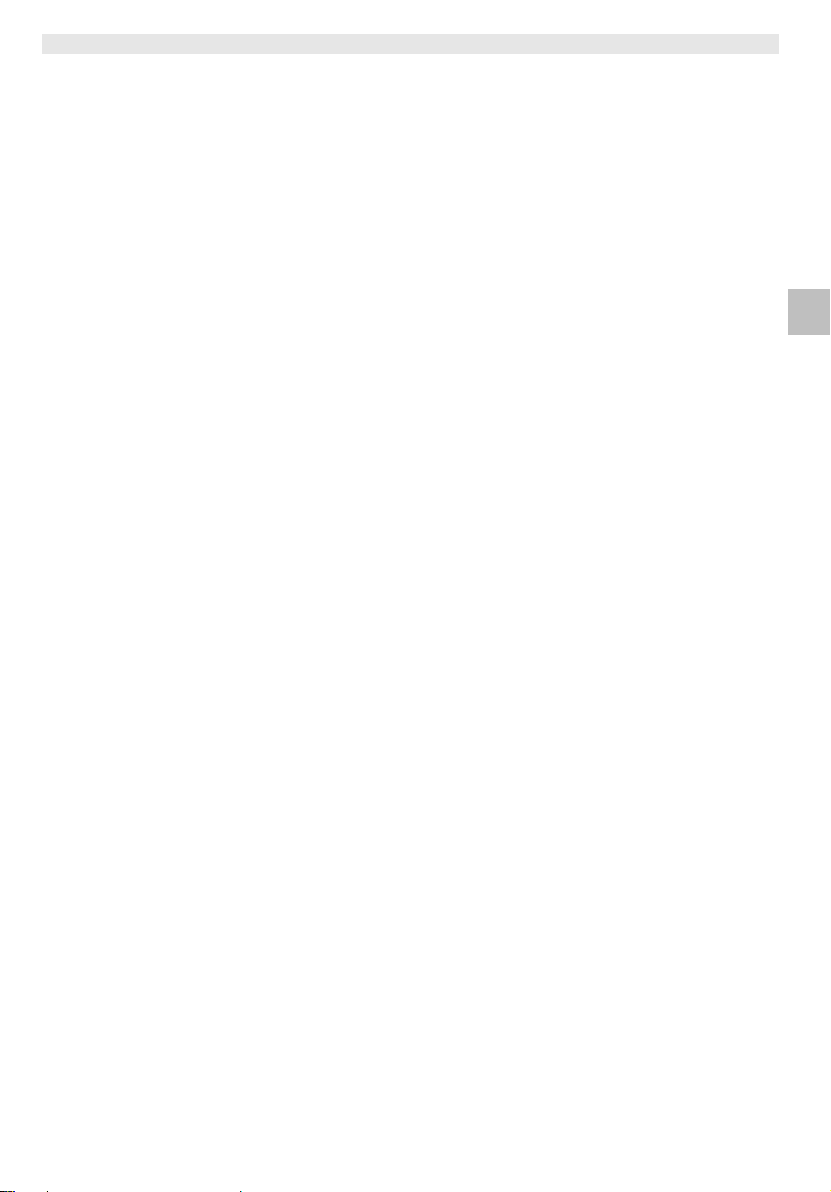
WX 2 5-20
4 Descrizione dell'apparecchio
La Weller WX 2 è una stazione di saldatura adatta a molteplici
applicazioni, per interventi di riparazione professionali su moduli
elettronici della più recente tecnologia nel campo delle tecniche di
produzione industriale e nei settori delle riparazioni e laboratorio.
L'elettronica di regolazione digitale, in combinazione con una
sofisticata tecnologia sensoristica e di trasmissione del calore
nell'utensile di saldatura, garantisce una regolazione precisa della
temperatura nella punta saldante. La rapida registrazione dei valori
misurati garantisce la massima precisione di temperatura ed un
comportamento ottimale della temperatura nelle situazioni di carico.
La temperatura desiderata si può impostare in un range compreso
tra 50 °C e 550 °C (150 °F – 999 °F) per utensili di saldatura e
Microtool. Il valore nominale e quello reale vengono indicati in modo
digitale. Tramite quattro tasti (due per ciascun utensile) è possibile
memorizzare temperature fisse, a scopo di selezione diretta.
La stazione di saldatura Weller WX 2 presenta le seguenti
funzionalità e caratteristiche:
− Moderna filosofia di comando e di navigazione
− Comando tramite tasti sensori
− Guida a menu multilingue
− Display grafico LC con retroilluminazione a LED di colore blu
− Supporta utensili sino a 200 W, oppure
2 saldatori da 120 W contemporaneamente
− La stazione di saldatura WX 2 non necessita di calibrazione
− 2 collegamenti per utensili di saldatura con memorizzazione
parametri integrata (ad es. Temperatura fissa)
− Riconoscimento automatico dell'utensile ed attivazione dei
parametri di regolazione specifici del saldatore
− regolazione della temperatura digitale
− Esecuzione antistatica dell'apparecchio secondo le disposizioni di
sicurezza ESD
− Diverse possibilità di compensazione del potenziale
nell'apparecchio (configurazione standard con messa a terra
diretta)
− Impostazione di parametri specifici del saldatore, quali:
Temperatura di stand by; Tempo di stand by; Tempo di AUTOOFF; Offset; Comportamento di regolazione; finestra di processo;
uscita robot
− Impostazione di parametri specifici della stazione, quali: Lingua;
Visualizzazione temperatura °C/°F; Password; Suoni tasti
ON/OFF; Contrasto LCD; Luminosità sfondo LCD; Salvaschermo
− 2 collegamenti per unità periferiche (ad es. WFE, WHP)
− Collegamento robot a disaccoppiamento digitale ed ottico
− Interfaccia USB per stick di memoria (per aggiornamento
firmware, parametrizzazione e monitoraggio)
DE EN FR IT IT PT NL SV DK FI GR TR CZ PL HU SK SL EE LV LT
Page 90

6-20 WX 2
Dati tecnici WX 2
Dimensioni L x P x H (mm): 170 x 151 x 130
L x P x H (pollici): 6,69 x 5,94 x 5,12
Peso ca. 3,2 kg
Tensione di rete 230 V, 50 Hz
Potenza assorbita 200 W (240 W)
Classe di protezione I, scatola antistatica
Protezione Salvamotore (protezione contro le
sovracorrenti) T2 A
Range di temperatura Impostabile
50 °C – 550 °C (150 °F – 999 °F)
Il range di temperatura impostabile
varia in base all'utensile.
Precisione di temperatura ± 9 °C (± 17 °F)
Stabilità della temperatura ± 2 °C (± 4 °F)
Compensazione di
potenziale
Mediante presa jack da 3,5 mm sul
retro dell'apparecchio.
Materiale della scatola Fondo in alluminio
con rivestimento antistatico nero
(AMS 70002); scatola antistatica in
materiale sintetico PA
Materiale del pannello di
comando
Pannello di comando,
Vetro naturale con rivestimento
antistatico
74 x 38 mm
dimensioni
Risoluzione 255 x 127 (128) punti
Retroilluminazione 4 LED
Fig. 3
Compensazione di potenziale
a
I diversi cablaggi della presa jack da 3,5 mm (14) consentono di
realizzare 4 varianti:
b
− (a) Messa a terra diretta: senza connettore (stato alla consegna).
− (b) Compensazione di potenziale: con connettore, linea di
c
d
compensazione sul contatto centrale.
− (c) Libera da potenziale: con connettore
− (d) Messa a terra indiretta: con connettore e resistenza saldata.
Messa a terra mediante la resistenza selezionata.
Interfaccia USB
La centralina WX 2 è dotata di un'interfaccia USB sul lato anteriore
(10), utilizzabile per aggiornamento software, parametrizzazione e
monitoraggio. L'interfaccia USB (10) consente di inserire qualsiasi
tipo di normale stick di memoria USB.
Page 91

WX 2 7-20
Fig. 4
Fig. 5
5 Messa in funzione dell'apparecchio
AVVISO!
Avvertenza Alla stazione di saldatura WX 2 possono essere collegati
Pericolo di folgorazione e di ustioni
Un eventuale collegamento errato della centralina comporta
rischio di lesioni a seguito di folgorazione e può danneggiare
l'apparecchio. Con l'azionamento della centralina sussiste il
pericolo di ustioni dovute all'utensile di saldatura.
Z Leggere tutte le avvertenze per la sicurezza allegate, le
avvertenze per la sicurezza delle presenti istruzioni per l'uso,
nonché le istruzioni della centralina di comando prima di
procedere alla messa in funzione dell'apparecchio e rispettare
le misure precauzionali riportate in queste documentazioni.
Z In caso di non utilizzo, l'utensile di saldatura deve essere
sempre appoggiato sul supporto di sicurezza.
Attenersi alle illustrazioni panoramiche (Fig. 1 e Fig. 2).
esclusivamente utensili di saldatura con connettori di collegamento
idonei.
Gli utensili collegabili alla stazione WX 2 sono riportati nell'Elenco
accessori a pagina 20.
1. Disimballare l'apparecchio con cautela.
2. Collegare gli utensili di saldatura come di seguito specificato:
Inserire il connettore dell'utensile di saldatura nella presa di
collegamento (9/12) della centralina di comando e bloccare con
una breve rotazione destrorsa.
3. Riporre l'utensile di saldatura nel supporto.
4. Verificare se la tensione di rete corrisponda alle indicazioni
riportate sulla targhetta di identificazione e se l'interruttore di rete
(18) sia disinserito.
5. Collegare la centralina alla rete (16).
6. Accendere l'apparecchio mediante l'interruttore di rete (18).
Sul display compare l'indicazione di avvio (vedere Fig. 4).
All'accensione dell'apparecchio il microprocessore esegue
un'autodiagnosi e rileva i valori dei parametri memorizzati
nell'utensile.
Quando un saldatore è collegato, sul display compaiono la
temperatura impostata (valore nominale, 30/26), l'unità di
temperatura °C/°F (28), l'indicazione del valore reale (temperatura
attuale dell'utensile) (29) e le temperature fisse memorizzate
(33/32/23/24).
DE EN FR IT IT PT NL SV DK FI GR TR CZ PL HU SK SL EE LV LT
Page 92

8-20 WX 2
6 Comando dell'apparecchio
6.1 Filosofia di comando
2
1
13
Fig. 6: Elementi di
comando WX 2
Tasti Comando Funzione
Tasti di comando 1, 2, 3, 4 Premere brevemente per una sola volta
Mantenere premuto il tasto 1, 2, 3
Mantenere premuti
Tasti 13 e 1
oppure 2
Tasti 6 e 3
oppure 4
Tasto di selezione 6, 13 Premere brevemente per una sola volta
Tasto 6 Premere brevemente per una sola volta
Pulsante con rotella 7 Spostare un dito sul pulsante con rotella
Fare clic su lato destro oppure lato
Tasto di immissione 8 Premere brevemente per una sola volta
*) Vedere anche le illustrazioni panoramiche (Fig. 1 e Fig. 2).
il tasto 1, 2, 3 oppure 4
oppure 4 per 3 sec
contemporaneamente i tasti 1 e 2,
oppure 3 e 4
Mantenere premuti
contemporaneamente i tasti 13 e 1,
oppure 13 e 2
Mantenere premuti
contemporaneamente i tasti 6 e 3,
oppure 6 e 4
il tasto 6 oppure 13
Mantenere premuto il tasto 6 oppure 13
per 3 sec
il tasto 6
sinistro
il tasto 8
La temperatura fissa (23/24/32/33)* viene acquisita come
temperatura nominale attiva (26/30)*. (Canale utensile: tasto
1, 2 = lato sinistro; tasto 3, 4 = lato destro)
− Scorre il menu Parametri
− La temperatura nominale attiva viene memorizzata come
temperatura fissa, sotto il tasto premuto (1, 2, 3 oppure 4).
− 1 e 2 = il canale lato sinistro (12)* viene bloccato oppure
aperto
− 3 e 4 = il canale lato destro (9)* viene bloccato oppure aperto
− Richiama il menu Parametri
− Richiama il menu Parametri
− Selezione apparecchio ausiliario, condizione per l'apertura del
campo impostazioni parametri dell'apparecchio ausiliario (ad
es. WFE)
− Compare la finestra della temperatura nominale
− Il menu Parametri viene terminato
− Selezione/Impostazione del valore
− Navigazione all'interno di un menu
− Compare la finestra della temperatura nominale per l'utensile
di saldatura collegato sul lato destro/sul lato sinistro
− Il valore/la selezione viene confermato/-a
3
4
5
6
7
8
Page 93

WX 2 9-20
Fig. 7
Fig. 8
Fig. 9
Fig. 10
6.2 Esempio di comando 1:
Impostazione della temperatura
1. Mantenere premuto il tasto di selezione desiderato, 6 oppure 13,
per 3 sec.
La visualizzazione passerà alla temperatura nominale
(vedere Fig. 7).
2. Impostare la temperatura nominale desiderata tramite il pulsante
con rotella (7).
3. Confermare il valore con il tasto di immissione (8).
4. Terminare il menu Parametri con il tasto 6.
Avvertenza Se per 10 secondi non vengono effettuate immissioni, il menu
Parametri verrà terminato automaticamente.
6.3 Esempio di comando 2:
Richiamo del menu Parametri e selezione di
una voce di menu
1. Mantenere premuti contemporaneamente i tasti 13 e 1, oppure
13 e 2, oppure 6 e 3, oppure 6 e 4.
Mentre l'apparecchio passa al menu Parametri, sul display
compare il seguente testo di avvertenza (vedere anche Fig. 8):
"Passaggio al menu Parametri" "Mantenere premuti i tasti".
2. Selezionare una voce di menu tramite il pulsante con rotella (7).
La selezione verrà evidenziata su sfondo nero (ad es. "Temp.
stand by", vedere Fig. 9).
3. Confermare la selezione con il tasto di immissione (8).
La visualizzazione passerà alla modalità di selezione/immissione
(vedere Fig. 10).
4. Effettuare l'impostazione tramite il pulsante con rotella (7).
5. Confermare l'impostazione con il tasto di immissione (8).
L'impostazione verrà acquisita ed il menu Parametri verrà
visualizzato.
6. Selezionare una nuova voce di menu tramite il pulsante con
rotella (7) ed impostare il valore desiderato (vedere Punto 3.-5).
– oppure –
Terminare il menu Parametri con il tasto 6.
DE EN FR IT IT PT NL SV DK FI GR TR CZ PL HU SK SL EE LV LT
Page 94

10-20 WX 2
A
A
6.4 Collegamento dell'utensile di saldatura
Attenersi alle illustrazioni panoramiche (Fig. 1 e Fig. 2).
1. Controllare se l'utensile di saldatura desiderato sia collegato
correttamente (vedere "Messa in funzione dell'apparecchio" a
pagina 7).
2. Accendere l'apparecchio mediante l'interruttore di rete (18).
Il display visualizzerà il valore reale di temperatura (29), la
temperatura nominale (26/30) e le temperature fisse (23/24,
oppure 32/33) dell'utensile collegato. La temperatura nominale e
le temperature fisse sono memorizzate nell'utensile. Il valore
reale di temperatura aumenterà sino alla temperatura nominale
(= fase di riscaldamento dell'utensile di saldatura).
Avvertenza Se si desidera collegare contemporaneamente due utensili alla
Fig. 11: WX 2 con
utensile di saldatura
collegato
Fig. 12
WX 2, tenere presente la disinserzione per sovraccarico.
vvertenza
Ulteriori varianti di collegamento sono riportate a pagina 21.
ttenersi alle istruzioni per l'uso degli apparecchi collegati.
Disinserzione per sovraccarico (240 W)
Se alla WX 2 vengono collegati contemporaneamente due utensili il
cui assorbimento complessivo sia superiore a 240 W, avverrà una
disinserzione per sovraccarico (vedere Fig. 12).
Sarà in tal caso possibile utilizzare un solo utensile/un solo canale.
Per attivare un utensile di saldatura/un canale:
Z Premere contemporaneamente i tasti di comando desiderati: 1 e
2 (canale lato sinistro (12)), oppure 3 e 4 (canale lato destro (9)).
– oppure–
Prelevare il saldatore desiderato dal relativo supporto.
Page 95

WX 2 11-20
Fig. 13
6.5 Impostazione individuale della temperatura
Attenersi alle illustrazioni panoramiche (Fig. 1 e Fig. 2).
Impostazione della temperatura fissa
1. Mantenere premuto il tasto di selezione desiderato, 6 oppure 13.
Sul display compare la temperatura nominale attuale (vedere
Fig. 13).
2. Impostare la temperatura nominale desiderata tramite il pulsante
con rotella (7).
3. Confermare il valore con il tasto di immissione (8).
4. Mantenere premuto il tasto di comando desiderato, 1, 2, 3 oppure
4 per 3 sec, al fine di memorizzare il valore nominale attuale
come temperatura fissa (sotto il tasto premuto).
Avvertenza Per ulteriori informazioni (ad es. Temperatura fissa, Impostazione
di fabbrica) sull'utensile intelligente, consultare le relative istruzioni
per l'uso.
Selezionare la temperatura con i tasti di comando con i tasti di
comando 1, 2, 3 e 4.
Il valore nominale di temperatura si potrà impostare anche
selezionando due (per ciascun utensile) valori di temperatura
predefiniti (temperature fisse).
Z Premere il tasto di temperatura desiderato, 1, 2, 3 e 4.
L'utensile si autoregolerà sulla temperatura desiderata.
6.6 Attivazione/Disattivazione di un canale
Attenersi alle illustrazioni panoramiche (Fig. 1 e Fig. 2).
DE EN FR IT IT PT NL SV DK FI GR TR CZ PL HU SK SL EE LV LT
Fig. 14
Canale lato sinistro (12)
Z Premere contemporaneamente i tasti di comando 1 e 2 per
accendere/spegnere l'utensile.
Canale lato destro (9)
Z Premere contemporaneamente i tasti di comando 3 e 4 per
accendere/spegnere l'utensile.
Avvertenza L'utensile verrà acceso non appena verrà prelevato dal supporto.
Negli utensili è integrato un apposito sensore di movimento.
Canale bloccato
Se un canale è bloccato, sul display viene visualizzato "OFF" (19).
Page 96

12-20 WX 2
6.7 Saldare e dissaldare
Z Eseguire i lavori di saldatura secondo le istruzioni per l'uso
dell'utensile di saldatura collegato alla macchina.
Trattamento delle punte saldanti
− Al primo riscaldamento umettare con lega per saldature la punta
saldante selettiva e stagnabile. Ciò elimina gli strati di ossidazione
dovuti allo stoccaggio ed altre impurità dalla punta saldante.
− Durante le pause di lavoro e prima di riporre il saldatore,
accertarsi sempre che la punta saldante sia ben stagnata.
− Non utilizzare fondenti eccessivamente aggressivi.
− Accertarsi sempre che la punta saldante sia correttamente in
posizione.
− Selezionare la temperatura di lavoro più bassa possibile.
− Scegliere per l'applicazione la punta saldante con la forma più
grande possibile. Regola empirica: approssimativamente grande
quanto il pad di saldatura
− Stagnando accuratamente la punta saldante, per il passaggio di
calore tra la punta saldante ed il punto da saldare, assicurare la
presenza di una superficie più ampia possibile.
− Disattivare il sistema di saldatura durante le pause di lavoro
prolungate oppure utilizzare la funzione Weller per
l'abbassamento della temperatura in caso di non utilizzo
dell'utensile
− Se si prevede di deporre il saldatore per un periodo prolungato,
umettare la punta con lega saldante.
− Applicare la lega per saldatura direttamente sul punto da saldare,
non sulla punta saldante.
− Sostituire le punte saldanti con l'apposito utensile.
− Non esercitare alcuna forza meccanica sulla punta saldante.
Avvertenza Le centraline di comando sono tarate per una dimensione media
della punta saldante. Possono verificarsi scostamenti a causa della
sostituzione della punta o per l'utilizzo di altre forme di punta.
Page 97

WX 2 13-20
7 Impostazione dei parametri tramite il
menu Parametri
Il menu Parametri è suddiviso in due campi:
Parametri
Possibilità di impostazione:
- Temperatura di stand by
- Tempo di stand by (disattivazione temperatura)
- Tempo di AUTO-OFF (tempo di spegnimento automatico)
- Offset (offset di temperatura)
- Comportamento di regolazione
- Finestra di processo
Parametri stazione
Possibilità di impostazione:
- Lingua
- Visualizzazione temperatura °C/°F (unità di temperatura)
- Password (funzione di blocco)
- Suoni tasti On/Off
- Contrasto LCD
- Luminosità sfondo LCD
- Salvaschermo
7.1 Impostazione dei parametri
Attenersi alle illustrazioni panoramiche (Fig. 1 e Fig. 2).
DE EN FR IT IT PT NL SV DK FI GR TR CZ PL HU SK SL EE LV LT
Fig. 15
Fig. 16
Impostazione della temperatura di stand by
Avvertenza Gli utensili di saldatura sono dotati di un rilevatore di utilizzo
(sensore) nell'impugnatura, che attiva automaticamente il processo
di raffreddamento qualora l'utensile di saldatura non venga
utilizzato.
Per ulteriori informazioni sull'utensile intelligente, consultare le
relative istruzioni per l'uso.
Dopo una disattivazione della temperatura viene automaticamente
impostata la temperatura di stand by.
1. Richiamare il menu Parametri.
2. Selezionare la voce di menu Temperatura di stand by.
3. Impostare il valore nominale della temperatura di stand by tramite
il pulsante con rotella (7).
4. Confermare il valore con il tasto di immissione (8).
5. Terminare il menu Parametri con il tasto 6.
Page 98

14-20 WX 2
Impostazione della disattivazione temperatura (Tempo di stand by)
Qualora l'utensile di saldatura non venga utilizzato, al termine del
periodo di stand by impostato la temperatura viene abbassata al
livello di stand by. Lo stato di stand viene segnalato con il
lampeggiare dell'indicazione del valore reale e sul display viene
visualizzato "Stand by" (20).
Fig. 17
Fig. 18
Avvertenza In caso di lavori di saldatura con fabbisogno di calore ridotto,
Premendo il tasto di comando 1, 2, 3 oppure 4, tale stato di stand by
verrà terminato. Il sensore integrato nell'utensile rileverà la
variazione di stato, disattivando lo stato di stand by non appena
l'utensile verrà spostato.
Per impostare il tempo di stand by:
1. Richiamare il menu Parametri.
2. Selezionare e confermare la voce di menu Tempo di stand by.
3. Impostare il tempo di stand by desiderato tramite il pulsante con
rotella (7).
Sono possibili le seguenti impostazioni di stand by:
− "OFF" = "0 min": tempo di stand by disattivato (impostazione
di fabbrica)
− "ON" = "1-99 min": tempo di stand by, impostabile
individualmente
4. Confermare il valore con il tasto di immissione (8).
Selezionare nel menu un ulteriore parametro di impostazione
oppure
Terminare il menu Parametri con il tasto 6.
l'affidabilità della funzione stand by può essere compromessa.
Fig. 19
Fig. 20
Impostazione del tempo di spegnimento automatico (AUTO-OFF)
In caso di non utilizzo dell'utensile di saldatura, terminato il tempo
di AUTO-OFF, il riscaldamento dell'utensile viene disattivato.
La disattivazione della temperatura viene eseguita
indipendentemente dalla funzione di stand by impostata. La
temperatura reale viene indicata dal lampeggio e funge da
indicazione del calore residuo; sul display viene visualizzato "OFF"
(19).
1. Richiamare il menu Parametri.
2. Selezionare e confermare la voce di menu Tempo di AUTO-OFF.
3. Impostare il tempo di AUTO-OFF desiderato tramite il pulsante
con rotella (7).
Sono possibili le seguenti impostazioni del tempo di AUTO-OFF:
− "OFF" = "0 min": funzione AUTO-OFF disattivata
(impostazione di fabbrica)
− "ON" = "1-999 min": tempo di AUTO-OFF, impostabile
individualmente.
Page 99

WX 2 15-20
Fig. 21
Fig. 22
4. Confermare il lasso temporale con il tasto di immissione (8).
Selezionare nel menu un ulteriore parametro di impostazione,
oppure
Terminare il menu Parametri con il tasto 6.
Avvertenza Reset modalità di stand by ed AUTO-OFF:
Avviene senza supporto con dispositivo di commutazione,
premendo il tasto di comando 1, 2, 3 oppure 4, oppure prelevando
l'utensile di saldatura dal supporto.
Impostazione della temperatura di offset
La temperatura effettiva della punta saldante può essere adattata
immettendo un offset di temperatura di ± 40 °C (± 72 °F).
1. Richiamare il menu Parametri.
2. Selezionare e confermare la voce di menu OFFSET.
3. Impostare la temperatura di OFFSET desiderata tramite il
pulsante con rotella (7).
4. Confermare il valore con il tasto di immissione (8).
Selezionare nel menu un ulteriore parametro di impostazione,
oppure
Terminare il menu Parametri con il tasto 6.
Impostazione del comportamento di regolazione
Questa funzione determina il comportamento di riscaldamento
dell'utensile di saldatura, per il raggiungimento della temperatura
utensile impostata.
1. Richiamare il menu Parametri.
2. Selezionare e confermare la voce di menu Comportamento di
regolazione.
3. Impostare la funzione di regolazione desiderata tramite il
pulsante con rotella (7).
Sono possibili le seguenti impostazioni:
− "standard": riscaldamento adattato (medio) (impostazione di
fabbrica)
− "graduale": riscaldamento lento
− "aggressivo": riscaldamento rapido
4. Confermare l'impostazione con il tasto di immissione (8).
Selezionare nel menu un ulteriore parametro di impostazione,
oppure
Terminare il menu Parametri con il tasto 6.
DE EN FR IT IT PT NL SV DK FI GR TR CZ PL HU SK SL EE LV LT
Fig. 23
Impostazione della finestra di processo
Il range di temperatura impostato nella finestra di processo
determina il comportamento di segnale dell'uscita di commutazione
libera da potenziale.
1. Richiamare il menu Parametri.
Page 100

16-20 WX 2
2. Selezionare e confermare la voce di menu Finestra di processo.
3. Impostare il range di temperatura desiderato per la finestra di
processo tramite il pulsante con rotella (7).
4. Confermare il valore con il tasto di immissione (8).
Selezionare nel menu un ulteriore parametro di impostazione,
oppure
Terminare il menu Parametri con il tasto 6.
Fig. 24
Fig. 25
Avvertenza Per gli utensili con luce ad anello a LED (ad es. WXP 120), la
finestra di processo determina il comportamento d'illuminazione
della luce ad anello a LED.
− L'accensione continua indica il raggiungimento della temperatura
preselezionata, oppure che la temperatura si trova all'interno
della finestra di processo predefinita.
− Un lampeggio segnala invece che il sistema è in fase di
riscaldamento, oppure che la temperatura si trova all'esterno
della finestra di processo.
7.2 Impostazione dei parametri stazione
Attenersi alle illustrazioni panoramiche (Fig. 1 e Fig. 2).
Selezione della lingua per la guida a menu
1. Richiamare il menu Parametri.
2. Selezionare e confermare la voce di menu Lingua.
3. Impostare la lingua desiderata tramite il pulsante con rotella (7).
4. Confermare il valore con il tasto di immissione (8).
Commutazione dell'unità di temperatura
1. Richiamare il menu Parametri.
2. Selezionare e confermare la voce di menu Unità di temperatura
°C/°F.
3. Impostare l'unità di temperatura desiderata tramite il pulsante con
rotella (7).
4. Confermare l'impostazione con il tasto di immissione (8).
Attivazione/disattivazione della funzione di blocco
Una volta attivata la funzione di blocco, sulla stazione di saldatura
sarà possibile comandare i soli tasti di temperatura fissa (= tasti di
comando 1, 2, 3 e 4). Tutte le altre impostazioni non potranno più
essere regolate fino al momento dello sblocco.
Avvertenza Se vi è da selezionare non più di un valore di temperatura, i tasti di
comando 1, 2 e/o 3, 4 (tasti di temperatura fissa) andranno
impostati allo stesso valore di temperatura.
